Page 1
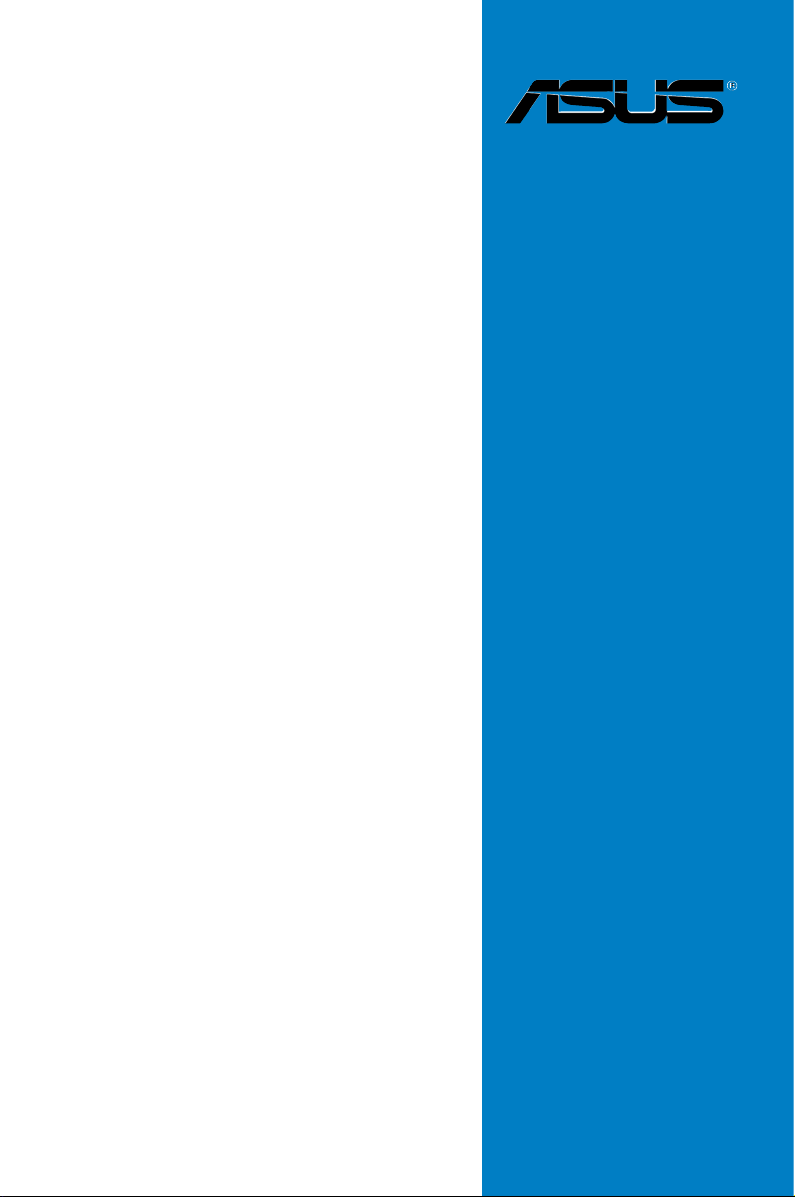
MAXIMUS V FORMULA-Serien
Motherboard
Page 2

G7295
Erste Ausgabe
November 2012
Copyright © 2012 ASUSTeK COMPUTER INC. Alle Rechte vorbehalten.
Kein Teil dieses Handbuchs, einschließlich der darin beschriebenen Produkte und Software, darf
ohne ausdrückliche, schriftliche Genehmigung von ASUSTeK COMPUTER INC. (“ASUS”) in
irgendeiner Form, ganz gleich auf welche Weise, vervielfältigt, übertragen, abgeschrieben, in einem
Wiedergewinnungssystem gespeichert oder in eine andere Sprache übersetzt werden.
Produktgarantien oder Service werden nicht geleistet, wenn: (1) das Produkt repariert, modiziert
oder abgewandelt wurde, außer schriftlich von ASUS genehmigte Reparaturen, Modizierung oder
Abwandlungen; oder (2) die Seriennummer des Produkts unkenntlich gemacht wurde oder fehlt.
ASUS STELLT DIESES HANDBUCH “SO, WIE ES IST”, OHNE DIREKTE ODER INDIREKTE
GARANTIEN, EINSCHLIESSLICH, JEDOCH NICHT BESCHRÄNKT AUF GARANTIEN ODER
KLAUSELN DER VERKÄUFLICHKEIT ODER TAUGLICHKEIT FÜR EINEN BESTIMMTEN ZWECK,
ZUR VERFÜGUNG. UNTER KEINEN UMSTÄNDEN HAFTET ASUS, SEINE DIREKTOREN,
VORSTANDSMITGLIEDER, MITARBEITER ODER AGENTEN FÜR INDIREKTE, BESONDERE,
ZUFÄLLIGE ODER SICH ERGEBENDE SCHÄDEN (EINSCHLIESSLICH SCHÄDEN AUF
GRUND VON PROFITVERLUST, GESCHÄFTSVERLUST, BEDIENUNGSAUSFALL ODER
DATENVERLUST, GESCHÄFTSUNTERBRECHUNG UND ÄHNLICHEM), AUCH WENN ASUS VON
DER WAHRSCHEINLICHKEIT DERARTIGER SCHÄDEN AUF GRUND VON FEHLERN IN DIESEM
HANDBUCH ODER AM PRODUKT UNTERRICHTET WURDE.
SPEZIFIKATIONEN UND INFORMATIONEN IN DIESEM HANDBUCH DIENEN AUSSCHLIESSLICH
DER INFORMATION, KÖNNEN JEDERZEIT OHNE ANKÜNDIGUNG GEÄNDERT WERDEN
UND DÜRFEN NICHT ALS VERPFLICHTUNG SEITENS ASUS AUSGELEGT WERDEN. ASUS
ÜBERNIMMT FÜR EVENTUELLE FEHLER ODER UNGENAUIGKEITEN IN DIESEM HANDBUCH
KEINE VERANTWORTUNG ODER HAFTUNG, EINSCHLIESSLICH DER DARIN BESCHRIEBENEN
PRODUKTE UND SOFTWARE.
In diesem Handbuch angegebene Produkt- und Firmennamen können u.U. eingetragene Warenzeichen
oder Urheberrechte der entsprechenden Firmen sein und dienen nur der Identizierung oder Erklärung zu
Gunsten des Eigentümers, ohne Rechte verletzen zu wollen.
Die Offenlegung des Quellkodes für bestimmte Software
Dieses Produkt kann urheberrechtlich geschützte Software enthalten, die unter der General Public License
(“GPL”) und der Lesser General Public License (“LGPL”) Version lizenziert sind. Der in diesem Produkt
lizenzierte GPL- und LGPL-Kode wird ohne jegliche Garantien überlassen. Kopien der Lizenzen sind
diesem Produkt beigelegt.
Sie können den vollständigen entsprechenden Quellkode für die GPL-Software (in der GPL-Lizenz
deniert) und/oder den vollständigen entsprechenden Quellkode für die LGPL-Software (mit kompletten
maschinenlesbaren “work that uses the Library”) in einem Zeitraum von drei Jahren seit der letzten
Auslieferung des betreffenden Produktes sowie der GPL- und/oder LGPL-Software anfordern, allerdings
nicht vor dem 1en Dezember 2011, entweder durch:
(1) den kostenlosen Download unter http://support.asus.com/download;
oder
(2) die Kostenerstattung der Vervielfältigung und Zulieferung, abhängig von dem erwünschten
Frachtunterhemen und des Zielortes der Zulieferung, nach Zusendung der Anfrage an:
ASUSTeK Computer Inc.
Legal Compliance Dept.
15 Li Te Rd.,
Beitou, Taipei 112
Taiwan
Der Anfrage fügen Sie bitte den Namen, die Modellnummer und Version des Produktes, wie in der
Produktspezikation aufgeführt, für welchen Sie den entsprechenden Quellkode erhalten möchten, sowie
Ihre Kontaktdaten, so dass wir die Konditionen und Frachtkosten mit Ihnen abstimmen können.
Der Quellkode wird OHNE JEGLICHE GARANTIEN überlassen und wie der entsprechende Binär-/
Objektkode, unter der gleichen Lizenz gehandelt.
Das Angebot betrifft jed+n Empfänger dieser Information.
ASUSTeK bemüht sich, den kompletten Quellkode, wie in verschiedenen Free Open Source Software
Licenses stipuliert, ordnungsgemäß zur Verfügung zu stellen. Wenn Sie trotzdem Schwierigkeiten haben
sollten, den vollen entsprechenden Quellkode zu erhalten, wären wir für eine Nachricht an die
gpl@asus.com Emailadresse dankbar, mit Angaben zu dem Produkt und einer Beschreibung des
Problems (senden Sie bitte keine großen Anhänge wie Quellkodearchive usw. an diese Emailadresse).
ii
Page 3
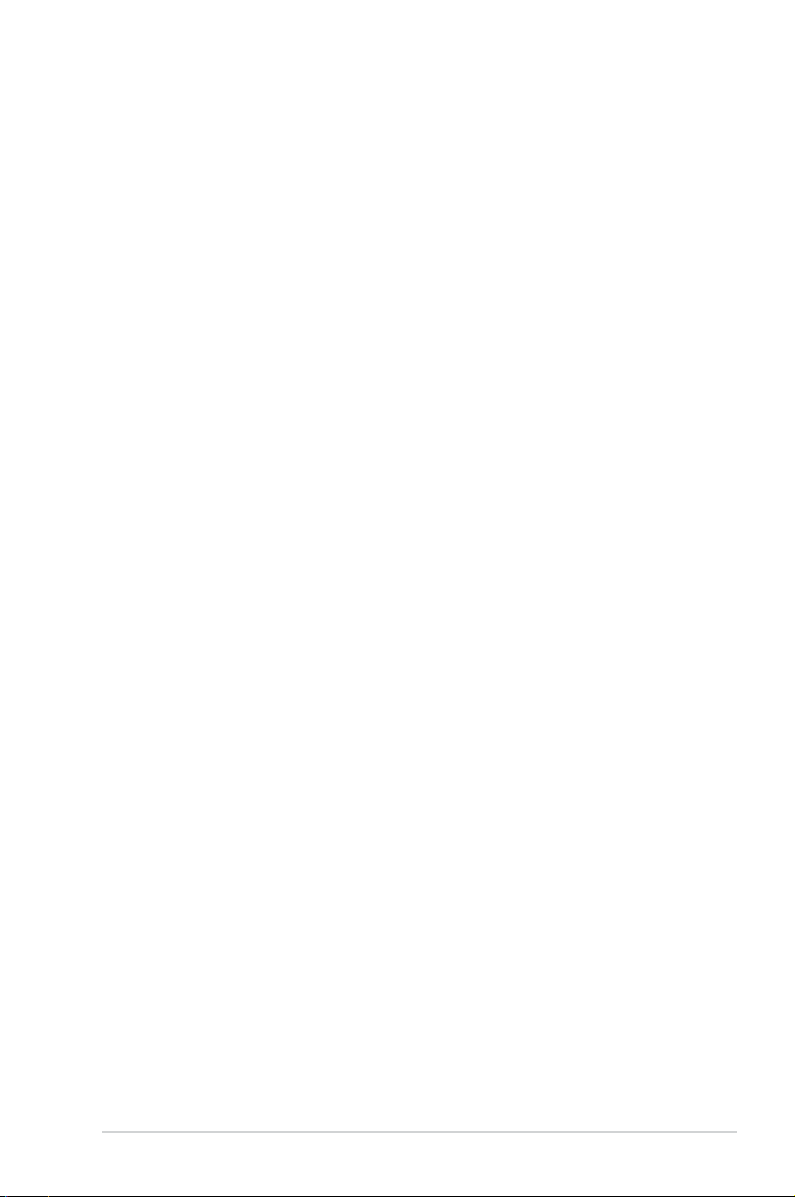
Inhalt
Sicherheitsinformationen .........................................................................................vii
Über dieses Handbuch ............................................................................................viii
MAXIMUS V FORMULA Spezikationsübersicht ...................................................... x
ROG ThunderFX Spezikationsübersicht ............................................................... xv
Paketinhalt ................................................................................................................ xvi
Zusatzwerkzeug und Komponenten für den PC-Aufbau .....................................xvii
Kapitel 1: Produkteinführung
1.1 Sonderfunktionen .........................................................................................1
1.1.1 Leistungsmerkmale des Produkts .................................................. 1
1.1.2 ROG-Sonderfunktionen..................................................................2
1.1.3 ROG intelligente Leistungs- & Übertaktungsfunktionen ................. 2
1.1.4 ASUS-Sonderfunktionen ................................................................ 4
1.1.5 ROG-rich mitgelieferte Software ....................................................4
1.2 Motherboard-Übersicht ................................................................................6
1.2.1 Bevor Sie beginnen ........................................................................ 6
1.2.2 Motherboard layout ........................................................................7
1.2.3 Zentralverarbeitungseinheit (CPU).................................................9
1.2.4 Systemspeicher............................................................................10
1.2.5 Erweiterungssteckplätze ..............................................................21
1.2.6 Onboard-Schalter ......................................................................... 24
1.2.7 Jumpers ....................................................................................... 26
1.2.8 Onboard LEDs ............................................................................. 27
1.2.9 Interne Anschlüsse ....................................................................... 36
1.2.10 Hybrid Thermal Solution ............................................................... 47
Kapitel 2: Basisinstallation
2.1 Aufbau des Computersystems .................................................................. 67
2.1.1 Motherboard-Installation .............................................................. 67
2.1.2 Installieren der CPU ..................................................................... 70
2.1.3 Installieren von CPU-Kühlkörper und Lüfter.................................71
2.1.4 Installieren eines DIMMs .............................................................. 73
2.1.5 ATX-Netzanschluss ...................................................................... 74
2.1.6 SATA-Gerätanschlüsse ................................................................75
2.1.7 E/A-Anschlüsse auf der Vorderseite ............................................76
2.1.8 Erweiterungskarten ......................................................................77
2.1.9 mPCIe-Kombikarteninstallation .................................................... 78
2.2 BIOS-Aktualisierungsprogramm ...............................................................85
2.2.1 USB-BIOS-Flashback .................................................................. 85
iii
Page 4
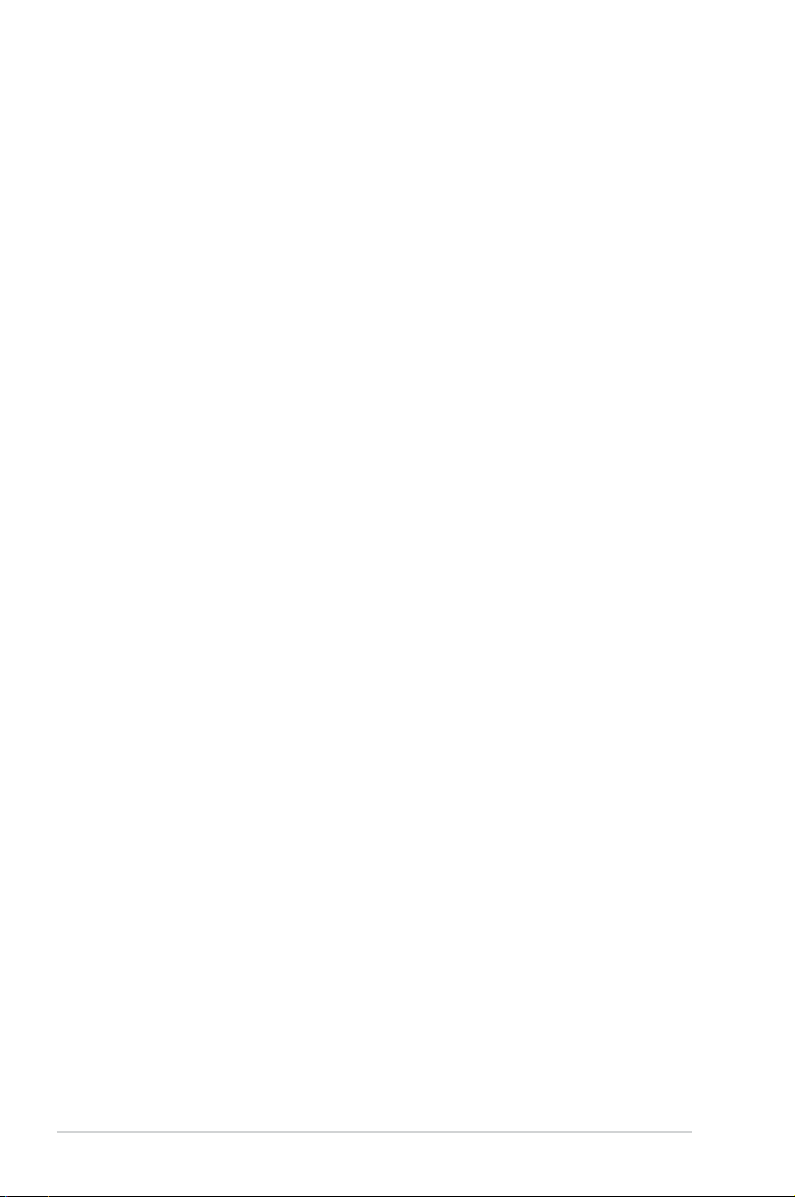
2.3
Audio- und rückseitige Anschlüsse am Motherboard ...................................86
2.3.1 Hintere E/A-Anschlüsse ............................................................... 86
2.3.2 Audio E/A-Verbindungen .............................................................. 87
2.4 Erstmaliges Starten ....................................................................................91
2.5 Ausschalten des Computers...................................................................... 91
Kapitel 3: BIOS-Setup
3.1 Kennenlernen des BIOS ............................................................................. 93
3.2 BIOS-Setup-Programm ............................................................................... 94
3.2.1 EZ Mode.......................................................................................95
3.2.2 Advanced Mode (Erweiterter Modus)...........................................96
3.3 Extreme Tweaker-Menü .............................................................................. 98
3.4 Main-Menü ..................................................................................................111
3.5 Advanced-Menü ........................................................................................ 114
3.5.1 CPU Conguration ......................................................................115
3.5.2 PCH Conguration ......................................................................117
3.5.3 SATA Conguration .....................................................................118
3.5.4 System Agent Conguration........................................................119
3.5.5 USB Conguration ..................................................................... 120
3.5.6 Onboard Devices Conguration ................................................. 122
3.5.7 APM ........................................................................................... 124
3.5.8 Network Stack ............................................................................ 125
3.6 Monitor-Menü ............................................................................................126
3.7 Boot-Menü .................................................................................................129
3.8 Tools-Menü ................................................................................................ 131
3.8.1 ASUS EZ Flash 2 Utility ............................................................. 131
3.8.2 ASUS O.C. Prole ...................................................................... 131
3.8.3 ASUS SPD Information .............................................................. 132
3.8.4 GO Button File ........................................................................... 133
3.9 Exit-Menü ................................................................................................... 134
3.10 Aktualisieren des BIOS............................................................................. 135
3.10.1 ASUS Update ............................................................................. 135
3.10.2 ASUS EZ Flash 2 ....................................................................... 138
3.10.3 ASUS CrashFree BIOS 3 ........................................................... 139
3.10.4 ASUS BIOS Updater .................................................................. 140
Kapitel 4: Software-Support
4.1 Installieren eines Betriebssystems ......................................................... 143
4.2 Support-DVD-Informationen ....................................................................143
4.2.1 Ausführen der Support-DVD ...................................................... 143
4.2.2 Beziehen der Software-Handbücher .......................................... 144
iv
Page 5
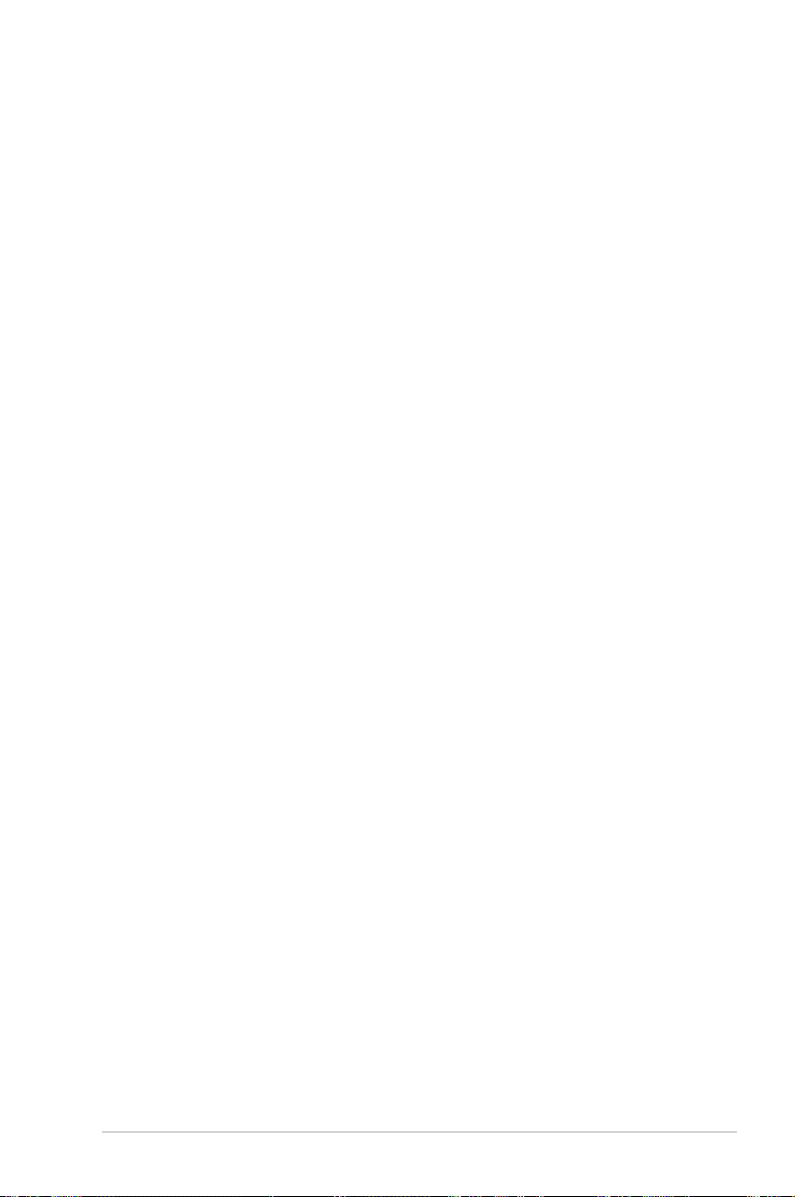
4.3 Software information ................................................................................ 145
4.3.1 AI Suite II....................................................................................145
4.3.2 TurboV EVO ............................................................................... 146
4.3.3 DIGI+ Power Control .................................................................. 149
4.3.4 EPU ............................................................................................ 152
4.3.5 FAN Xpert 2................................................................................ 153
4.3.6 USB 3.0 Boost............................................................................158
4.3.7 Ai Charger+ ................................................................................ 159
4.3.8 USB Charger+ ............................................................................ 160
4.3.9 Probe II.......................................................................................162
4.3.10 Sensor Recorder ........................................................................ 163
4.3.11 ASUS Update ............................................................................. 165
4.3.12 MyLogo2 ....................................................................................166
4.3.13 Audio-Kongurationen................................................................ 167
4.3.14 ROG Connect............................................................................. 170
4.3.15 GameFirst II ...............................................................................172
4.3.16 MemTweakIt ............................................................................... 174
Kapitel 5: Unterstützung der Multi-GPU Technoloie
5.1 RAID-Kongurationen ..............................................................................177
5.1.1 RAID-Denitionen ...................................................................... 177
5.1.2 Serial ATA-Festplatten installieren ............................................. 178
5.1.3 Einstellen der RAID-Elemente im BIOS ..................................... 178
5.1.4 Intel® Rapid Storage-Technologie Option ROM-Programm ....... 179
5.2 Erstellen einer RAID-Treiberdiskette ....................................................... 184
5.2.1 Erstellen einer RAID-Treiberdiskette ohne das Aufrufen des
Betriebssystems .......................................................................................... 184
5.2.2 Erstellen einer RAID-Treiberdiskette unter Windows® ...............184
5.2.3 Installieren des RAID-Treibers während der Windows®-Installation
....................................................................................................185
5.2.4 Benutzen eines USB-Diskettenlaufwerks...................................186
Kapitel 6: Unterstützung der Multi-GPU Technologie
6.1 AMD® CrossFireX™-Technologie ............................................................ 189
6.1.1 Anforderungen ........................................................................... 189
6.1.2 Bevor Sie beginnen .................................................................... 189
6.1.3 Installieren von zwei CrossFireX™-Grakkarten ....................... 190
6.1.4 Installieren von drei CrossFireX™-Grakkarten.........................191
6.1.5 Installieren der Gerätetreiber ..................................................... 192
6.1.6 Aktivieren der AMD® CrossFireX™-Technologie ........................ 192
6.2 NVIDIA® SLI™-Technologie ...................................................................... 194
6.2.1 Anforderungen ........................................................................... 194
v
Page 6
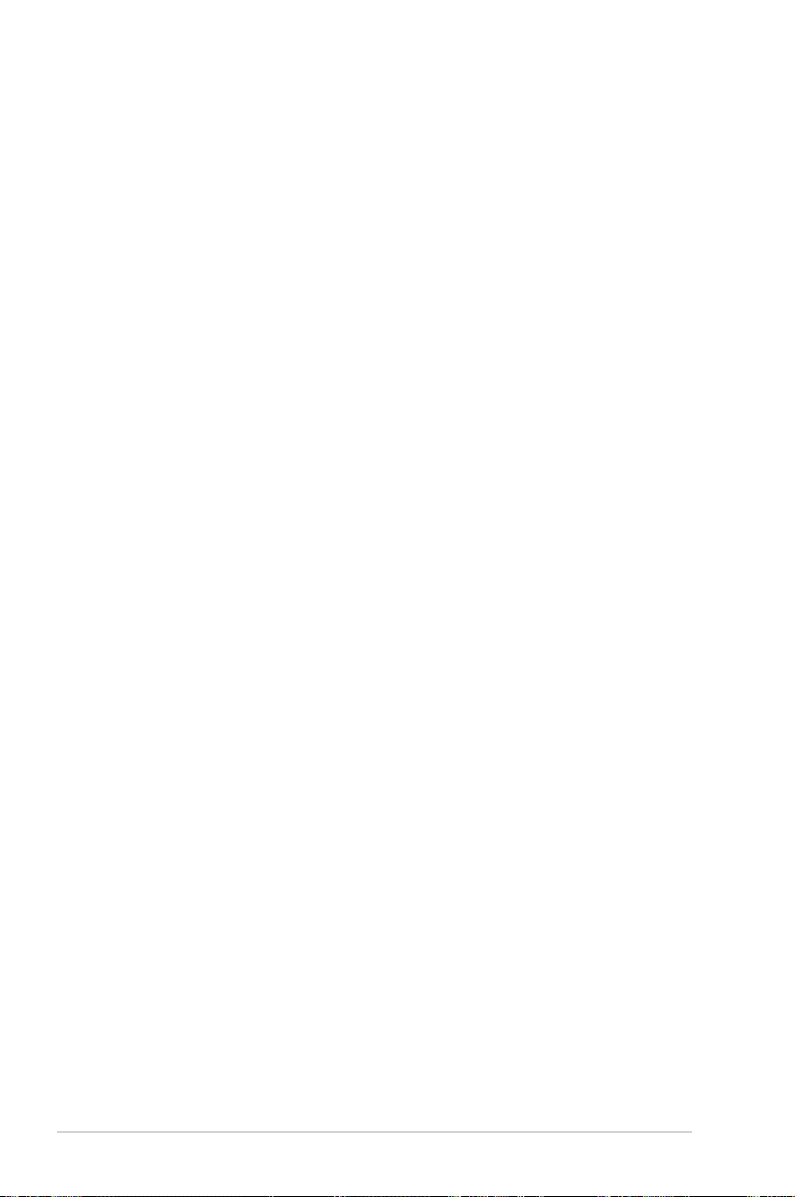
6.2.2 Installieren von zwei SLI-fähigen Grakkarten ........................... 194
6.2.3 Installieren der Gerätetreiber ..................................................... 195
6.2.4 Aktivieren der NVIDIA® SLI™-Technologie ................................ 196
6.3 LucidLogix® Virtu MVP..............................................................................198
6.3.1 LucidLogix Virtu MVP installieren ............................................... 198
6.3.2 Anzeige einrichten......................................................................199
6.3.3 LucidLogix Virtu MVP kongurieren ........................................... 200
7.1 Intel® 2012 Desktop-Ansprechverhaltentechnologien ........................... 203
7.1.1 Intel® Smart Response Technology ............................................ 205
7.1.2 Intel® Rapid Start Technology ..................................................... 206
7.1.3 Intel® Smart Connect Technology ............................................... 212
Kapitel 8: ThunderFX
8.1 Hardware-Einleitung ................................................................................. 215
8.1.1 Voderseite .................................................................................. 215
8.1.2 Rückseite ................................................................................... 217
8.2 Anschluss Ihrer Geräte............................................................................. 218
8.2.1 Anschluss mit PC ....................................................................... 219
8.2.2 Anschluss an PlayStation3™ ..................................................... 220
8.2.3 Anschluss an Xbox 360™ .......................................................... 222
8.2.4 Anschluss an iPhone/ iPod/ iPad/ MP3-Spieler ......................... 224
8.3 Treiber-Installation .................................................................................... 225
8.4 ThunderFX-Programm-Einleitung ...........................................................226
8.4.1 Haupt-ystemsteuerung ............................................................... 226
8.4.2 Spiel-Prole ................................................................................ 227
8.4.3 Equalizer .................................................................................... 227
8.4.4 Umgebungsgeräusche reduzieren ............................................. 228
Anhang
Hinweise ................................................................................................................... A-1
ASUS Kontaktinformationen .................................................................................. A-5
vi
Page 7
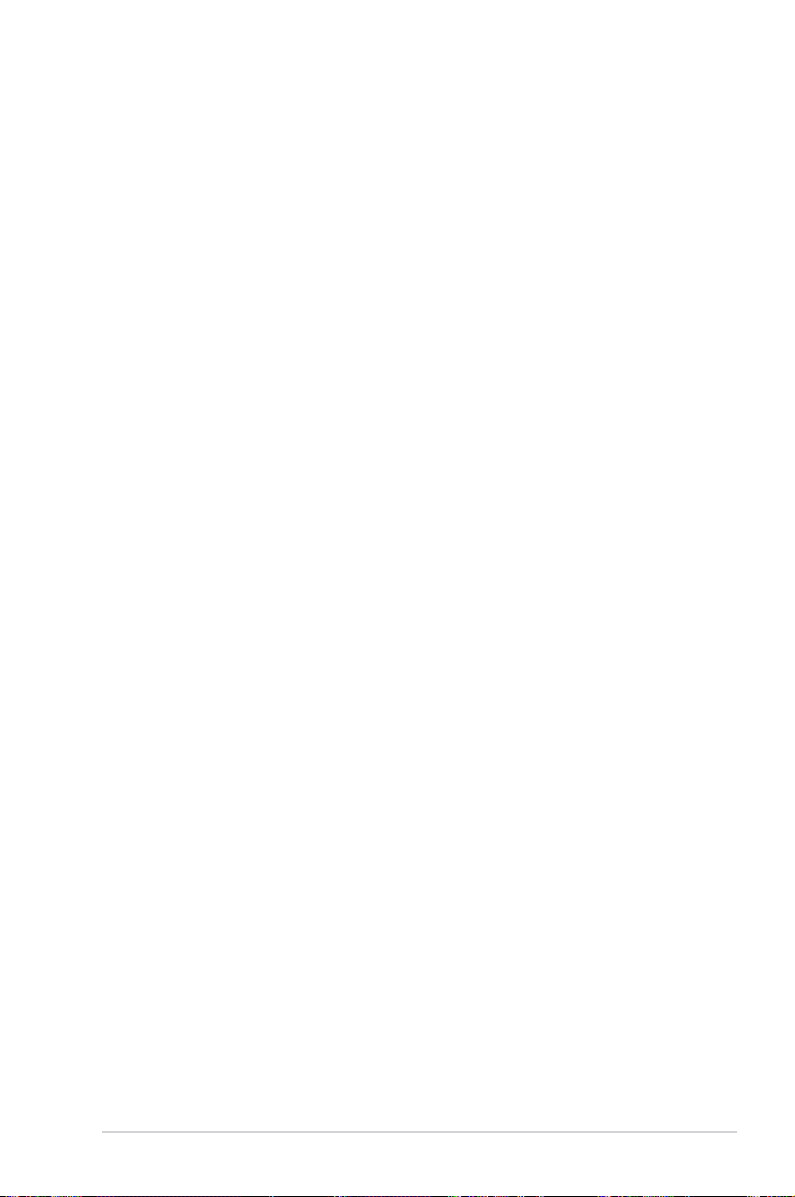
Sicherheitsinformationen
Elektrische Sicherheit
• Um die Gefahr eines Stromschlags zu verhindern, ziehen Sie die Netzleitung
aus der Steckdose, bevor Sie das System an einem anderen Ort aufstellen.
• Beim Anschließen oder Trennen von Geräten an das oder vom System
müssen die Netzleitungen der Geräte ausgesteckt sein, bevor die Signalkabel
angeschlossen werden. Ziehen Sie ggf. alle Netzleitungen vom aufgebauten
System, bevor Sie ein Gerät anschließen.
• Vor dem Anschließen oder Ausstecken von Signalkabeln an das oder vom
Motherboard müssen alle Netzleitungen ausgesteckt sein.
• Erbitten Sie professionelle Unterstützung, bevor Sie einen Adapter oder eine
Verlängerungsschnur verwenden. Diese Geräte könnte den Schutzleiter
unterbrechen.
• Prüfen Sie, ob die Stromversorgung auf die Spannung Ihrer Region richtig
eingestellt ist. Sind Sie sich über die Spannung der von Ihnen benutzten
Steckdose nicht sicher, erkundigen Sie sich bei Ihrem Energieversorgungsunte
rnehmen vor Ort.
• Ist die Stromversorgung defekt, versuchen Sie nicht, sie zu reparieren.
Wenden Sie sich an den qualizierten Kundendienst oder Ihre Verkaufsstelle.
Betriebssicherheit
• Vor Installation des Motherboards und Anschluss von Geräten sollten Sie alle
mitgelieferten Handbücher gewissenhaft lesen.
• Vor Inbetriebnahme des Produkts müssen alle Kabel richtig angeschlossen
sein und die Netzleitungen dürfen nicht beschädigt sein. Bemerken Sie eine
Beschädigung, kontaktieren Sie sofort Ihren Händler.
• Um Kurzschlüsse zu vermeiden, halten Sie Büroklammern, Schrauben und
Heftklammern fern von Anschlüssen, Steckplätzen, Sockeln und Stromkreisen.
• Vermeiden Sie Staub, Feuchtigkeit und extreme Temperaturen. Stellen Sie das
Produkt nicht an einem Ort auf, wo es nass werden könnte.
• Stellen/legen Sie das Produkt auf eine stabile Fläche.
• Sollten technische Probleme mit dem Produkt auftreten, kontaktieren Sie den
qualizierten Kundendienst oder Ihre Verkaufsstelle.
vii
Page 8
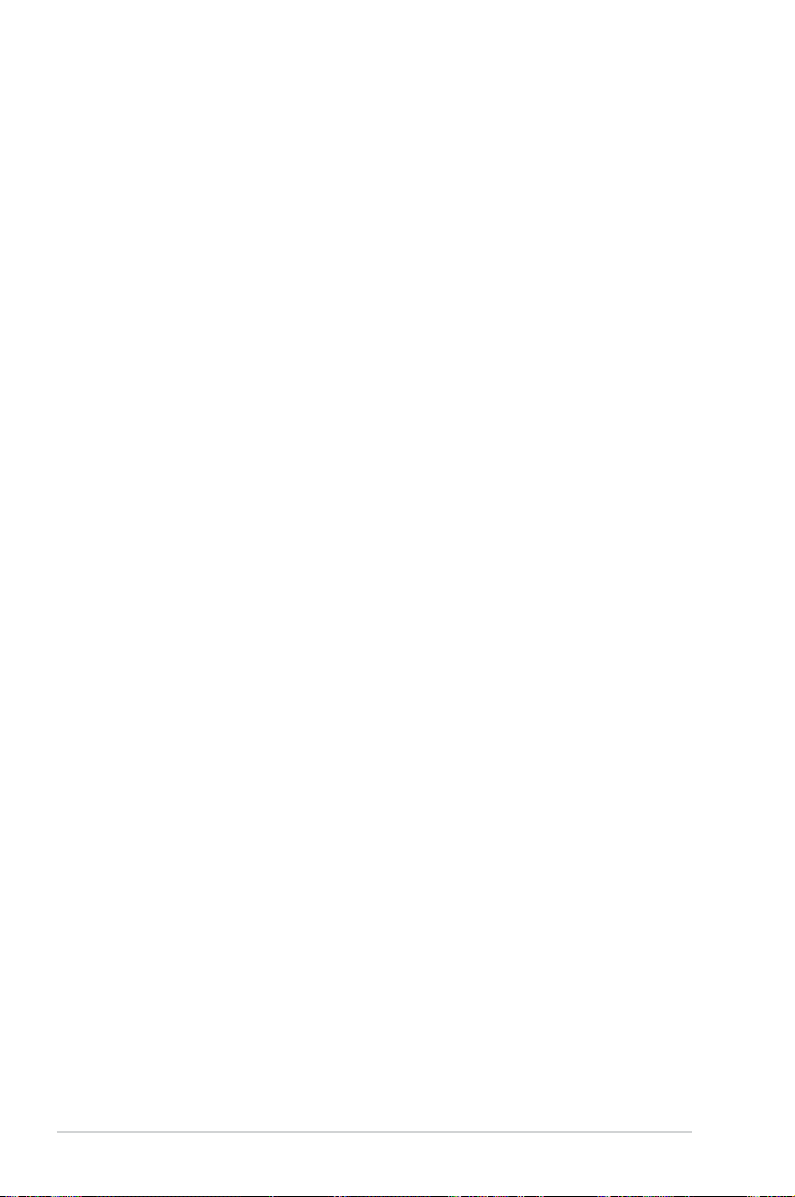
Über dieses Handbuch
Dieses Benutzerhandbuch enthält die Informationen, die Sie bei der Installation und Konguration
des Motherboards brauchen.
Die Gestaltung dieses Handbuchs
Das Handbuch enthält die folgenden Teile:
• Kapitel 1: Produkteinführung
Dieses Kapitel beschreibt die Leistungsmerkmale des Motherboards und die
unterstützten neuen Technologien. Hier nden Sie auch Beschreibungen von
Schaltern, Jumpern und Anschlüssen auf dem Motherboard.
• Kapitel 2: Basisinstallation
Dieses Kapitel führt die Hardwareeinstellungsvorgänge auf, die Sie bei Installation der
Systemkomponenten ausführen müssen. Hier nden Sie auch Beschreibungen der
Jumper und Anschlüsse am Motherboard.
• Kapitel 3: BIOS-Setup
Dieses Kapitel erklärt Ihnen, wie Sie die Systemeinstellungen über die BIOS-
Setupmenüs ändern. Hier nden Sie auch ausführliche Beschreibungen der BIOS-
Parameter.
• Kapitel 4: Software-Unterstützung
Dieses Kapitel beschreibt den Inhalt der Support-DVD, die dem Motherboard-Paket
beigelegt ist, sowie die darin enthaltene Software.
• Kapitel 5: RAID-Unterstützung
Das Kapitel beschreibt die RAID-Konigurationen.
• Kapitel 6: Unterstützung der Multi-GPU-Technologie
Dieses Kapitel beschreibt wie Sie mehrere AMD® CrossFireX™- und NVIDIA® SLI™-
Grakkarten installieren und kongurieren können
• Kapitel 7: Intel® Technologien
Dieses Kapitel erklärt Ihnen, wie Sie die Intel® 2012 Desktop-ReaktionsfähigkeitTechnologien installieren.
• Kapitel 8: ThunderFX
Dieses Kapitel erklärt Ihnen, wie Sie ThunderFX mit Ihrem Symstem einstellen.
Weitere Informationen
An den folgenden Quellen nden Sie weitere Informationen und Produkt- sowie Software-
Updates.
1. ASUS-Webseiten
ASUS-Webseiten enthalten weltweit aktualisierte Informationen über ASUS-Hardware
und Softwareprodukte. ASUS-Webseiten sind in ASUS-Kontaktinformationen
aufgelistet.
2. Optionale Dokumentation
Ihr Produktpaket enthält möglicherweise optionale Dokumente wie z.B. Garantiekarten,
die von Ihrem Händler hinzugefügt sind. Diese Dokumente gehören nicht zum
Lieferumfang des Standardpakets.
viii
Page 9
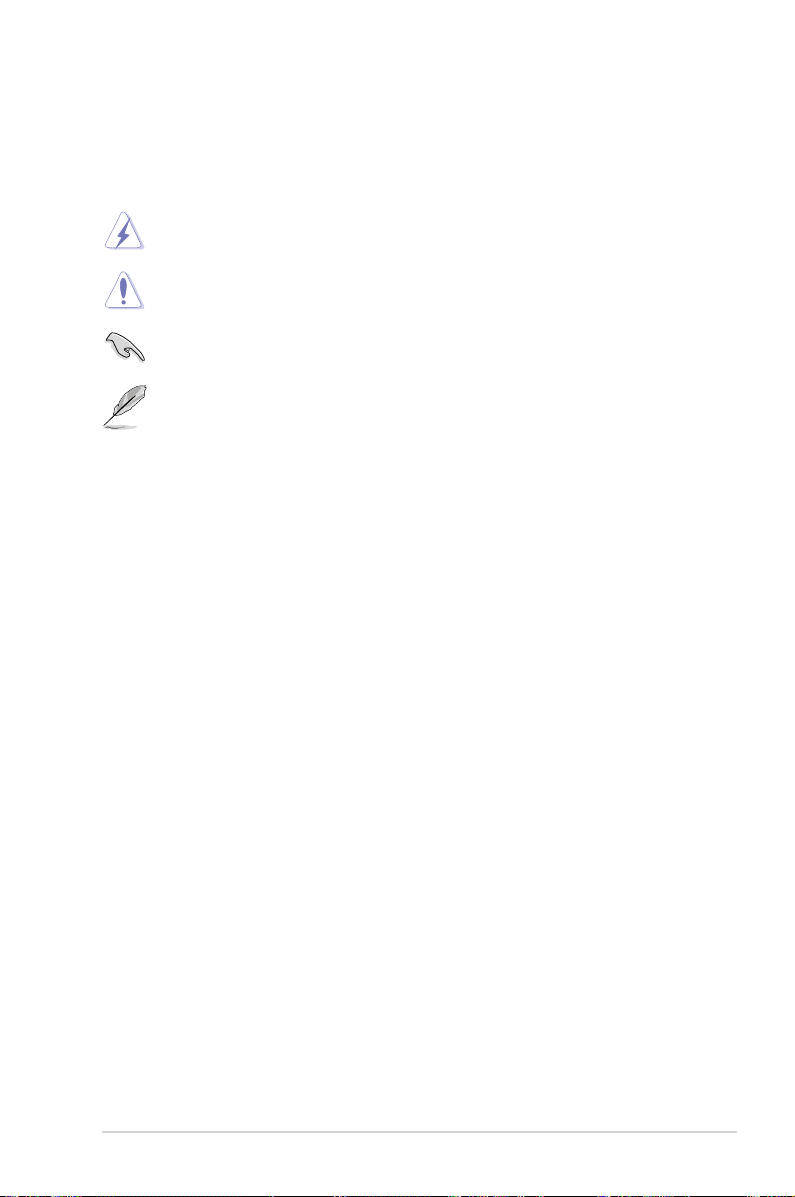
In diesem Handbuch verwendete Symbole
Um sicherzustellen, dass Sie bestimmte Aufgaben richtig ausführen, beachten Sie bitte die
folgenden Symbole und Schriftformate, die in diesem Handbuch verwendet werden.
GEFAHR/WARNUNG: Informationen zum Vermeiden von
Verletzungen beim Ausführen einer Aufgabe.
VORSICHT: Informationen zum Vermeiden von Schäden an den
Komponenten beim Ausführen einer Aufgabe.
WICHTIG: Anweisungen, die Sie beim Ausführen einer Aufgabe
befolgen müssen.
HINWEIS: Tipps und zusätzliche Informationen zur Erleichterung
bei der Ausführung einer Aufgabe.
Schriftformate
Fettgedruckter Text Weist auf ein zu wählendes Menü/Element hin.
Kursive
<Taste> Die Taste, die Sie drücken müssen, wird mit
<Taste1>+<Taste2>+<Taste3> Wenn zwei oder mehrere Tasten
Wird zum Betonen von Worten und Aussagen verwendet.
einem “kleiner als” und “größer als”-Zeichen
gekennzeichnet.
Beispiel: <Enter> bedeutet, dass Sie die
Eingabetaste drücken müssen.
gleichzeitig gedrückt werden müssen,
werden die Tastennamen mit einem
Pluszeichen (+) verbunden.
ix
Page 10
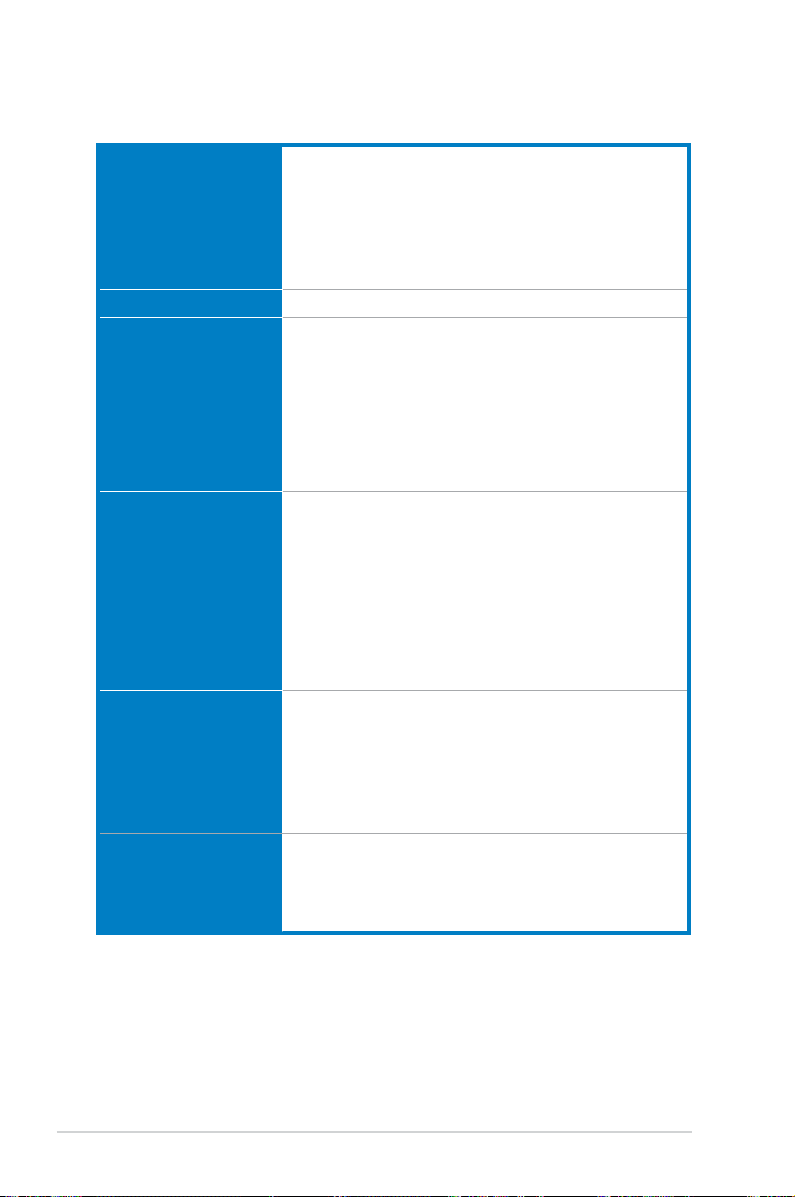
MAXIMUS V FORMULA Spezikationsübersicht
CPU
Sockel LGA1155 für 3./2. Gen Intel® Core™ i7 / i5 / i3 /
Pentium®/ Celeron®-Prozessoren
Unterstützt 22/32nm-CPU
Unterstützt Intel® Turbo Boost Technology 2.0
* Die Unterstützung für Intel® Turbo Boost-Technologie 2.0 ist vom CPU-Typ
abhängig.
** Beziehen Sie sich für die Liste der unterstützten Intel-CPUs bitte auf
www.asus.com
Chipsatz Intel® Z77 Express-Chipsatz
Arbeitsspeicher 4 x DIMM, max. 32GB, DDR3 2800 (O.C.)* / 2600 (O.C.)*
/ 2400 (O.C.)* / 2200(O.C.) / 2133(O.C.) /
1866(O.C.) / 1600 / 1333 / 1066 MHz, nicht-ECC,
ungepufferte Speichermodule
Dual-Channel-Speicherarchitektur
Unterstützt Intel® Extreme Memory Prole (XMP)
* Hyper DIMM-Unterstützung unterliegt den physik. Eigenschaften
der entsprechenden CPUs. Beziehen Sie sich bitte auf die Liste
Qualizierter Anbieter.
Erweiterungssteckplätze
3 x PCI Express 3.0*/2.0 x16-Steckplätze [rot]
(Unterstützt x16, oder dual in der x8/x8-Modus, 3-way-CFX
in x8/x4/x4** CPU nativ)
1 x PCI Express 2.0 x4-Steckplatz [schwarz]
3 x PCI Express 2.0-Steckplätze
1 x mini-PCI-Express-2.0 x1-Steckplatz*** auf mPCIeCombo™-Erweiterungskarte
*Intel® Core™-Prozessoren von dritter Generation unterstürzen PCIe 3.0.
** Intel® Core™-Prozessoren von dritter Generation unterstürzen den x8/x4/
x4-Modus.
*** Der mini-PCIe-Slot ist mit einem Wi-Fi/Bluetooth-Modul vorinstalliert.
VGA Integrierter Intel® HD-Grakunterstützung
Multi-VGA-Ausgangsunterstützung: DisplayPort/HDMI-Port
Unterstützt DisplayPort 1.1a mit max. Auösung von 2560 x
1600@60Hz
Unterstützt HDMI max. Auösung von 1920 x 1200@60Hz
Unterstützt Intel® InTru™ 3D/Quick Sync Video/Clear
Video HD Technology/Insider™
Multi-GPUUnterstützung
Unterstützt die NVIDIA® SLI™ / AMD CrossFireX™Technologie
Untestürzt die AMD® 3-WAY CrossFireX™-Technologie
Unterstützt die Lucidlogix Virtu MVP-Technologie*
*LucidLogix Virtu MVP unterstützt Windows® 7.
(Fortsetzung auf der nächsten Seite)
x
Page 11
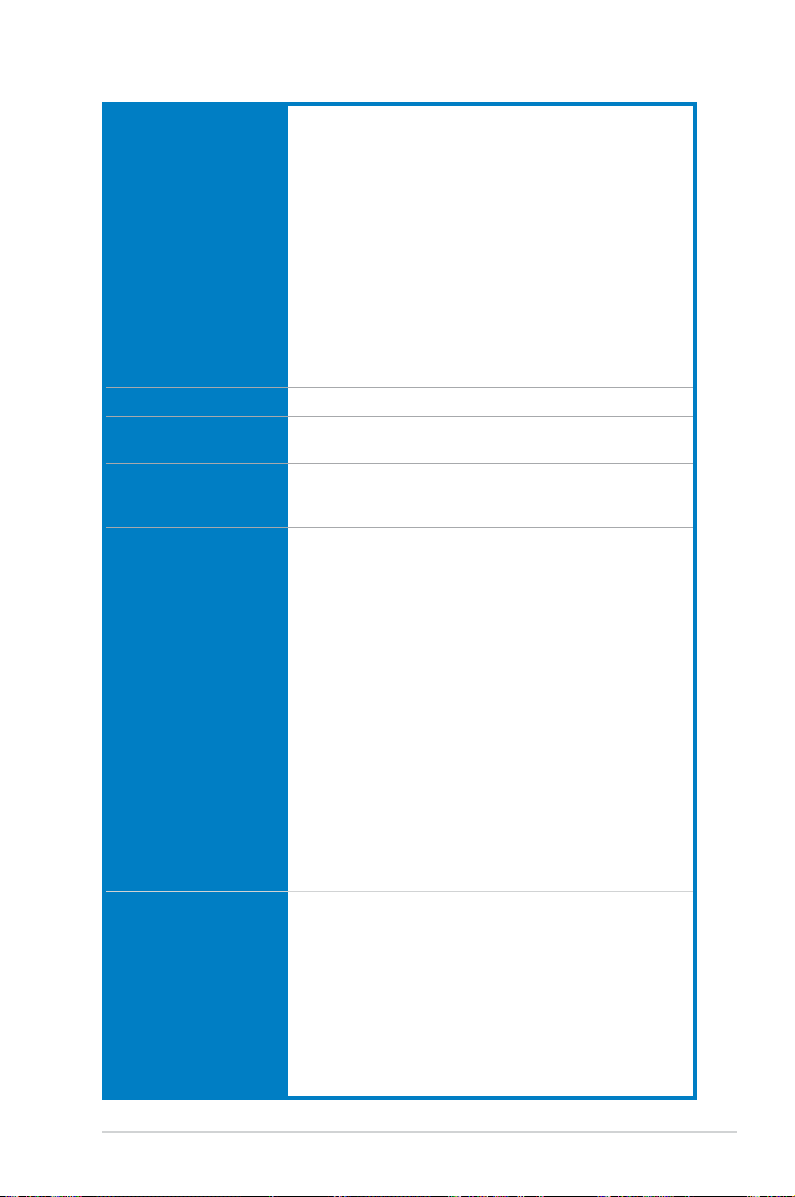
MAXIMUS V FORMULA Spezikationsübersicht
Datensicherung
LAN 1 x Intel® Gigabit LAN Controller
Drahtlos-Datei-
Netzwerk
Bluetooth Bluetooth v4.0/3.0+HS
ROG SupremeFX HD
Audio
USB
Intel® Z77 Express Chipset mit RAID 0, 1, 5, 10- Unterstützung
- 2 x SATA 6.0 Gb/s-Anschlüsse [rot]
- 2 x SATA 3.0 Gb/s-Anschlüsse [schwarz]
- 1 x eSATA 3.0 Gb/s-Anschluss
- 1 x mSATA 3.0 Gb/s-Steckplatz auf mPCIe
Combo™-Erweiterungskarte
- Unterstützt Intel® Smart Response Technology, Intel®
Rapid Start Technology, Intel® Smart Connect Technology*
ASMedia® SATA 6Gb/s controller*
- 4 x SATA 6.0 Gb/s ports-Anschlüsse [rot]**
* Unterstützt von Intel® Core™-Prozessoren unter
Windows® 7.
** Diese SATA-Anschlüsse sind nur für
Datenfestplatten vorgesehen. ATAPI-Geräte werden
nicht unterstüzt.
Wi-Fi 802.11 a/b/g/n untetstüzt das Dual-Frequenzband
2.4/5 GHz mit der mPCIe Combo™ -Erweiterungskarte.
Dieses Modul ist mit der mPCIe Combo™-Erweiterungskarte
vorinstalliert.
SupremeFX IV, eingebauter 8-Kanal HD-Audio-CODEC
High delity Kopfhörerverstärker
Texas Instruments (120dB SNR, -117dB THD+N at VCC+-
12V, RL=600 Ω, f=1KHz)
SupremeFX Shielding™ Technology
ELNA Premium-Audio-Kondenstoren
1500 uF Audio-Leistungskondensator
Ausgangssignalrauschbereich (A-Weighted): 110dB
Ausgabe THD+N bei 1kHz: 95dB
Unterstützt: Buchsenerkennung, Multi-Streaming,
Frontblendenbuchsenprogrammierung
Blu-Ray-Audio-Layer-Inhaltsschutz
Anschlüsse für optische S/PDIF-Eingabe- und Ausgabe
and der Rücktafel
Audio-Eigenschaften
DTS-Ultra-PC II
DTS-Anschluss
Intel® Z77 Express Chipsatz
- 4 x USB 3.0-Anschlüsse; 2 Anschlüsse an der
Rücktafel [blau], 2 Anschlüsse auf Board-Mitte [rot]*
- 8 x USB 2.0-Anschlüsse (4 Anschlüße auf dem
Board-Mitte, 1 Anschluss reserviert für den ROG-Anschluss
[weiß], drei Anschlüsse auf der Rücktafel)
ASMedia® USB 3.0 Controller
- 2 x USB 3.0Anschlüsse an der Rücktafel [blau]
* UASP-Standard auf dem Intel® nativen USB 3.0
unterstürzt nur Windows® 8.
(Fortsetzung auf der nächsten Seite)
xi
Page 12
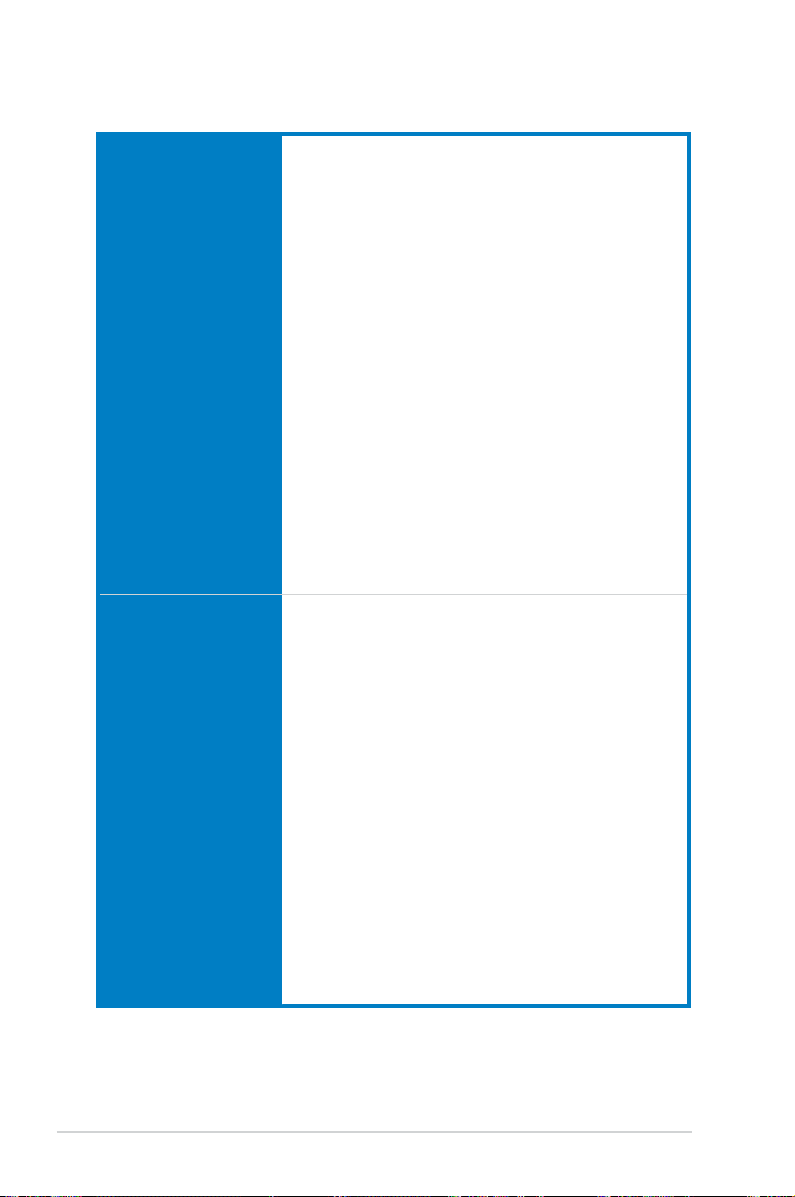
MAXIMUS V FORMULA Spezikationsübersicht
ROG-exklusive
Funktionen
Sonderfunktionen
mPCIe Combo™ (mPCIe/mSATA-Kombikarte)
ROG Connect
- RC Diagram
- RC Remote
- RC Poster
- GPU TweakIt
ROG Extreme Engine Digi+ II
- 8-Phasen CPU power
- 4-Phasen iGPU power
- 2-Phasen DRAM power
UEFI BIOS-Funktionen
- ROG BIOS Print
- GPU.DIMM Post
ROG-Extrem-OC-Kit
- LN2-Modus
- Langsam-Modus
- EZ-Plug
CPU Level Up
GameFirst II
Probelt
iROG
Extreme Tweaker
USB BIOS Flashback
Loadline Calibration
ROG O.C. Prole
ASUS EPU Engine
ASUS Wi-Fi GO!
ASUS-Exklusive-Eigenschaften
- AI Suite II
- TurboV EVO
- USB 3.0 Boost
- Fan Xpert2
- AI Charger+
- USB Charger+
- Disk Unlocker
ASUS EZ DIY
- ASUS CrashFree BIOS 3
- ASUS EZ Flash 2
- ASUS C.P.R. (CPU-Parameter-Abruf)
ASUS Q-Design
- ASUS Q-Code
- ASUS Q-Shield
- ASUS Q-Anschluß
- ASUS Q-LED (CPU, DRAM, VGA, Boot Device LED)
- ASUS Q-Steckplatz
- ASUS Q-DIMM
(Fortsetzung auf der nächsten Seite)
xii
Page 13
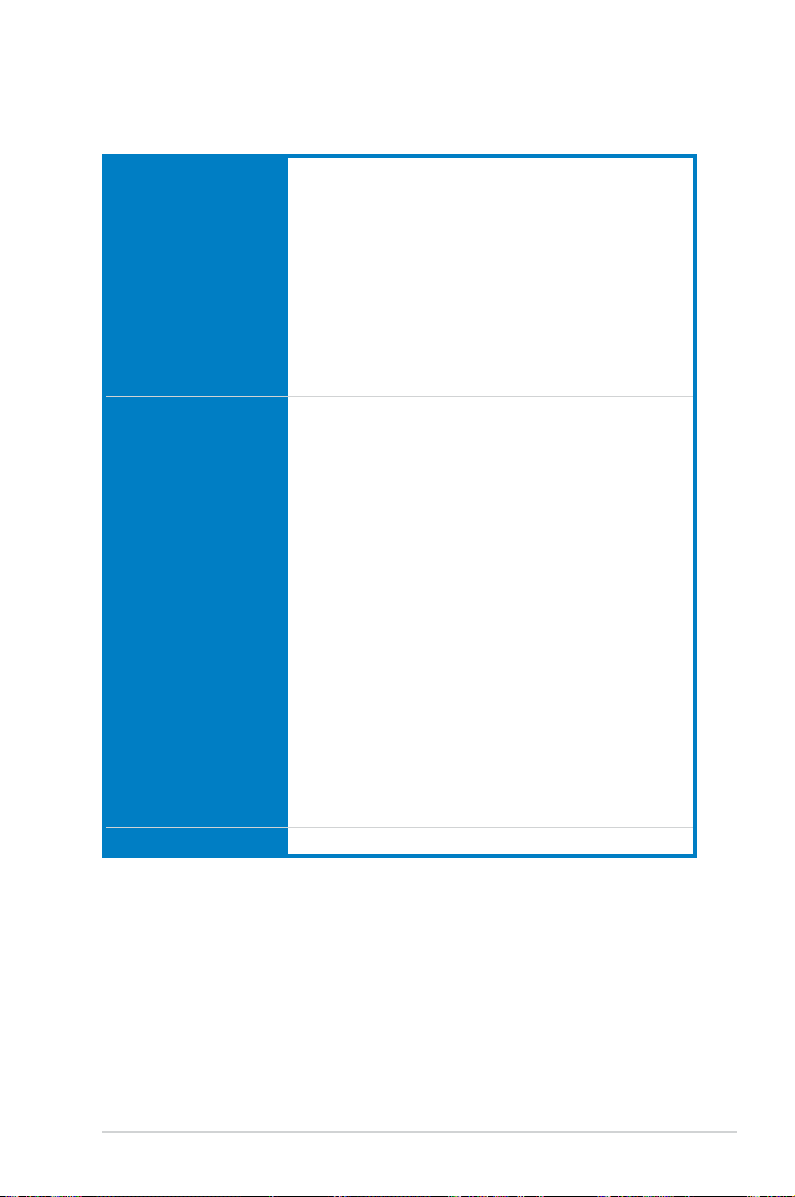
MAXIMUS V FORMULA Spezikationsübersicht
Rücktafelanschlüsse 1 x CMOS-löschen-Taste
Interne Anschlüsse
Verwaltung
1 x ROG Connect-Schalter
4 x USB 2.0 (1 Anschluss kann zu ROG Connect
geschaltet werden)
1 x eSATA 3.0 Gb/s
4 x USB 3.0 [blau]
1 x Optischer S/PDIF-Eingang
1 x Optischer S/PDIF-Ausgang
1 x HDMI-Anschluss
1 x Display-Anschluss
1 x LAN (RJ45)-Anschluss
5 x Audiobuchsen
1 x USB 3.0-Sockel für 2 weitere USB 3.0-Anschlüsse
2 x USB 2.0-Sockel für 4 weitere USB 2.0-Anschlüsse
6 x SATA 6.0 Gb/s-Anschlüsse
2 x SATA 3.0 Gb/s-Anschlüsse
2 x CPU-Lüfteranschlüsse
3 x Gehäuselüfteranschlüsse
3 x Optionale Fan-Anschlüsse
3 x Anschlüsse für thermische Sensor
1 x 24-pol. EATX-Netzanschluss
1 x 8-pol. EATX 12V-Netzanschluss
1 x 4-pol. EATX 12V-Netzanschluss
8 x ProbeIt Measurement Points
1 x EZ-Plug-Anschluss
1 x LN2-Modus-Header
1 x Langsam-Modus-Schalter
1 s START (Stromschalter)-Taste
1 x RESET-Taste
1 x GO-Taste
1 x S/PDIF-Ausgangsanschluss
1 x Fronttafelaudioanschluss (AAFP)
1 x Systemtafelanschluss
1 x mPCIe-Kombianschluss
WfM2.0, DMI2.0, WOL durch PME, PXE
(Fortsetzung auf der nächsten Seite)
xiii
Page 14
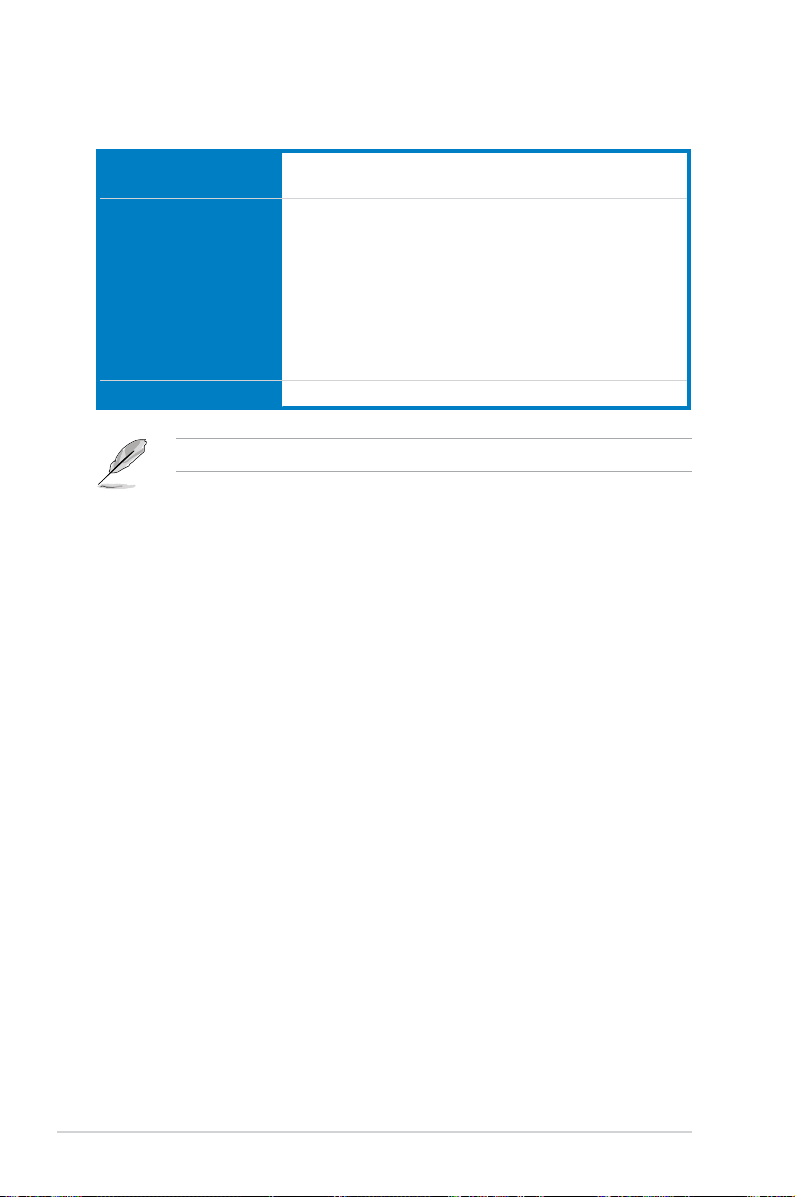
MAXIMUS V FORMULA Spezikationsübersicht
BIOS-Funktionen 64Mb UEFI AMI BIOS, PnP, DMI2.0, WfM2.0, SM BIOS
Software Treiber
Formfaktor ATX Formfaktor, 12” x 10.1” (30.5cm x 25.7cm)
Die Spezikationen können ohne Vorankündigung geändert werden.
2.5, ACPI2.0a Mehrsprachiges BIOS
Kaspersky® Anti-Virus
DAEMON Tools Pro Standard
GameFirst II
ROG CPU-Z
Mem TweakIt
ASUS AI Suite II
ASUS WebStorage
ASUS-Hilfsprogramme
xiv
Page 15
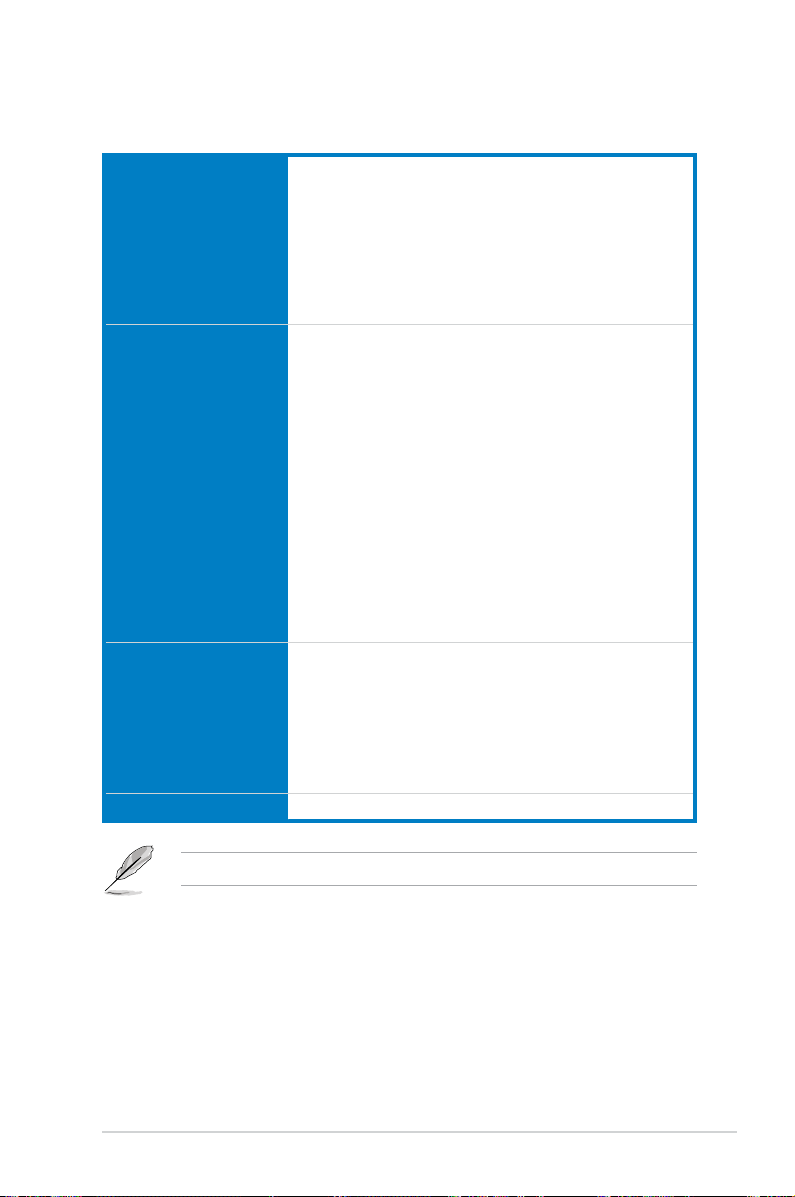
ROG ThunderFX Spezikationsübersicht
Audio-Performance Signal-Rausch-Abstand-Ausgabe (A-Weighted): 114dB
Digital-Analog-Wandler: 120dB SNR, 107dB THD+N
(Max. 192kHz/24-bit)
C-Media 6631 Audio-Prozessor (Max. 192kHz/ 24-bit)
Integrierter High Fidelity Kopfhörerverstärker
Bis zu 300-ohms Kopfhörer-Verhältnis-Support
Besondere
Eigenschafen
I/O-Anschlüsse 2 x RCA-Audio-Eingänge
Dimensionen 191mm x 137.5mm x 37mm (L x B x H)
Multi-platform-Unterstützung: PC, Xbox 360, PS3
Unabhängige Lautstärke-Kontrolle für Master/Voice/
Game (PS3. Xbox 360)
Integrierte Technologie zur Reduzierung von
Umgebungsgeräuschen-Environmental Noise
Cancellation ENC
GamEQ: 3 voreingestellte EQ-Prole mit grafhischen
Audio-Effekt-Tuning Tipps.
Xear™ Surround-Kopfhörer
Xear™ SingFX
FlexBass™, Smart Volume Normalize™
DS3D GX 1.0, OpenAL
1 x USB 2.0-Anschluss
1 x 3.5mm Kopfhörerbuchse
1 x 3.5mm Mikrofonbuchse
1 x 2.5mm Mikrofonbuchse für Xbox 360 Spracheingabe
Die Spezikationen können ohne Vorankündigung geändert werden.
xv
Page 16
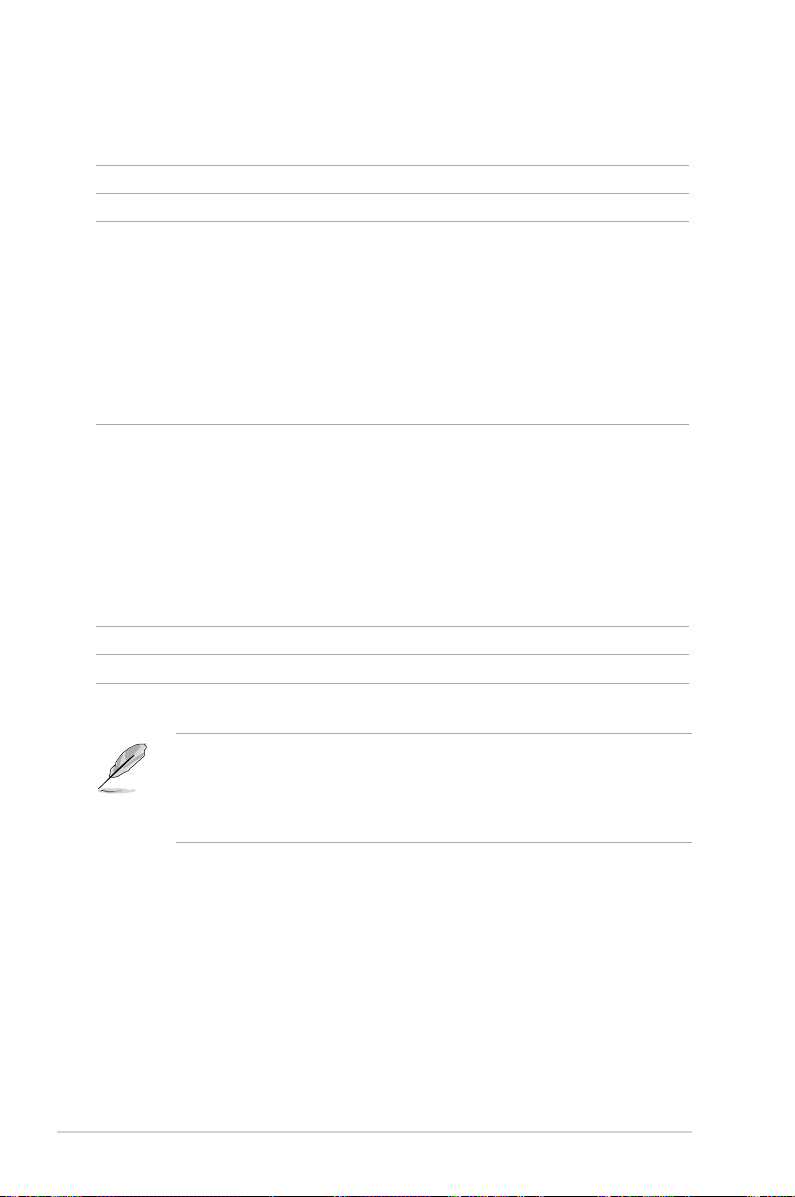
Paketinhalt
Stellen Sie sicher, dass Ihr Motherboard-Paket die folgenden Artikel enthält.
Motherboard ROG MAXIMUS V FORMULA
Externe USB-Soundkarte
Kabel 1 x ROG Connect-Kabel
Accessories E/A-Blende
Application DVD
Documentation Benutzerhandbuch
ROG ThunderFX*
2 x 2-in-1 SATA 6.0 Gb/s-Signalkabel
1 x 2-in-1 SATA 3.0 Gb/s-Signalkabel
1 x 2-in-1 RF-Kabel
1 x SLI-Brücke
1 x Xbox 360 Spracheingabekable (2.5mm)**
1 x Dualkopf-USB-Kabel**
1 x ThunderFX Xbox 360 AV +3.5mm-zu-RCA-Kabel**
1 x mPCIe-Kombikarte mit Dualband- Wi-Fi / Bluetooth
-Modul
2 x Bewegliche Dualband Wi-Fi Ringantennen
1 x 12-in-1 ROG-Kabel-Label
1 x 2-in-1 ASUS Q-Connector Kit
1 x Diablo III Mousepad**
1 x ROG-Logo Aufkleber**
ROG motherboard Support-DVD
xvi
• Sollten o.g. Artikel beschädigt oder nicht vorhanden sein, wenden Sie sich
bitte an Ihren Händler.
• *ThunderFX ist nur in den ausgewählten Modellen verfügbar.
• **Diese Artikel gehören zum Lieferumfang der ThunderFX.
Page 17
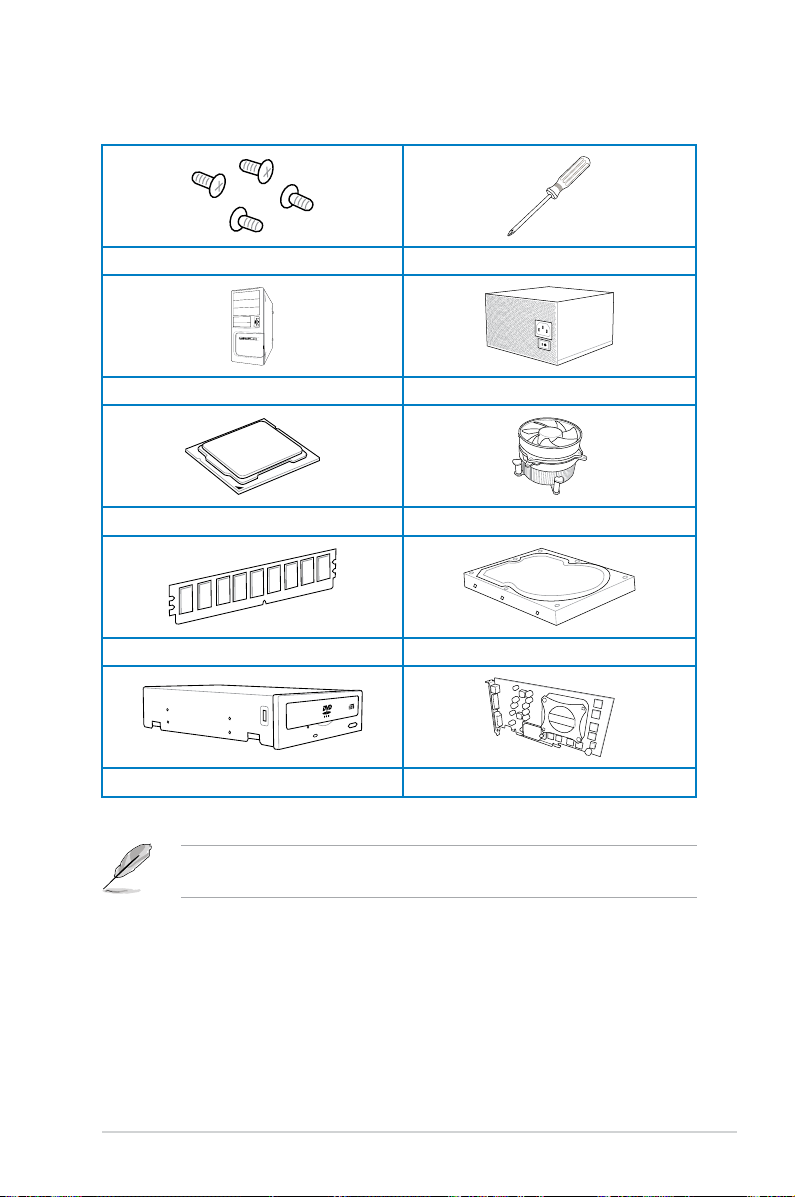
Zusatzwerkzeug und Komponenten für den PC-Aufbau
1 Tüte mit Schrauben Philips (Kreuz)-Schreubenzieher
PC-Gehäuse Netzteil
Intel LGA 1155 CPU
DIMM
Optisches SATA-Laufwerk (optional) Grakkarte (optional)
CPU-Lüfter, kompatibel mit Intel LGA 1155
SATA-Festplatte
Das Werkzeug und die Komponenten, in der Tabelle aufgelistet, sind nicht im
Motherboard-Paket enthalten.
xvii
Page 18
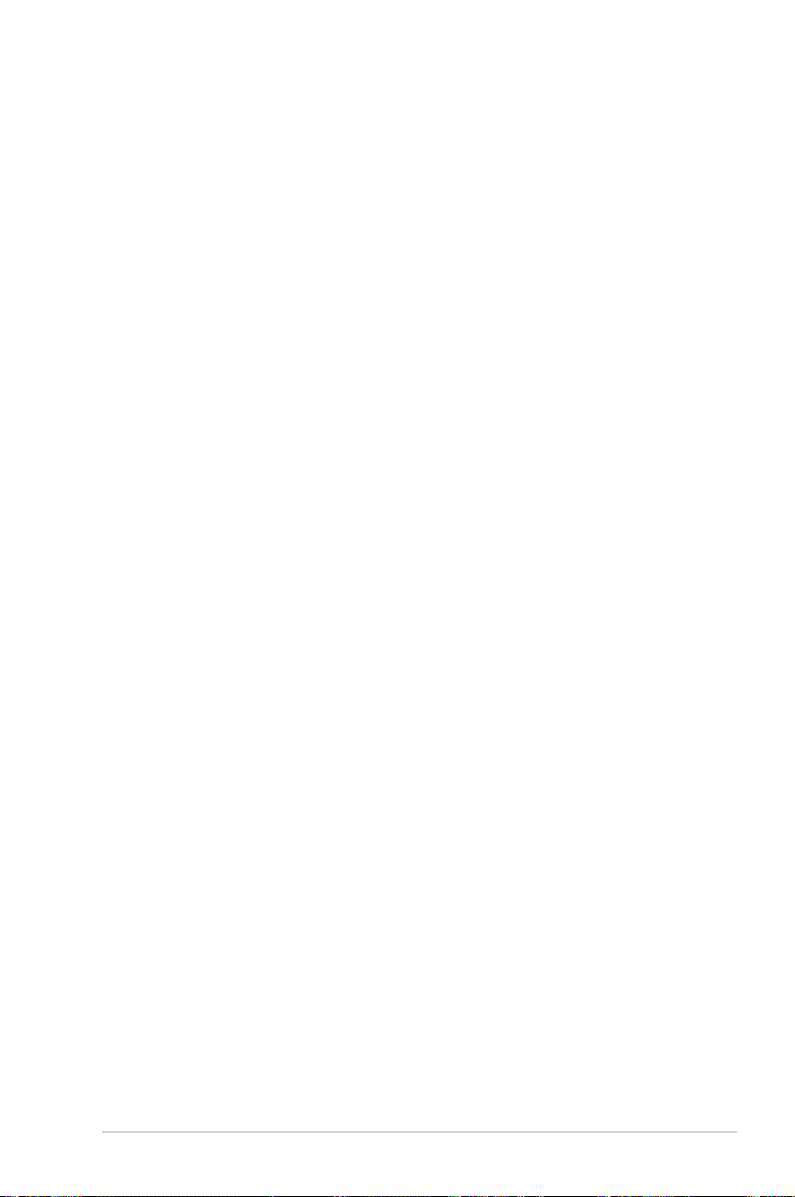
Produkteinführung
1.1 Sonderfunktionen
1
1.1.1 Leistungsmerkmale des Produkts
Republic of Gamers
Die Republic of Gamers besteht aus den Besten der Besten. Wir bieten die beste
Hardware-Technik, die schnellste Leistung, die neuesten Ideen, und wir laden die
besten Spieler ein, um mitzumachen. In der Republic of Gamers ist Gnade etwas
für die Schwachen, und Selbstbehauptung bedeutet alles. Wir stehen zu unseren
Aussagen und tun uns im Kampf hervor. Wenn Sie dazugehören wollen, treten Sie der
Elite bei und machen Sie auf sich aufmerksam, in der Republic of Gamers.
LGA1155-Sockel für Intel® Core™ i7 / i5 / i3 / Pentium® / Celeron® Prozessoren
der 2. und 3. Generation
Dieses Motherboard unterstützt die Intel® 3./2. Generation Core™ i7/i5/i3/Pentium®/
Celeron® -Prozessoren in LGA1155-Bauweise, mit interierten iGPU, Speicher sowie
PCI Express Controller, um Onboard-Grak über den Chipsatz, insgesamt 4-Kanal (4
DIMMs) DDR3-Speicher sowie 16 PCI Express 3.0/2.0-Bahnen zu unterstützen. Die
Intel® 3./2. Generation Core™ i7/i5/i3/Pentium®/Celeron® -Prozessoren der zweiter
Generation gehören weltweit zu den stärksten und verbrauchsärmsten CPUs.
Intel® Z77 Express Chipsatz
Der Intel® Z77 Express-Chipsatz ist das neueste Ein-Chipsatz-Design, um mit dem
1155-Sockel die neuesten Intel® 3./2. Generation Core™ i7/i5/i3/Pentium®/Celeron®
-Prozessoren zu unterstützen. Durch die Verwendung von seriellen Point-to-Point-
Links wird die Bandbreite sowie Stabilität erhöht und die Leistung verbessert.
Zusätzlich bitet der Z77-Chipsatz vier USB 3.0-Anschlüsse für eine 10x schnellere
Datenübertragung. Zudem unterstützt Intel® Z77 Express Chipsatz die iGPU-Funktion,
damit Benutzer die neuesten integrierten Grakleistungen genießen können.
PCI Express® 3.0
Der neuste PCI Express-Bus-Standard bietet verbesserte Verschlüsselung bei
doppelter Leistung des derzeitigen PCIe 2.0. Die gesamte Bandbreite für eine x16-
Verbindung erreicht ein Maximum von 32GB/s, doppelt so viel wie die 16GB/s des PCIe
2.0 (im x16-Modus). PCIe 3.0 bietet enorme Datenübertragungsgeschwindigkeiten
kombiniert mit den bequemen und nahtlosen Übergang durch die
Rückwärtskompatibilität mit PCIe 1.0 und PCIe 2.0-Geräten. Es ist eine Funktion die
PC-Benutzer haben müssen, um die grasche Leistung zu optimieren und verbessern
sowie die neuste zukunftsträchtige Technologie zu besitzen.
* Die tatsächliche PCIe-Geschwindigkeit ist von der installierten CPU abhängig.
SLI/CrossFire On-Demand
Dieses Motherboard ist charactelich für einen einzigen PCle 3.0- Brückenbaustein, um
multi-GPU SL/CrossFireX Grakkarten für eine einzigartige Spielleistungsfähigkeit zu
unterstürzen. Mit dem Intel Z77-Platform zur Optimierung der PCle-Allokation von den
Multi-GPU unterstürzt diese sMotherboard die Konguration von 2-Wege-GPU-SLI
oder 3-Wege-GPU-CrossFireX.
ASUS MAXIMUS V FORMULA Series
Kapitel 1
1
Page 19
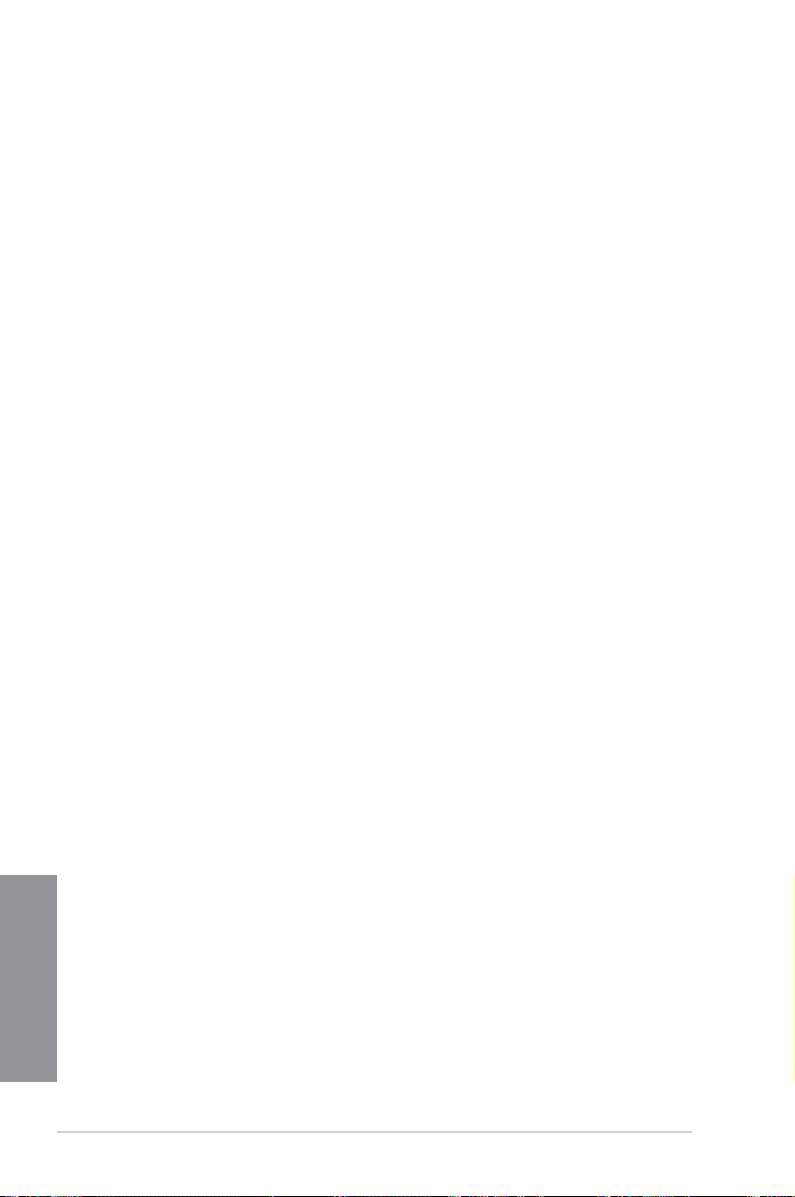
LucidLogix® Virtu™ MVP
LucidLogix® Virtu™ MVP, mit HyPerformance™ Technologie, entwickelt für
Intel®-Prozessor-Grakchips auf Windows® 7, vereint die Leistung einer diskreten
Grakkarte mit einer schnellen iGPU (Integrated Graphics Processing Unit). Der
neu gestaltete virtuelle VSync beseitigt störende Artefakte und ermöglicht so ein
reibungsloseres Spielerlebnis.LucidLogix® Virtu™ MVP kann auch den verfügbaren
Grakressourcen dynamisch Aufgaben zuweisen, basierend auf Strom, Leistung und
Systemlast. Mit der Intel® Quick Sync Video 2,0 Technologie bietet es 3x schnellere
Video-Konvertierung von NVIDIA und AMD Grakkarten, unter Beibehaltung
der High-End-3D-Rendering und Gaming-Performance der Grakkarten.
Sind die diskreten Grakkarten nicht im Gebrauch, reduziert es drastisch den
Stromverbrauch, so dass das System umweltfreundlicher wird.
* LucidLogix® Virtu™ MVP unterstürzt Windows® 7 Betriebssystem.
** Intel® Quick-Sync-Video-Funktion ist von der Intel® Core™ Prozessor-Familie
1.1.2 ROG-Sonderfunktionen
SupremeFX IV
Die SupremeFX IV™ Onboard-Audio-Lösung produziert mit Ihren AudioKondensatoren einen knackig, warmen Klang. Mit dem integrierten 300-Ohm
Kopfhörerverstärker, bietet Ihnen SupremeFX IV™ ein besseres Gaming-AudioErlebnis. In Kombination mit den bestehenden SupremeFX Innovationen, wie die
physische PCB-Trennung Red Line und EMI-Abschirmung, setzt SupremeFX einen
unvergleichlichen Audio-Standard für PC-Spieler.
GameFirst II
ASUS GameFirst II mit cFos Trafc Shaping-Technologie bietet ein leistungsstarkes
und benutzerfreundliches Netzwerk-Steuerelement zur Optimierung des
Datenverkehrs bei Online-Spielen. Ausgestattet mit dem EZ-Modus für das
Anfänger-Setup und den Advanced-Modus für Pro-Feintuning, werden Sie schneller
als Ihr Gegner sein.
ThunderFX
ThunderFX ist ein Audio-Gerät, welches einen Premium Spielesound produziert und
Ihren Lieblings-PC-Kopfhörer einfach mit jedem PC, Laptop oder Konsole verbindet.
Mit der integrierten Environmental Noise Cancellation (ENC) Technologie werden
Hintergrundgeräusche beim Spielen reduziert und GamEQ bietet drei Gaming-AudioPresets, sowie vier Audio-Effekt-Hinweise für eine schnelle und einfache Einstellung. Sein
Kapitel 1
300-Ohm Kopfhörerverstärker und Premium-Kondensatoren aus der Nichicon FGSerie, bieten ein reines und leistungsstarkes Klangerlebnis. ThunderFX ist erstklassiges
Soundzubehör, t für Ihre Konsole und die Netzwerkspielunterhaltung.
der zweiten und dritten Generation unterstürzt.
1.1.3 ROG intelligente Leistungs- & Übertaktungsfunktionen
mPCIe Combo + Dual band Wi-Fi / Bluetooth 4.0
MPCIe Combo ist eine zweiseitige Mini-Karte, die Ihnen ermöglicht, eine zusätzliche mSATA
SSD und ein Wi-Fi-Modul auf dem Motherboard zu installieren. Das Gerät verfügt über einen
mSATA-Anschluß, der intel
und ein Dual-Band 2.4/5 GHz Wi-Fi 802.11 a/b/g/n und Bluetooth v4.0-Funktionen.
2 Kapitel 1: Produkteinführung
®
Geschikte Reaktion-Technologie Hybrid-Speicher-Acceleration,
Page 20
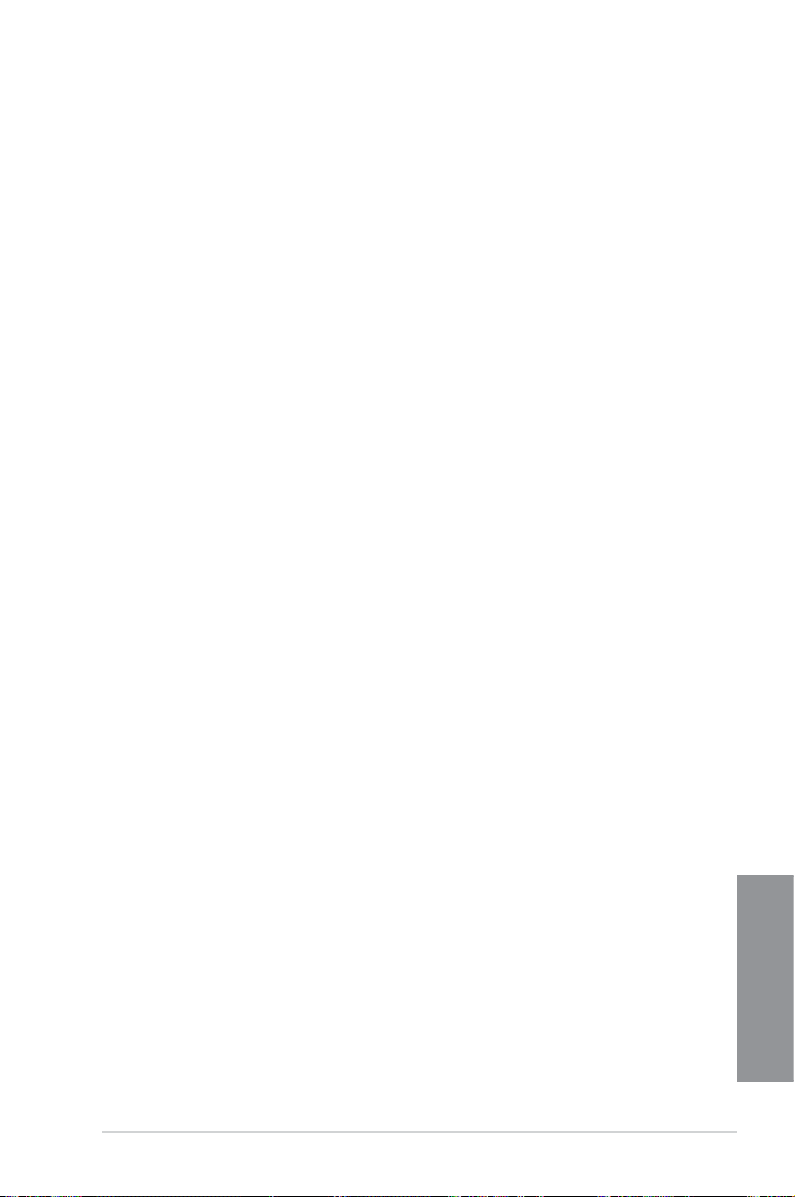
Hybrid Thermal Solution
Hybrid Thermal Solution ist ein VRM Kühler, bestehend aus einer Kombination von einem
Wasserkühlkanal aus 100% Kupfer, mit vernickelten Haken und einem gerippten Luft-Kühler
aus eloxiertem Aluminium.Mit beiden Eigenschaften, Wasserkühlung und Luftkühlung,
ist Hybrid Thermal Solution das ultimative Add-on, zum Erreichen des bestmöglichen
Übertaktungsvorteils.
ROG Connect
Verfolgen Sie den Status Ihres Desktop PCs und stellen Sie, wie ein Rennwagen Ingenieur,
seine Parameter in echtzeit durch einen Notebook mit ROG Connect ein. ROG Connect
verbindet Ihr Hauptsystem durch ein USB Kabel zu einem Notebook und erlaubt die
Echtzeiteinsicht in POST Code und Hardwarestatus-Anzeigen auf Ihren Notebook,
sowie Parameteranpassungen auf der reinen Hardwareebene in Windeseile. Diagramm,
Energieversorgung, Reset-Taste, Flash BIOS über ein Notebook.
Extreme Engine Digi+ II
Extreme Engine Digi+ II wurde verbessert und mit den besten 10K-Black-Metallkondensatoren
aus japanischer Produktion ausgestattet, während das digitale VRM-Design Ihnen mit
einstellbaren CPU- und Speicherenergieverwaltungsfrequenzen zu ultimativer Leistung verhilft.
Präzise Einstellungen führen zu höherer Efzienz, Stabilität und verdoppelt die Lebensdauer
der Komponenten und die Leistung mit kompletter Systemkontrolle.
USB BIOS FlashBack
USB BIOS Flashback bietet den einfachsten Weg das BIOS zu ashen! es ermöglicht
Übertaktern die neuen BIOS-Versionen bequem zu testen ohne überhaupt das existierende
BIOS oder Betriebssystem aufrufen zu müssen. Stecken Sie einfach den USB-Datenträger
an und drücken Sie 3 Sekunden die entsprechende Taste, um das BIOS automatisch im
Standby-Betrieb zu aktualisieren. Sorgenfreie Übertaktung für ultimative Bequemlichkeit!
iROG
Bei iROG handelt es sich um einen besonderen IC, der diverse ROG-Funktionen
aktiviert, damit das Motherboard stets voll zur Verfügung steht. Dieses Design ermöglicht
erweiterte Benutzerkontrolle und -Verwaltung auf Hardware-Niveau. iROG steigert
das Übertaktungsvergnügen für PC-Enthusiasten und verbessert die Efzienz der
Systemverwaltung.
CPU Level Up
Wünschen Sie sich einen besseren Prozessor? Jetzt können Sie Ihren Prozessor mit
ROG‘s Level Up ohne zusätzliche Kosten aktualisieren! Wählen Sie einfach den Prozessor
aus, der übertaktet werden soll, und das Motherboard erledigt für Sie den Rest. Die neue
Geschwindigkeit und Leistung sind sofort spürbar! Übertaktung war nie einfacher.
GPU.DIMM Post
Entdecken Sie mögliche Probleme vor dem Betriebssystemstart! Übertakter können
wertvolle Zeit sparen, indem Komponentenfehler in Extremsituationen erkannt werden. Mit
GPU.DIMM Post können Sie den Status der Grakkarten und Arbeitsspeicher schnell und
einfach in BIOS überprüfen, damit die Rekordbrechenden Leistungen weiterlaufen können!
Kapitel 1
ASUS MAXIMUS V FORMULA Series
3
Page 21
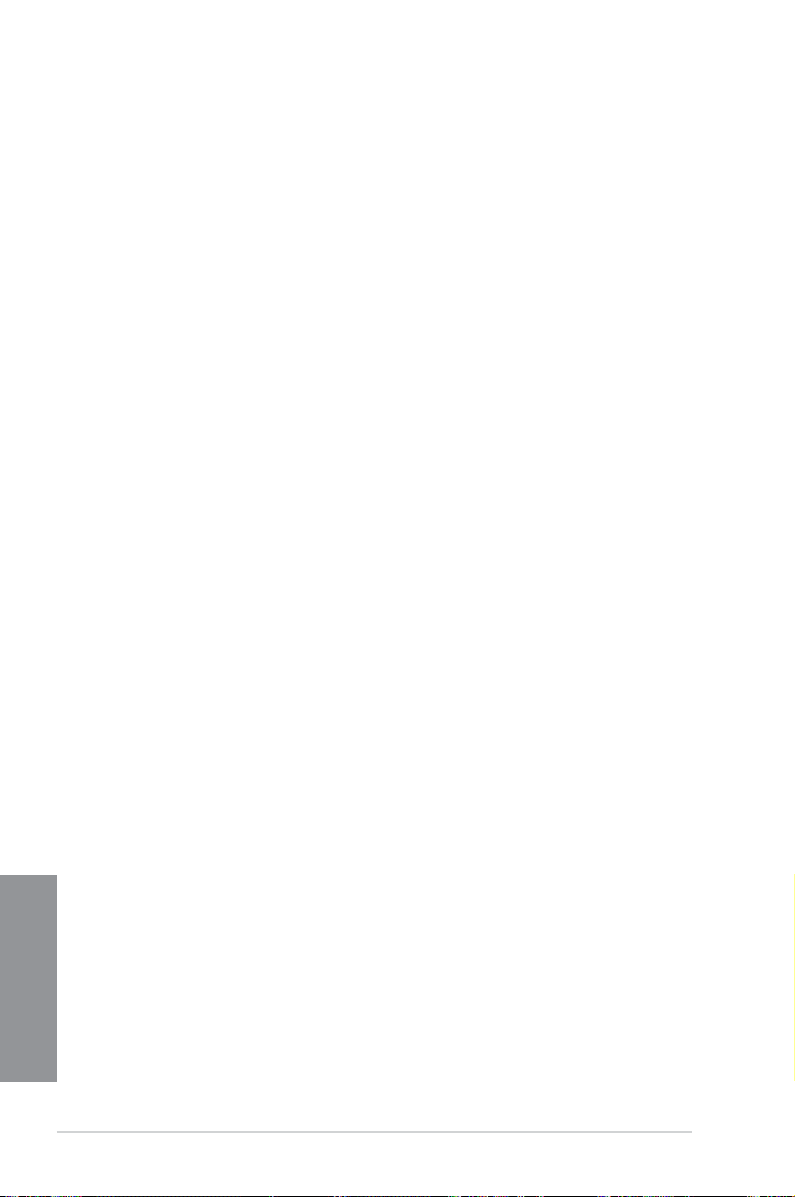
BIOS Print
Um den Übertaktungsanforderungen gerecht zu werden, integriert ROG eine völlig neue
EFI-BIOS-Funktion. MAXIMUS V GENE ist mit ROG BIOS Print ausgestattet, womit
Benutzer ihre BIOS-Einstellungen mit nur einem klick festhalten und veröffentlichen
können. Die Tage der BIOS-Bildschirmaufnahme mit einer Kamera sind gezählt.
ProbeIt
Dieses Motherboard umfasst sieben Probelt-Messpunkte zur Ermittlung der aktuellen
Systemspannungen. Durch Verwendung eines Multimeters können diese Punkte
beim Messen der System-Masse, sowie der Spannungen für Plattform-Controller-
Hub, CPU-Phase Locked Loop, Input/Output, Memory, iGPU und GPU helfen
Extreme Tweaker
Extreme Tweaker ist die ein-Stop Anwendung, um die Feineinstellung Ihres Systems
für optimale Leistungen vorzunehmen. Egal ob Sie nach Frequenzanpassung,
Übertaktungsoptionen oder Speicher Takteinstellungen suchen, Sie nden alles hier!
Loadline Calibration
Die Aufrechterhaltung passender Spannung für den Prozessor ist bei der
Übertaktung von größter Wichtigkeit. Die Loadline-Kalibrierung garantiert stabile
und optimale CPU-Spannung bei großer Systembelastung. Es hilft Übertaktern,
die ultimativen Übertaktungsmöglichkeiten und Benchmarkwertungen dieses
Motherboards zu erleben.
1.1.4 ASUS-Sonderfunktionen
Intel Gigabit LAN
Die LAN-Lösung von Intel ist wegen besseren Durchsatzraten, niedriger CPUAuslastung und überlegener Stabilität längst bekannt. Mit integrierter Intel Gigabit
LAN-Lösung werden Benutzer mit ultimativen Netzwerkfreuden versorgt, die
ihresgleichen suchen.
USB 3.0 Boost
Die exklusive ASUS USB 3.0 Boost-Funktion bietet eine Geschwindigkeitssteigerung
für USB 3.0-Geräte und aktuelle Unterstützung des USB Attached SCSI-Protokolls
(UASP). Mit USB 3.0 Boost können Sie die Übertragungsgeschwindigkeiten Ihrer
USB 3.0-Geräte sehr einfach um bis zu 170% steigern, zusätzlich zur schon
außergewöhnlich schnellen USB 3.0-Übertragungsgeschwindigkeit. Mit USB 3.0
Boost bietet das System eine benutzerfreundliche grasche Oberäche, welche
die Übertragungsgeschwindigkeit zu USB 3.0-Geräten über die exklusive ASUS
Kapitel 1
automatische Erkennung spontan steigert.
1.1.5 ROG-rich mitgelieferte Software
.
Kaspersky® Anti-Virus
Kaspersky® Anti-Virus Personal bietet Premium-Antivirus-Schutz für den privaten
Benutzer und Heimbüros. Es basiert auf den erweiterten Antivirus-Technologien.
Das Produkt enthält die Kaspersky® Anti-Virus-Engine, welche für ihre, in der
Industrie höchste, Erkennungsrate bösartiger Programme berühmt ist.
4 Kapitel 1: Produkteinführung
Page 22
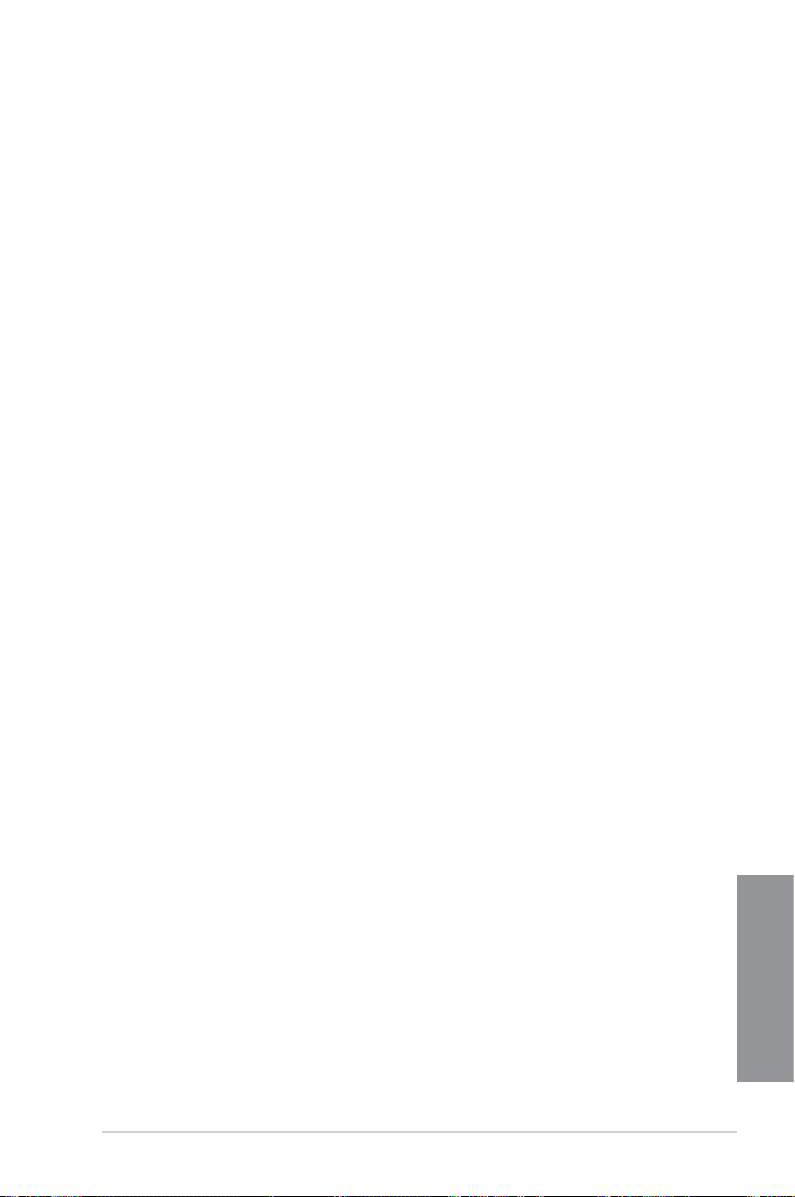
DAEMON Tools Pro Standard
DAEMON Tools Pro sorgt für unverzichtbare Funktionalität beim Sichern von CD-,
DVD- und Blu-Ray-Datenträgern. Es konvertiert optionale Medien zu virtuellen
Disks und emuliert Geräte für den Betrieb mit virtuellen Dateikopien. DAEMON
Tools Pro organisiert zudem Daten-, Musik-, Video- und Fotosammlungen auf dem
PC, Notebook oder Netbook.
ROG CPU-Z
ROG CPU-Z, genehmigt durch Intels CPU Identication (CPUID), ist ein
angepasstes ROG-Dienstprogramm, welches Ihnen erlaubt, Informationen
über die wichtigsten Systemkomponenten zu sammeln. Es gibt Ihnen aktuelle
Informationen über den Status Ihrer CPU, Mainboard, Speicher und anderen
wichtigen Komponenten.
ASUS MAXIMUS V FORMULA Series
Kapitel 1
5
Page 23
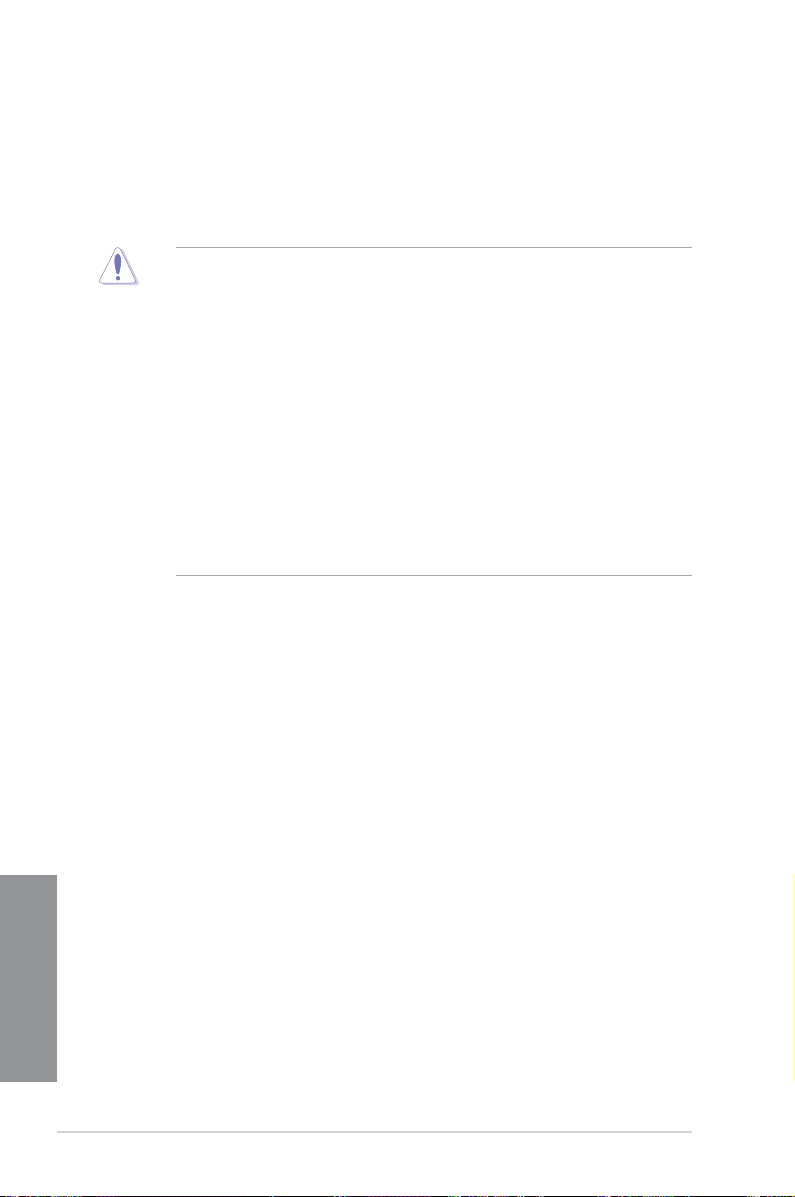
1.2 Motherboard-Übersicht
1.2.1 Bevor Sie beginnen
Beachten Sie bitte vor dem Installieren der Motherboard-Komponenten oder dem
Ändern von Motherboard-Einstellungen folgende Vorsichtsmaßnahmen.
• Ziehen Sie das Netzkabel aus der Steckdose heraus, bevor Sie eine
Komponente anfassen.
• Tragen Sie vor dem Anfassen von Komponenten eine geerdete Manschette,
oder berühren Sie einen geerdeten Gegenstand bzw. einen Metallgegenstand
wie z.B. das Netzteilgehäuse, damit die Komponenten nicht durch statische
Elektrizität beschädigt werden.
• Halten Sie Komponenten an den Rändern fest, damit Sie die ICs darauf nicht
berühren.
• Legen Sie eine deinstallierte Komponente immer auf eine geerdete Antistatik-
Unterlage oder in die Originalverpackung der Komponente.
• Vor dem Installieren oder Ausbau einer Komponente muss die ATX-
Stromversorgung ausgeschaltet oder das Netzkabel aus der Steckdose
gezogen sein. Andernfalls könnten das Motherboard, Peripheriegeräte
und/oder Komponenten stark beschädigt werden.
Kapitel 1
6 Kapitel 1: Produkteinführung
Page 24
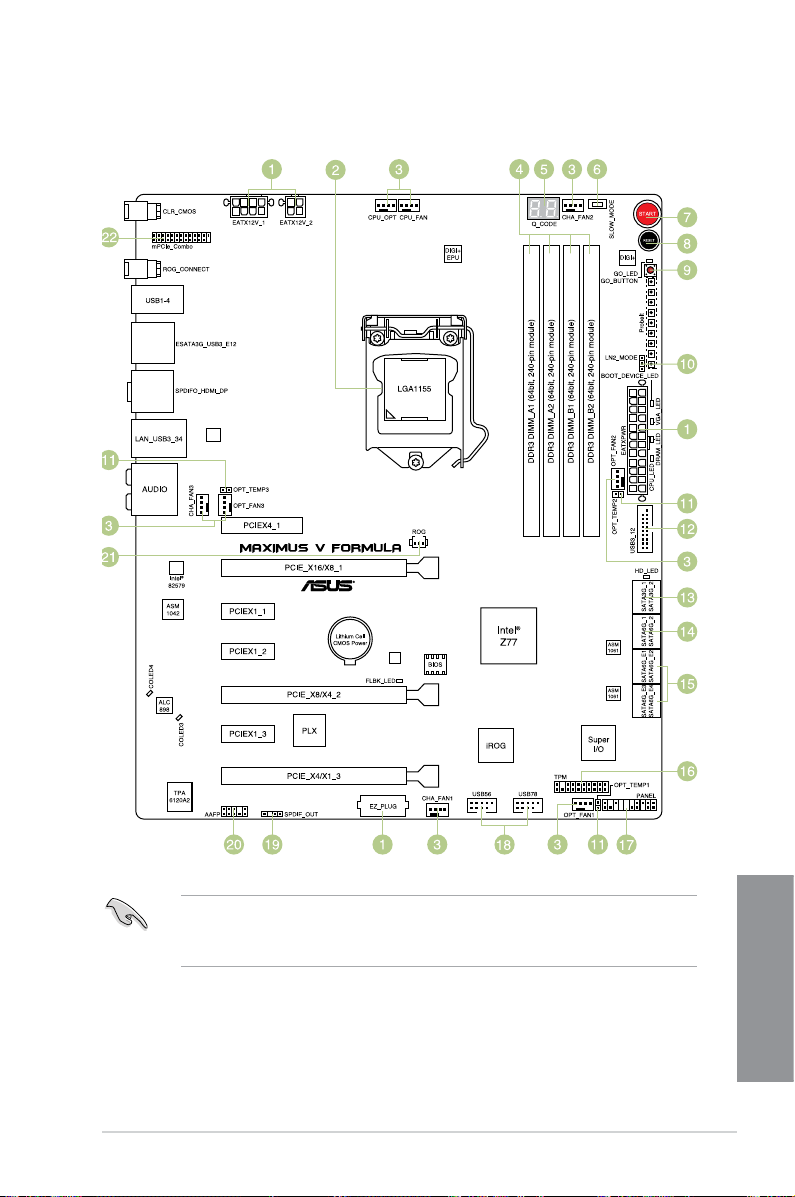
1.2.2 Motherboard layout
Für weitere Informationen über die internen Anschlüsse sowie
Rücktafelanschlüsse beziehen Sie sich auf 1.2.9 Interne Anschlüsse and 2.3.1
Rücktafelanschlüsse.
ASUS MAXIMUS V FORMULA Series
Kapitel 1
7
Page 25
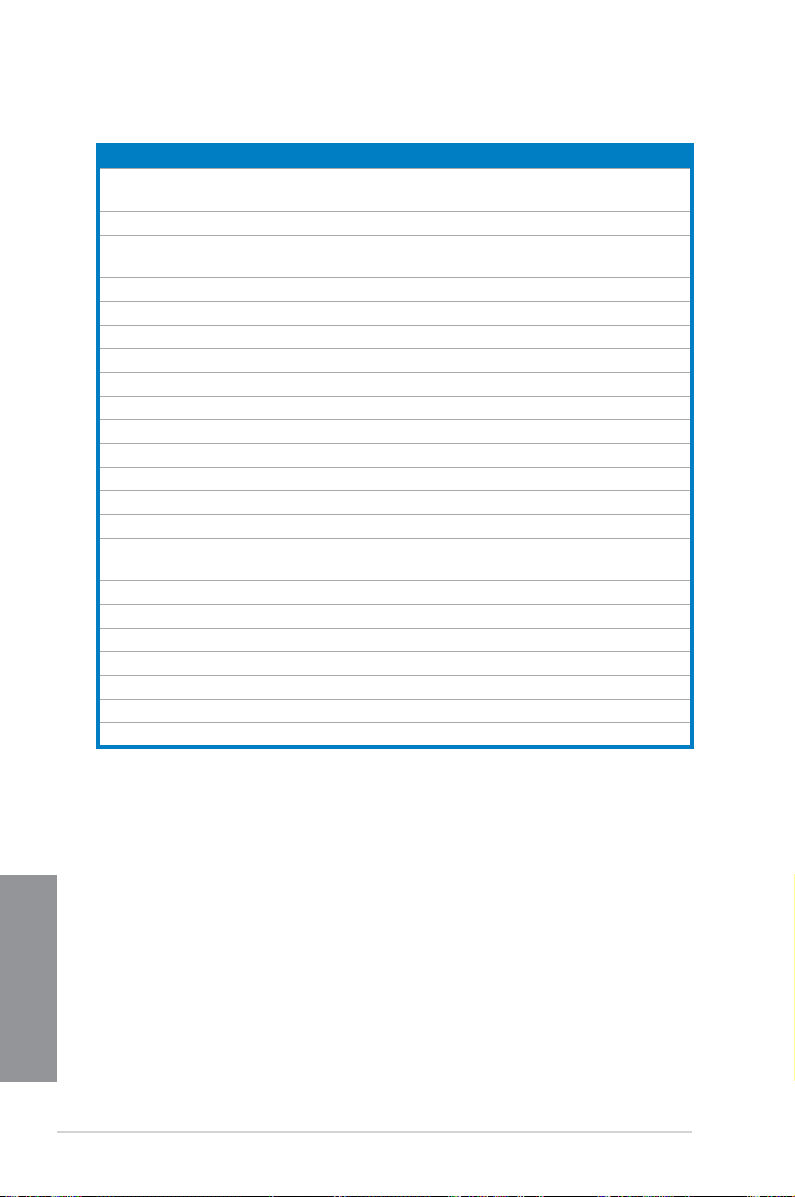
Layout-Inhalt
Anschlüsse/Jumper/Steckplätze Seite
1. Netzanschlüsse (24-pol. EATXPWR, 8-pol. EATX12V, 4-pol. EATX12V;
4-pol. EZ_PLUG)
2. LGA1155 CPU-Sockel
3. CPU, Gehäuse, und optionale Fan-Anschlüsse (4-pol. CPU_FAN, 4-pol.
CPU_OPT, 4-pol. OPT_FAN1-3, 4-pol. CHA_FAN1-3)
4. DDR3 DIMM-Steckplätze
5. Q_Code LEDs 1-29
6. Langsam-Modus-Schalter
7. START (Einschalten)-Taste
8. RESET-Taste
9. Go-Taste
10. LN2-Modus-Header
11. Thermische Sensor-Kabel-Anschlüsse (2-pol. OPT_TEMP1/2/3)
12. USB 3.0-Anschlüsse (20-1-pol. USB3_12)
13. Intel® Z77 Serial ATA 3.0 Gb/s-Anschlüsse (7-pol. SATA3G_1/2 [schwarz])
14. Intel® Z77 Serial ATA 6.0 Gb/s-Anschlüsse (7-pol. SATA6G_1/2 [rot])
15. Asmedia® Z77 Serial ATA 6.0 Gb/s-Anschlüsse (7-pol. SATA6G_E12/E34
[rot])
16. TPM-Anschluss
17. Systemtafelanschluss (20-8-pol. PANEL)
18. USB 2.0-Anschlüsse (10-1-pol. USB56; USB78)
19. Digitaler Audioausgang (4-1-pol. SPDIF_OUT)
20. Fronttafelaudioanschluss (10-1-pol. AAFP)
21. ROG-Logo LED-Anschluss(3-pol.)
22. mPCIe-Kombianschluss (26-1-pol. mPCIe) 2-12
1-43
1-9
1-41
1-10
1-25
1-24
1-24
1-25
1-26
1-45
1-39
1-37
1-36
1-38
1-45
1-44
1-40
1-39
1-42
1-46
Kapitel 1
8 Kapitel 1: Produkteinführung
Page 26
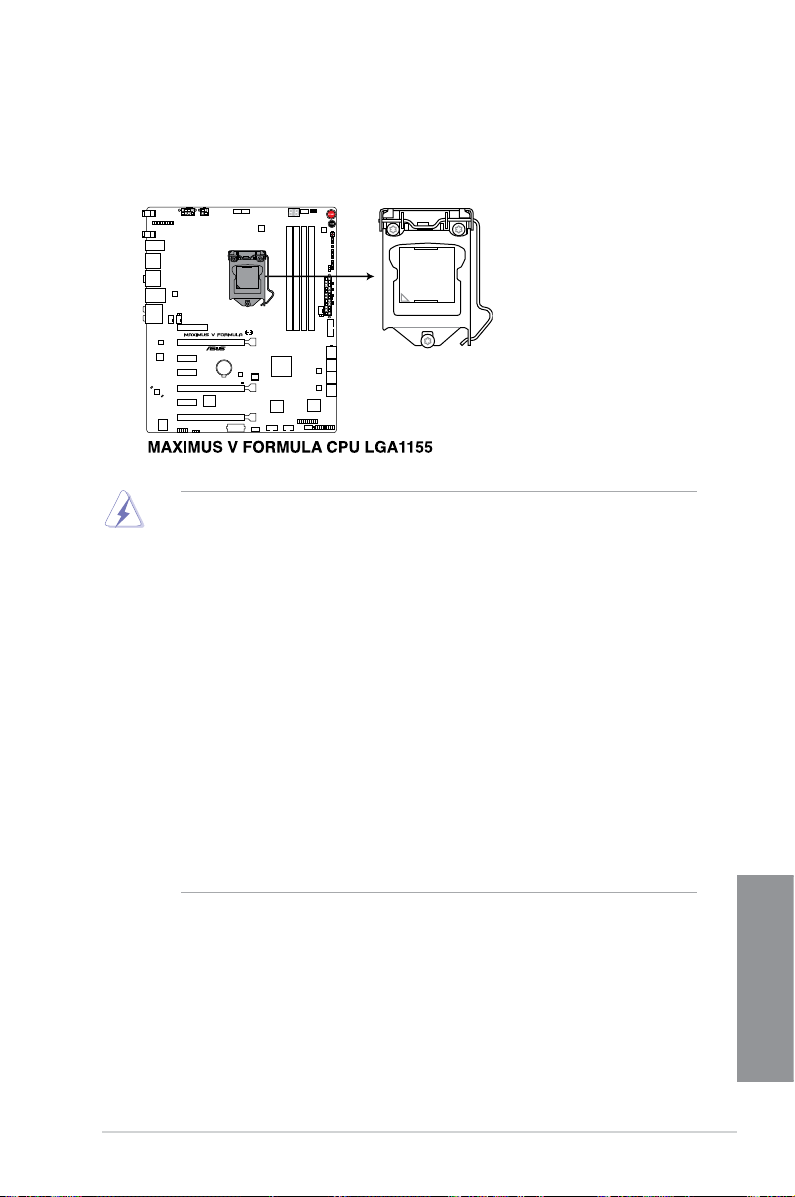
1.2.3 Zentralverarbeitungseinheit (CPU)
Das Motherboard ist mit einem aufgelöteten LGA1155-Sockel für Intel® Core™ i7 /
Core™ i5 / Core™ i3- / Pentium- / Celeron-Prozessoren der 2. und 3. Generation
ausgestattet.
• Vergewissern Sie sich, dass alle Stromversorgungskabel herausgezogen
wurden, bevor Sie den Prozessor installieren.
• Die LGA1156 CPU ist nicht mit dem LGA1155-Sockel kompatibel. Installieren Sie
KEINE LGA1156 CPU auf den LGA1155-Sockel.
• Stellen Sie nach dem Kauf des Motherboards sicher, dass sich die
PnP-Abdeckung am Sockel bendet und die Sockelpole nicht verbogen
sind. Nehmen Sie unverzüglich Kontakt mit Ihrem Händler auf, wenn die
PnP-Abdeckung fehlt oder Schäden an der PnP-Abdeckung/ Sockelpolen/
Motherboardkomponenten festzustellen sind. ASUS übernimmt nur die
Reparaturkosten, wenn die Schäden durch die Anlieferung entstanden sind.
• Bewahren Sie die Abdeckung nach der Installation des Motherboards auf.
ASUS nimmt die Return Merchandise Authorization (RMA)- Anfrage nur an,
wenn das Motherboard mit der Abdeckung am LGA1155-Sockel geliefert
wurde.
• Die Garantie des Produkts deckt die Schäden an Sockelpolen nicht, die
durch unsachgemäße Installation oder Entfernung der CPU oder falsche
Platzierung/Verlieren/falsches Entfernen der PnP-Abdeckung entstanden
sind.
ASUS MAXIMUS V FORMULA Series
Kapitel 1
9
Page 27
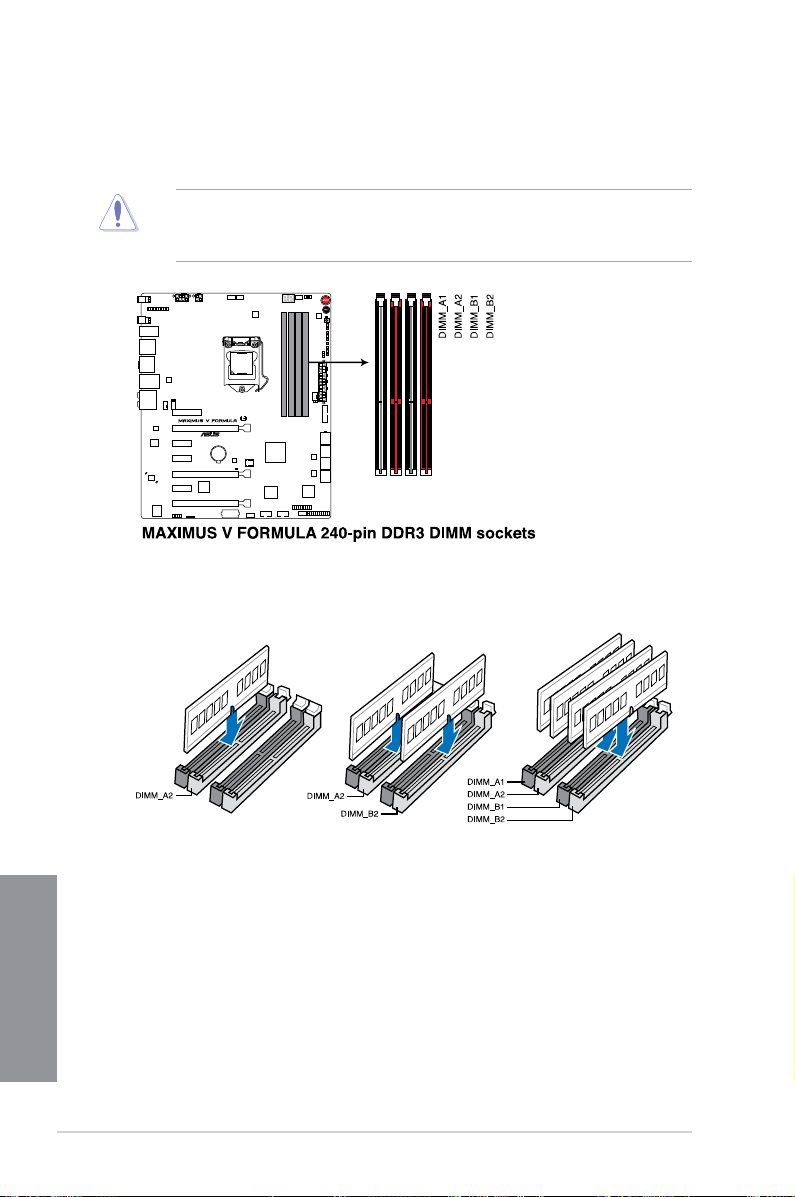
1.2.4 Systemspeicher
Das Motherboard ist mit vier Double Data Rate 3 (DDR3) Dual Inline Memory
Module (DIMM)-Steckplätzen ausgestattet.
Ein DDR3-Module sind anders gekerbt als DDR- oder DDR2-Module.
Installieren Sie KEINEN DDR- oder DDR2-Speichermodul auf einen DDR3Steckplatz.
Empfohlene Speicherkongurationen
Kapitel 1
10 Kapitel 1: Produkteinführung
Page 28
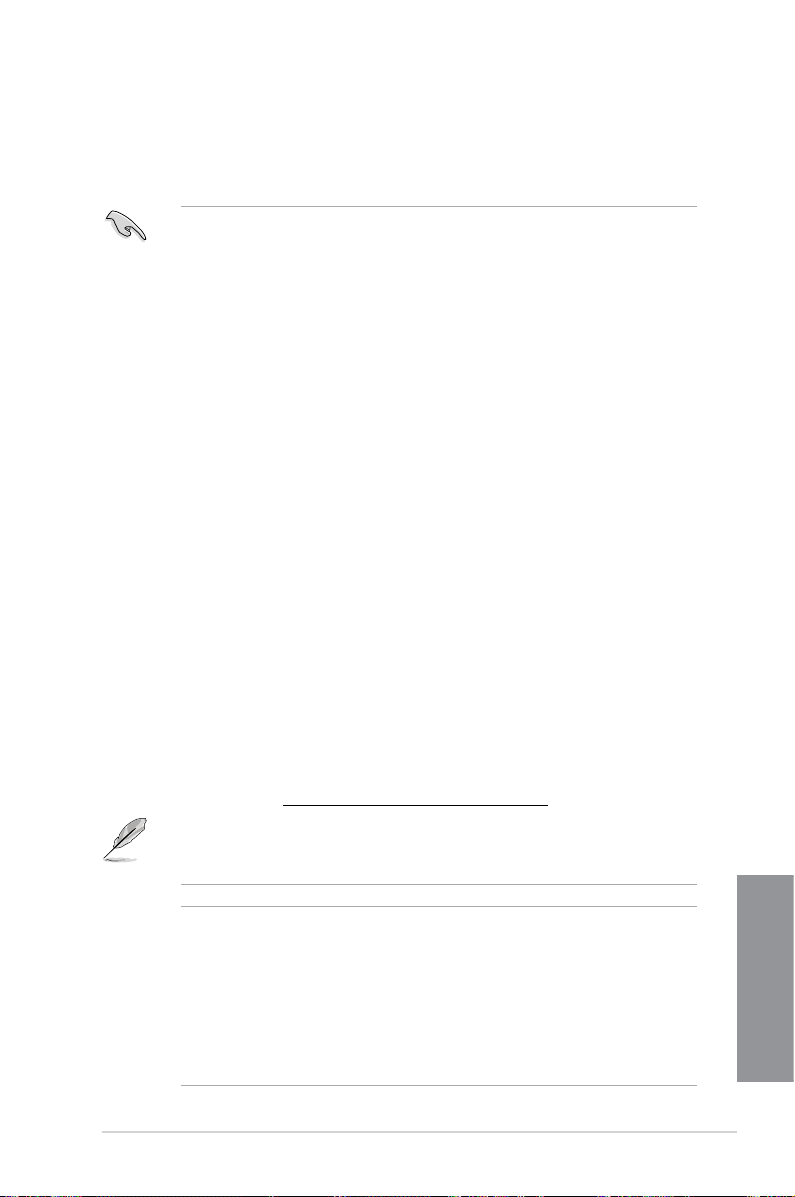
Speicherkongurationen
Sie können 1GB, 2GB, 4GB und 8GB ungepufferte und nicht-ECC DDR3 DIMMs in
den DIMM-Steckplätzen installieren.
• Ein Speichermodul mit Speicherfrequenzen höher als 2133MHz und
dessen entsprechendes Timing oder geladenes XMP-Prol, entspricht nicht
dem JEDEC-Speicherstandard. Die Stabilität und Kompatibilität dieser
Speichermodule hängt von der Leistungsfähigkeit der CPU und anderer
installierter Geräte ab..
• Sie können in Kanal A, und B verschiedene Speichergrößen installieren.
Das System bildet die Gesamtgröße des kleineren Kanals für die Dual-
Channel-Konguration ab. Überschüssiger Speicher wird dann für den
Single-Channel-Betrieb abgebildet.
•
Aufgrund des Verhaltens der Intel® Prozessoren der zweiten Generation,
werden Speichermodule DDR3 2200 (und höher), sowie DDR3 2000/1800
MHz, bei einer Standardfrequenzrate DDR3 2133/1866/1600 MHz betrieben.
• Entsprechend der Intel CPU-Spezikationen wird eine DIMM-Spannung
von weniger als 1,65V empfohlen, um den Prozessor zu schützen.
•
Installieren Sie immer DIMMs mit derselben CAS-Latenz. Für optimale
Kompatibilität empfehlen wir die Verwendung von Speichermodulen der
gleichen Version oder mit gleichem Date Code (D/C) eines Herstellers. Wenden
Sie sich an Ihren Händler, um die richtigen Speichermodule zu bekommen.
• Aufgrund der Speicheradressenbeschränkung in 32-Bit Windows-Systemen
kann der nutzbare Speicher bei auf dem Motherboard installierten
4GB oder mehr nur 3GB oder weniger betragen. Für eine effektive
Speichernutzung empfehlen wir eine der folgenden Möglichkeiten:
a) Installieren Sie nur maximal 3GB Systemspeicher, wenn Sie ein 32-Bit
Windows benutzen.
b) Installieren Sie ein 64-Bit Windows-Betriebssystem, wenn Sie 4GB
oder mehr Speicher auf dem Motherboard installieren wollen.
c) Für mehr Details beziehen Sie sich auf die Microsoft®-Support-Seite
unter http://support.microsoft.com/kb/929605/d.
• Dieses Motherboard unterstützt keine Speichermodule mit 512Mb
(64MB) Chips oder weniger (Speicherchipkapazitäten werden in Megabit
angegeben, 8 Megabit/Mb = 1 Megabyte/MB).
• Die Standard-Betriebsfrequenz für Arbeitsspeicher hängt von dessen SPD
ab. Im Ausgangszustand arbeiten einige übertaktete Speichermodule mit
einer niedrigeren Frequenz als vom Hersteller angegeben. Um mit einer
höheren Frequenz zu arbeiten, stellen Sie die Frequenz selbst ein, wie im
Abschnitt 3.3 Extreme Tweaker-Menü beschrieben.
• Die Speichermodule benötigen evtl. bei der Übertaktung und bei der Nutzung
unter voller Systemlast (mit 4 DIMMs) ein besseres Kühlsystem, um die
Systemstabilität zu gewährleisten.
ASUS MAXIMUS V FORMULA Series
Kapitel 1
11
Page 29

MAXIMUS V FORMULA Series Motherboard Liste qualizierter Anbieter (QVL)
DDR3 2400 MHz
Anbieter Part Nr. Größe SS/DSChip-
CORSAIR CMGTX8(XMP) 8GB (4x2GB) SS - - 10-12-10-30 1.65 • •
CORSAIR CMGTX3(XMP) 2GB DS - - 9-11-9-27 1.65 • •
G.SKILL F3-19200CL11Q-
16GBZHD (XMP)
G.SKILL F3-19200CL11Q-
16GBZHD (XMP)
G.SKILL F3-19200CL9Q-16GBZMD
(XMP)
G.SKILL F3-19200CL10Q-
32GBZHD (XMP)
G.SKILL F3-19200CL9D-4GBPIS
(XMP)
GEIL GOC316GB2400C10QC
(XMP)
GEIL GOC316GB2400C11QC
(XMP)
Kingston KHX2400C11D3K4/8GX
(XMP)
Transcend TX2400KLU-4GK (381850)
(XMP)
Transcend TX2400KLU-4GK(374243)
(XMP)
Patriot PVV34G2400C9K(XMP) 4GB (2x2GB) DS - - 9-11-9-27 1.66 •
16GB (4x4GB) DS - - 11-11-11-31 1.65 • • •
16GB (4x4GB) DS - - 11-11-11-31 1.65 • •
16GB (4x4GB) DS - - 9-11-11-31 1.65 • • •
32GB (4x8GB) DS - - 10-12-12-31 1.65 • • •
4G (2x2GB) DS - - 9-11-9-28 1.65 • •
16GB (4x4GB) DS - - 10-11-11-30 1.65 • • •
16GB (4x4GB) DS - - 11-11-11-30 1.65 • • •
8GB (4x2GB) SS - - 11-13-11-30 1.65 • • •
2GB DS - - - 1.65 • • •
2GB DS - - - 1.65 • • •
Marke
Chip
Timing Spannung DIMM-Sockel-
-Nr.
Support(Optional)
1 2 4
DDR3 2200 MHz
Anbieter Part Nr. Größe SS/DSChip-
G.SKILL F3-17600CL7D-4GBFLS(XMP) 4G (2x2G) DS - - 7-10-
GEIL GET34GB2200C9DC(XMP) 4GB (2x2GB) DS - - 9-10-9-28 1.65 • • •
GEIL GET38GB2200C9ADC(XMP) 8GB (2x4GB) DS - - 9-11-9-28 1.65 • • •
KINGMAX FLKE85F-B8KJAA-FEIS(XMP) 4GB (2x2GB) DS Kingmax N/A - - •
Marke
Chip
Timing Spannung DIMM-Sockel-
-Nr.
1.65 • •
10-28
Support(Optional)
1 2 4
Kapitel 1
12 Kapitel 1: Produkteinführung
Page 30
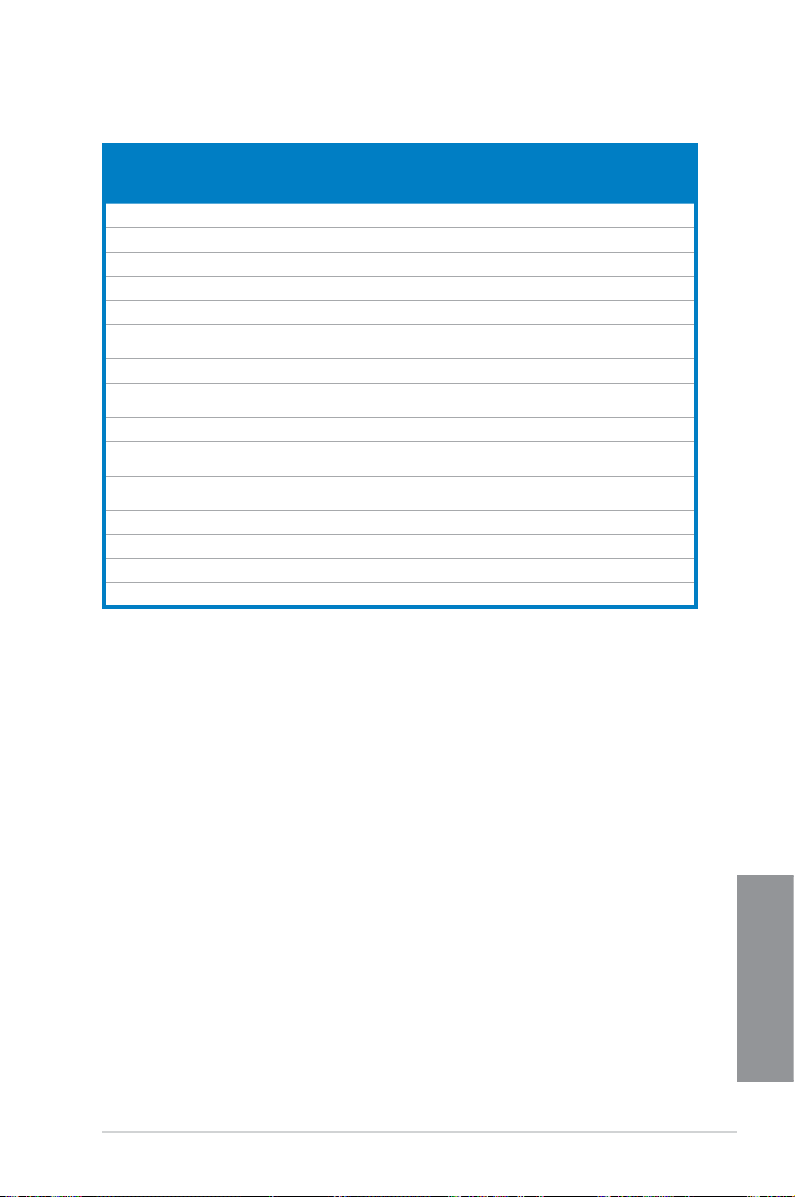
DDR3 2133 MHz
Anbieter Part Nr. Größe SS/DSChip-
A-DATA AX3U2133C2G9B(XMP) 2GB SS - - 9-11-9-27 1.55~1.75 •
A-DATA AX3U2133GC2G9B(XMP) 2GB SS - - 9-9-9-24 1.55-1.75 • •
A-DATA AX3U2133GC4G9B(XMP)
Apacer 78.BAGE4.AFD0C(XMP) 8GB (2x4GB) DS - - 9-9-9-24 - • • •
CORSAIR CMT4GX3M2A2133C9(XMP) 4GB (2x2GB) DS - - 9-10-9-24 1.65 • •
CORSAIR CMT4GX3M2B2133C9 (Ver7.1)
(XMP)
CORSAIR CMT4GX3M2B2133C9(XMP) 4GB (2x2GB) DS - - 9-10-9-27 1.5 • • •
G.SKILL F3-17000CL9Q-
16GBXLD(XMP)
G.SKILL F3-17000CL9Q-16GBZH(XMP) 16GB (4x4GB) DS - - 9-11-10-28 1.65 • • •
G.SKILL F3-17066CL9Q-
16GBTDD(XMP)
G.SKILL F3-17000CL11Q2-
64GBZLD(XMP)
G.SKILL F3-17066CL9D-8GBPID(XMP) 8GB (2x4GB) DS - - 9-9-9-24 1.65 • •
KINGSTON KHX2133C11D3K4/16GX(XMP) 16GB (4x4GB) DS - - 11-12-11-30 1.65 • • •
OCZ OCZ3XTEP2133C9LV4GK 2GB DS - - 7-7-7-20 1.65 • •
Patriot PVV34G2133C9K(XMP) 4GB (2x2GB) DS - - 9-11-9-27 1.66 • •
16GB (4x4GB)
4GB (2x2GB) DS - - 9-9-9-24 1.5 • • •
16GB (4x4GB) DS - - 9-11-9-28 1.65 • • •
16GB (4x4GB) DS - - 9-9-9-24 1.65 • •
64GB (8x8GB) DS - - 11-11-11-30 1.5 • • •
DS -
Marke
Chip
Timing Spannung DIMM-Sockel-
NO.
9-11-9-27 1.65
-
Support(Optional)
1 2 4
• •
•
ASUS MAXIMUS V FORMULA Series
Kapitel 1
13
Page 31

DDR3 2000 MHz
Anbieter Part Nr. Größe SS/DSChip-
A-DATA AX3U2000GB2G9B
(XMP)
A-DATA AX3U2000GC4G9B
(XMP)
Apacer 78.AAGD5.9KD(XMP) 6GB(3x2GB) DS - - 9-9-9-27 - • • •
CORSAIR CMZ4GX3M2A2000C10
(Ver 5.12) (XMP)
CORSAIR CMT6GX3M3A2000C8
(XMP)
G.SKILL F3-16000CL9D-4GBRH
(XMP)
G.SKILL F3-16000CL9D-4GBTD
(XMP)
GEIL GUP34GB2000C9DC
(XMP)
Transcend TX2000KLN-8GK(388375)
(XMP)
AEXEA AXA3ES2G2000LG28V
(XMP)
AEXEA AXA3ES4GK2000LG28V
(XMP)
Asint SLA302G08-ML2HB
(XMP)
Gingle FA3URSS673A801A 2GB DS - - 9-9-9-24 - • •
Patriot PX7312G2000ELK(XMP) 12GB
Patriot PV736G2000ELK(XMP) 6GB (3x2GB) DS - - 7-7-7-20 1.65 • •
Silicon
SP002GBLYU200S02
Power
(XMP)
Team TXD32048M2000C9
(XMP)
Team TXD32048M2000C9-L
(XMP)
Team TXD32048M2000C9-L
(XMP)
2GB DS - - 9-11-9-27 1.55~1.75 • • •
4GB DS - - 9-11-9-27 1.55~1.75 • • •
4GB (2x2GB) SS - - 10-10-
6GB (3x2GB) DS - - 8-9-8-24 1.65 • • •
4GB(2x2GB) DS - - 9-9-9-24 1.65 • •
4GB(2x2GB) DS - - 9-9-9-24 1.65 • •
4GB (2x2GB) DS - - 9-9-9-28 1.65 • • •
4GB DS - - - 1.6 • •
2GB DS - - - 1.65 • • •
4GB (2x2GB) DS - - - 1.65 • •
4GB DS Hynix H5TQ2G83
(3x4GB)
2GB DS - - - - • • •
2GB DS Team T3D1288RT-209-9-9-24 1.5 • • •
2GB DS Team T3D1288LT-209-9-9-24 1.5 • • •
2GB DS Team T3D1288RT-209-9-9-24 1.6 • • •
DS - - 9-11-9-27 1.65 • • •
Chip -Nr. Timing Spannung DIMM-Sockel-
Marke
1.5 • •
BFRH9C
10-27
9-9-9-27 - • • •
Support(Optional)
1 2 4
Kapitel 1
14 Kapitel 1: Produkteinführung
Page 32

DDR3 1866 MHz
Anbieter Part Nr. Größe SS/DSChip-
A-DATA AX3U1866GC2G9B(XMP) 2GB SS - - 9-11-9-27 1.55~ 1.75 • •
A-DATA AX3U1866GC4G9B(XMP) 4GB DS - - 9-11-9-27 1.55~ 1.75 • • •
CORSAIR CMT32GX3M4X1866C9
(Ver3.23)(XMP)
CORSAIR CMZ32GX3M4X1866C10
(Ver3.23)(XMP)
CORSAIR CMZ8GX3M2A1866C9
(XMP)
Crucial BLE4G3D1869DE1XT0.
16FMD(XMP)
G.SKILL F3-14900CL9Q-16GBXL
(XMP)
G.SKILL F3-14900CL9Q-16GBZL
(XMP)
G.SKILL F3-14900CL10Q2-64GB
ZLD(XMP)
G.SKILL F3-14900CL9D-8GBSR
(XMP)
G.SKILL F3-14900CL9Q-8GBFLD
(XMP)
Patriot PXD34G1866ELK(XMP) 4GB (2x2GB) SS - - 9-9-9-24 1.65 • • •
Patriot PXD38G1866ELK(XMP) 8GB (2x4GB) DS - - 9-11-9-27 1.65 • • •
Patriot PXD38G1866ELK(XMP) 8GB (2x4GB) DS - - 9-9-9-24 1.65 • • •
Team TXD34096M1866HC9K
-L(XMP)
32GB
(4x8GB)
32GB
(4x8GB)
8GB (2x4GB) DS - - 9-10-9-27 1.5 • • •
4GB DS - - 9-9-9-27 1.5 • • •
16GB
(4x4GB)
16GB
(4x4GB)
64GB
(8x8GB)
8GB (2x4GB) DS - - 9-10-9-28 1.5 • • •
8GB (2x4GB) DS - - 9-9-9-24 1.6 • • •
4GB DS Hynix H5TC2G
DS - - 9-10-9-27 1.5 • •
DS - - 10-11-
DS - - 9-10-9-28 1.5 • • •
DS - - 9-10-9-28 1.5 • • •
DS - - 10-11-
Chip NO. Timing Spannung DIMM-Sockel-
Marke
10-27
10-30
9-11-9-27 1.65 • • •
3BFRH9A
1.5 • • •
1.5 • • •
Support(Optional)
1 2 4
DDR3 1800 MHz
Anbieter Part Nr. Größe SS/DSChip-
G.SKILL F3-14400CL9D-4G BRL(XMP) 4GB (2x2GB) DS - - 9-9-9-241.6 • • •
ASUS MAXIMUS V FORMULA Series
Marke
Chip
Timing Spannung DIMM-Sockel-
Nr.
Support(Optional)
1 2 4
Kapitel 1
15
Page 33

DDR3 1600 MHz
Kapitel 1
Anbieter Part Nr. Größe SS/DSChip-
A-DATA AM2U16BC2P1 2GB SS A-DATA 3CCD-
A-DATA AM2U16BC4P2 4GB DS A-DATA 3CCD-
A-DATA AX3U1600GC4G9
A-DATA AX3U1600PC4G8
CORSAIR CMZ8GX3M4X1600C9
CORSAIR HX3X12G1600C9 (XMP) 12GB (6x2GB) DS - - 9-9-9-24 1.6 • • •
CORSAIR CML16GX3M4X1600C8
CORSAIR CMZ16GX3M4A1600C9
CORSAIR CMZ32GX3M4X1600C10
CORSAIR CMG4GX3M2A1600C6 4GB (2x2GB) DS - - 6-6-6-18 1.65 • • •
CORSAIR CMP6GX3M3A1600C8
CORSAIR CMP6GX3M3A1600C8
CORSAIR CMX6GX3M3C1600C7
CORSAIR CMZ8GX3M2A1600C8
CORSAIR CMZ8GX3M2A1600C9
Crucial BL12864BN1608.8FF
Crucial BLT4G3D1608DT1TX0.
G.SKILL F3-12800CL7Q-16GBXH
G.SKILL F3-12800CL9Q-16GBXL
G.Skill F3-12800CL9Q-16GBZL
G.SKILL F3-12800CL7D-8GBRH
G.SKILL F3-12800CL9D-8GBRL
( XMP)
(XMP)
(Ver2.12)(XMP)
(Ver 2.12)(XMP)
(XMP)
(Ver2.2)(XMP)
(XMP)
(XMP)
(XMP)
(XMP)
(XMP)
(XMP)
16FM(XMP)
(XMP)
(XMP)
(XMP)
(XMP)
(XMP)
4GB DS - - - 1.55~1.75 • • •
4GB DS - - 8-8-8-24 1.55~1.75 • • •
8GB (4x2GB) SS - - 9-9-9-24 1.5 • • •
16GB (4x4GB) DS - - Heat-
16GB (4x4GB) DS - - 9-9-9-24 1.5 • • •
32GB (4x8GB) DS - - 10-10-
6GB (3x2GB) DS - - 8-8-8-24 1.65 • • •
6GB (3x2GB) DS - - 8-8-8-24 1.65 • • •
6GB (3x2GB) DS - - 7-8-7-20 1.65 • • •
8GB (2x4GB DS - - 8-8-8-24 1.5 • • •
8GB (2x4GB) DS - - 9-9-9-24 1.5 • • •
2GB(2x1GB) SS - - 8-8-8-24 1.65 • • •
4GB DS - - 8-8-8-24 1.5 • • •
16GB (4x4GB) DS - - 7-8-7-24 1.6 • • •
16GB (4x4GB) DS - - 9-9-9-24 1.5 • •
16GB (4x4GB) DS - - 9-9-9-24 1.5 • • •
8GB (2x4GB) DS - - 7-8-7-24 1.6 • • •
8GB (2x4GB) DS - - 9-9-9-24 1.5 • • •
Marke
Chip
Timing Spannung DIMM-Sockel-
-Nr.
- - • • •
1509A
- - • • •
1509A
1.5 •
Sink
Package
1.5 • • •
10-27
Support(Optional)
1 2 4
(Fortsetzung auf der nächsten Seite)
16 Kapitel 1: Produkteinführung
Page 34

DDR3 1600 MHZ
Anbieter Part Nr. Größe SS/DSChip-
G.SKILL F3-12800CL9D-8GBSR 2(XMP) 8GB (2x4GB) DS - - 9-9-
G.SKILL F3-12800CL8D-8GBECO (XMP) 8GB (2x4B) DS - - 8-8-
GEIL GET316GB1600C9QC (XMP) 16GB (4x4GB) DS - - 9-9-
GEIL GUP34GB1600C7DC (XMP) 4GB (2x2GB) DS - - 7-7-
KINGMAX FLGE85F-C8KL9A (XMP) 2GB SS KINGMAX N/A 9-9-
KINGMAX FLGF65F-C8KL9A(XMP) 4GB DS KINGMAX N/A 9-9-
KINGSTON KHX1600C9D3K3/12GX (XMP) 12GB (3x4GB) DS - - 9 1.65 • •
KINGSTON KHX1600C9D3T1BK3/12GX
(XMP)
KINGSTON KHX1600C9D3K3/12GX(XMP) 12GB( 3x 4GB ) DS - - - 1.65 • • •
KINGSTON KHX1600C9D3K6/24GX(XMP) 24GB (6x4GB ) DS - - 9 1.65 • • •
Kingston KHX1600C9D3K8/32GX(XMP) 32GB (8x4GB) DS - - 9-9-
KINGSTON KHX1600C9D3K2/4GX(XMP) 4GB ( 2x2GB) DS - - - 1.65 • • •
KINGSTON KHX1600C9D3LK2/4GX(XMP) 4GB (2x2GB) DS - - - 1.35 • • •
KINGSTON KHX1600C9D3X2K2/4GX(XMP) 4GB (2x2GB) DS - - 9 1.65 • • •
KINGSTON KHX1600C9D3K3/6GX(XMP) 6GB (3x2GB) DS - - 9 1.65 • • •
KINGSTON KHX1600C9D3K3/6GX(XMP) 6GB (3x2GB) DS - - 9 1.65 • • •
KINGSTON KHX1600C9D3T1K3/6GX(XMP) 6GB (3x2GB) DS - - 9 1.65 • • •
KINGSTON KHX1600C9D3P1K2/8G 8GB (2x4GB) DS - - 9 1.5 • • •
OCZ OCZ3BE1600C8LV4GK 4GB(2x2GB) DS - - 8-8-8 1.65 • •
Transcend TS256MLK64V6N 2GB SS Transcend K4B2G
Transcend TS512MLK64V6N 4GB DS Transcend K4B2G
Transcend JM1600KLN-8GK 8GB (2x4GB) DS Transcend TK483
Asint SLZ3128M8-EGJ1D(XMP) 2GB DS Asint 3128M
Asint SLA302G08-EGG1C(XMP) 4GB DS Asint 302G0
12GB (3x4GB) DS - - 9 1.65 • • •
Chip Nr. Timing Spannung DIMM-Sockel-
Marke
1.25 • •
9-24
1.35 • • •
8-24
1.6 • •
9-28
1.6 • •
7-24
- • • •
9-28
- • • •
9-28
1.65 • • •
9-27
- - • • •
0846C
- - • • •
0846C
- - • • •
PCW3
- - • • •
8-GJ1D
9-9-
8-GG1C
- • • •
9-27
Support(Optional)
1 2 4
(Fortsetzung auf der nächsten Seite)
ASUS MAXIMUS V FORMULA Series
Kapitel 1
17
Page 35

DDR3 1600 MHz
Anbieter Part Nr. Größe SS/DSChip-
Asint SLA302G08-EGG1C
Asint SLA302G08-EGJ1C
ATP AQ12M64B8BKK0S 4GB DS SAMSUNG K4B2G08
EK Memory EKM324L28BP8-I16
EK Memory EKM324L28BP8-I16
Elixir M2X2F64CB88G7N-
Elixir M2X4G64CB8HG5N-
GoodRam GR1600D364L9/2G 2GB DS GoodRam GF1008K
KINGTIGER KTG2G1600PG3
Mushkin 996805(XMP) 4GB (2x2GB) DS - - 6-8-6-241.65 • • •
Mushkin 998805(XMP) 6GB (3x2GB) DS - - 6-8-6-241.65 • • •
Patriot AE32G1609U1-U 2GB SS AMD 23EY4587
Patriot PX7312G1600LLK
Patriot PGS34G1600LLKA2 4GB (2x2GB) DS - - 8-8-8-241.7 • • •
Patriot PGS34G1600LLKA 4GB(2x2GB) DS - - 7-7-7-201.7 • • •
Patriot AE34G1609U2-U 4GB DS AMD 23EY4587
Patriot PGD38G1600ELK
Patriot PVV38G1600LLK(
SanMax SMD-4G68HP-16KZ 4GB DS Hynix H5TQ2G8
SanMax SMD-4G68NG-16KK 4GB DS ELPIDA J2108BDB
Silicon Power SP002GBLTU160V02
Kapitel 1
Silicon Power SP004GBLTU160V02
Team TXD31024M1600C8-D
(XMP)
(XMP)
(XMP)
(XMP)
DG(XMP)
DG(XMP)
(XMP)
(XMP)
(XMP)
XMP)
(XMP)
(XMP)
(XMP)
Chip -Nr. Timing Spannung DIMM-Sockel-
Marke
4GB DS Asint 302G08-
4GB DS Asint 302G08-
4GB(2x2GB) DS - - 9 - • •
4GB(2x2GB) DS - - 9 - • • •
2GB SS Elixir N2CB2G8
4GB DS Elixir N2CB2G
2GB DS - - - - • • •
12GB
(3x4GB)
8GB (2x4GB) DS - - 9-9-9-241.65 • • •
8GB (2x4GB) DS - - 8-9-8-241.65 • • •
2GB SS S-POWER 20YT5NG 9-11-
4GB DS S-POWER 20YT5NG 9-9-9-241.5 • • •
1GB SS Team T3D1288R
DS - - 8-9-8-241.65 • • •
9-9-9-
GG1C
27
9-9-9-
GJ1C
27
- NO • • •
460
9-9-9-
0GN-DG
28
9-9-9-
80GN-DG
28
- - • • •
C-JN
- 1.5 • • •
MB6H
- 1.5 • • •
MB6H
- 1.5 • • •
3BFRPBC
- - • • •
G-GN-F
11-28
8-8-8-241.65 • • •
T-16
Support(Optional)
1 2 4
- • • •
- • • •
- • • •
- • • •
1.5 • • •
(Fortsetzung auf der nächsten Seite)
18 Kapitel 1: Produkteinführung
Page 36

DDR3 1600 MHz
Anbieter Part Nr. Größe SS/DSChip-
Team TXD32048M1600C7-L
Team TXD32048M1600HC
Team TED34096M1600HC 114GB DS Team T3D2568E
Team TXD34096M1600HC
(XMP)
8-D(XMP)
9-D (XMP)
2GB DS Team T3D1288L
2GB DS Team T3D1288R
4GB DS Hynix H5TC2G8
Chip Nr. Timing Spannung DIMM-Sockel-
Marke
T-16
T-16
T-16
3BFRH9A
DDR 1333 MHz
Anbieter Part Nr. Größe SS/DSChip-
A-DATA AM2U139C2P1 2GB SS A-DATA 3CCD-15
A-DATA AM2U139C4P2 4GB DS A-DATA 3CCD-15
G.SKILL F3-10666CL8D-
4GBHK(XMP)
G.SKILL F3-10666CL7D-
8GBRH(XMP)
KINGMAX FLFD45F-B8KL9 1GB SS KINGMAX KFB8FNL
KINGSTON KVR1333D3N9/ 2G 2GB DS Elpida J1108BDB
MICRON MT16JTF1G64A
Z-1G4D1
SAMSUNG M378B5773DH0-
CH9
SAMSUNG M378B5273DH0-
CH9
Elixir M2F2G64CB88G
7N-CG
Elixir M2F4G64CB8HD
5N-CG
4GB (2x2GB) DS - - 8-8-8-211.5 •
8GB (2x4GB) DS - - 7-7-7-211.5 • •
8GB DS MICRON D9PCP - - • •
2GB SS SAMSUNG K4B2G08
4GB DS SAMSUNG K4B2G08
2GB SS Elxir N2CB2G8
4GB DS Elixir M2CB2G8
Chip -Nr.. Timing Spannung DIMM-Sockel-
Marke
09A
09A
XF-BNF-15A
G-DJ-F
460
460
0GN-CG
BDN-CG
Support(Optional)
1 2 4
7-7-7-241.65 • •
8-8-8-241.65 • • •
- - • • •
9-9-9-241.5 • • •
Support(Optional)
2 4
- - • •
- - •
- - • •
- 1.5 • •
- - • •
- - •
- - •
- - • •
ASUS MAXIMUS V FORMULA Series
Kapitel 1
19
Page 37

Side(s)(Seiten): SS-Einseitig bespannt DS- Doppelsetig DIMM unterstützt:
• 1 DIMM: Unterstützt ein (1) Modul, das in einer Single-Channel-
• 2 DIMMs: Unterstützt zwei (2) Module, die in den beiden blauen oder den
• 4 DIMMs: Unterstützt vier (4) Module, die in den blauen und schwarzen
• ASUS bietet die exklusive Unterstützung der Hyper-DIMM-Funktion.
• Hyper-DIMM-Unterstützung basiert auf den physikalischen Eigenschaften der
entsprechenden CPUs. Um Hyper DIMM zu unterstützen, laden Sie in BIOS
die Einstellungen für X.M.P. oder D.O.C.P.
• Die neueste QVL nden Sie auf der ASUS-Webseite.
Speicherkonguration in einen beliebigen Steckplatz gesteckt
wird. Es wird dennoch empfohlen, das Modul auf den
Steckplatz A2 zu stecken.
beiden schwarzen Steckplätzen installiert sind als ein Paar
einer Dual-Channel-Speicherkonguration. Es wird dennoch
empfohlen, die Modulen in die Steckplätze A2 und B2 zu
stecken.
Steckplätzen installiert sind als zwei Paare einer Dual-Channel-
Speicherkonguration.
Kapitel 1
20 Kapitel 1: Produkteinführung
Page 38

1.2.5 Erweiterungssteckplätze
Das Netzkabel muss unbedingt vor der Installation oder dem Entfernen der
Erweiterungskarten ausgesteckt werden. Ansonsten können Sie sich verletzen
und die Motherboardkomponenten beschädigen.
SP Nr. Steckplatzbeschreibung
1 PCIe 2.0 x4_1-Steckplatz
2 PCIe 3.0/2.0 x16/x8_1-Steckplatz
3 PCIe 2.0 x1_1-Steckplatz
4 PCIe 2.0 x1_2-Steckplatz
5 PCIe 3.0/2.0 x8/x4_2-Steckplatz
6 PCIe 2.0 x1_3-Steckplatz
7 PCIe 2.0 x4/x1_3-Steckplatz
ASUS MAXIMUS V FORMULA Series
Kapitel 1
21
Page 39

VGA-
Konguration
PCIe Express 3.0-Betriebsmodus
PCIe_x16/x8_1 PCIe_x8/4_2 PCIe_x4/x1_3
Konguration 1
Konguration 2
Konguration 3
• Wir empfehlen Ihnen, bei der Benutzung im CrossFireX™- oder SLI™-
• Wenn Sie zwei Grakkarten benutzen, verbinden Sie für eine
• Intel
• Intel® Prozessoren der dritten Ivy Bridge Core™ Generation unterstüzt das
• Der PCIe_x16/x8_1 Steckplatz wird in den x8 Modus umgeschaltet, wenn
• Der PCIe_x8/x4_2 Steckplatz wird in den x4 Modus umgeschaltet, wenn
x 16 in Max. GEN3
(Einzel-VGA empfohlen)
x8 in Max. GEN3
(SLI/CFX empfohlen)
x8 in Max. GEN3
(3-WAY CFX empfohlen)
Leer
x8 in Max. GEN3
(SLI/CFX empfohlen)
x4 in Max. GEN3
(3-WAY CFX empfohlen)
x1 in Max. GEN2
(Normale Applikationen
empfohlen)
x1 in Max. GEN2
(Normale Applikationen
empfohlen)
x4 in Max. GEN3
(3-WAY CFX empfohlen)
Modus eine ausreichende Stromversorgung sicherzustellen.
bessere Umgebungs-temperatur einen Gehäuselüfter mit dem
Gehäuselüfteranschluss (CHA_FAN1-4).
®
Prozessoren der dritten Core™ Generation unterstürzt PCle 3.0-
Geschwindigkeitsrate.
x8/x4/x4 Modus.
der PCIe_x8/x4_2 Steckplatz belegt ist.
der PCIe_x4/x1_4 Steckplatz mit x8 or x16 Erweiterungskarten bestückt ist.
Kapitel 1
22 Kapitel 1: Produkteinführung
Page 40

IRQ-Zuweisungen für dieses Motherboard
A B C D E F G H
PCIE_x16/x8_1 gemeinsam – – – – – – –
PCIE_x8/x4_2 – gemeinsam – – – – – –
PCIE_x4/x1_3 – gemeinsam – – – – –
PCIE_x4_1 gemeinsam – – – – – – –
I.G.F.X. gemeinsam – – – – – – –
Intel-LAN-Kontroller – gemeinsam – – – – – –
SATA #0 – gemeinsam – – – – – –
SATA #1 – gemeinsam – – – – – –
Hoch-Denition-Audio – – – – – – gemeinsam –
EHCI# 0 (USB 2.0) – – – – – – gemeinsam
EHCI# 1 (USB 2.0) – – – – gemeinsam – – –
XHCI (USB 3.0) gemeinsam – – – – – – –
Asmedia USB 3.0-
Kontroller
ASM1061 Speicher-
Kontroller #0
ASM1061 Speicher-
Kontroller #1
gemeinsam – – – – – – –
gemeinsam – – – – – – –
gemeinsam. – – – – – – –
ASUS MAXIMUS V FORMULA Series
Kapitel 1
23
Page 41

1.2.6 Onboard-Schalter
Die integrierten Schalter ermöglichen Ihnen die Feineinstellung der Leistung während der
Arbeit an einen offenen System oder einen Testaufbau. Dies ist ideal für Übertakter und
Spieler, die ständig die Einstellungen ändern, um die Systemleistung zu verbessern.
1. Einschlaten-Taste
Dieses Motherboard verfügt über eine Einschalttaste, die Ihnen ermöglicht
das System einzuschalten oder aufzuwecken. Diese Taste bleuchtet auf, wenn
das System mit einer Spannungsquelle verbunde ist. Das bedeutet, dass Sie
das System ausschalten und das Stromkabel entfernenn sollten, bevor Sie
irgendwelche Motherboard-Komponente entfernen oder installieren.
MAXIMUS V FORMULA Einschalten-Taste
2. Reset-Taste
Mit der Reset-Taste starten Sie das System neu.
Kapitel 1
MAXIMUS V FORMULA Reset-Taste
24 Kapitel 1: Produkteinführung
Page 42

3. GO-Taste
Drücken Sie die GO-Taste bevor POST, um MemOK! zu aktivieren oder drücken
Sie die Taste, um schnell das voreingestellte Prol (GO_Button Datei) für
kurzzeitige Übertaktung in Betriebssystemumgebung zu laden.
GO-Taste
MAXIMUS V FORMULA GO-Taste
4. Langsam-Modus-Schalter
Der Langsam-Modus-Schalter ermöglicht dem System eine bessere
Übertaktungsspanne zu bieten, wenn Sie das -10 °C Kühlsystem verwenden.
Wenn diese Funktion aktiviert, vermeidet der Lansam-Modus-Schalter
Abstürzen des Systems, verlangsamt die CPU , und der System-Tuner nimmt
die Anpassungen vor.
Lansam-Modus
Disaktiviert Aktiviert
MAXIMUS V FORMULA Langsam-Modus-Schalter
Vergewissern Sie sich, dass der LN2-Modus-Jumper auf [ENABLE] gesetzt ist, bevor Sie
den Langsam-Modus-Schalter benutzen
ASUS MAXIMUS V FORMULA Series
Kapitel 1
25
Page 43

1.2.7 Jumpers
1. LN2-Modus-Jumper( 3-pol. LN2)
Wenn aktiviert, ermöglicht der LN2-Modus-Jumper Ihrem System, Kälte-Bugs
im Prozessor während des POST zu beseitigen. Dieser Modus ermöglicht es,
den Prozessor bei extrem niedrigen Temperaturen zu betreiben und das System
schnell zu starten.
.
LN2_Modus
Disaktiviert Aktiviert
MAXIMUS V FORMULA LN2_Modus
Kapitel 1
26 Kapitel 1: Produkteinführung
Page 44

1.2.8 Onboard LEDs
1. Festplatten-LED
Die Festplatten-LED zeigt die Festplattenaktivität an. Sie blinkt, wenn Daten
auf die Festplatte geschrieben oder von der Festplatte gelesen werden.
Wenn die LED permanent nicht leuchtet, ist keine Festplatte mit dem
Motherboard verbunden, oder die Festplatte ist außer Betrieb.ß
Festplatten-LED
MAXIMUS V FORMULA Festplatten-LED
2. GO LED
Blinkend: Zeigt an, dass MemOK! vor POST aktiviert ist.
Leuchtend: Zeigt an, dass das voreingestellte Prol (GO_Button-Datei) vom
System für kurzzeitige Übertaktung in Betriebssystemumgebung geladen wird
GO LED.
MAXIMUS V FORMULA GO_LED
ASUS MAXIMUS V FORMULA Series
GO_LED
Kapitel 1
27
Page 45

3. Q LED
Q LEDs prüfen kritische Komponenten (CPU, DRAM, Grakkarte and Boot-
Geräte) sequentiell während des Boot-Vorgangs des Motherboards. Falls ein
Fehler gefunden wurde, wird die entsprechende LED dauerhaft leuchten, bis
das Problem gelöst wurde. Dieses Benutzerfreundliche Design hilft bei der
sekundenschnellen und intuitiven Erkennung des Problemursprungs.
BOOT DEVICE LED
VAG_LED
DRAM_LED
CPU_LED
MAXIMUS V FORMULA CPU/DRAW/
VGA/BOOT DEVICE LED
4. Strom (Power)-LED
Das Motherboard ist mit einer Starttaste ausgestattet, die aueuchtet, wenn das
System eingeschaltet ist oder sich im Schlafmodus oder Ruhezustand bendet.
Damit werden Sie daran erinnert, das System auszuschalten und das Netzkabel
zu entfernen, bevor Sie Motherboard-Komponenten entfernen oder installieren.
Die Position der Taste wird in der folgenden Abbildung gezeigt.
Kapitel 1
MAXIMUS V FORMULA Strom_LED
28 Kapitel 1: Produkteinführung
Page 46

5. Q-Code LEDs
Das Q-Code LED Design ist eine Anzeige mit 2 Ziffern, damit Sie den
Systemstatus prüfen können. Für Details siehe nachfolgende Q-CodeTabelle.
Q_Cod
MAXIMUS V FORMULA Q_Code_LED
Q-Code-Tabelle
Code Beschreibung
00
01
02
03
04
06
07
08
09
0B
0C – 0D
0E
0F
10
Nicht verwendet.
Eingeschaltet. Bestimmung des Reset-Typs (soft/hard).
AP-Initialisierung vor dem Laden des Microcode.
System Agent-Initialisierung vor dem Laden des Microcode.
PCH-Initialisierung vor dem Laden des Microcode.
Laden des Microcode.
AP-Initialisierung nach dem Laden des Microcode.
System Agent-Initialisierung nach dem Laden des Microcode.
PCH-Initialisierung nach dem Laden des Microcode.
Initialisierung der Cache.
Reserviert für zukünftige AMI SEC-Fehler-Codes.
Microcode nicht gefunden.
Microcode nicht geladen.
PEI-Kern gestartet.
(Fortsetzung auf der nächsten Seite)
Kapitel 1
ASUS MAXIMUS V FORMULA Series
29
Page 47

Q-Code-Tabelle
Code Beschreibung
11 – 14 Dem Speicher vorausgehende CPU-Initialisierung gestartet
15 – 18 Dem Speicher vorausgehende System Agent-Initialisierung gestartet
19 – 1C Dem Speicher vorausgehende PCH-Initialisierung gestartet
2B – 2F Initialisierung des Speichers
30 Reseviert für ASL (siehe nachfolgende ASL-Status-Codes)
31 Speicher installiert
32 – 36 Dem Speicher nachfolgende CPU-Initialisierung
37 – 3A Post-Speicher-PCH-Initialisierung gestartet
3B – 3E Dem Speicher nachfolgende PCH-Initialisierung gestartet
4F DXE IPL gestartet
50 – 53
54 Unspezizierter Speicherinitialisierungsfehler
55 Kein Speicher installiert
56 Ungültiger CPU-Typ oder ungültige CPU-Geschwindigkeit
57 CPU-Fehlanpassung
58 CPU Selbsttest fehlgeschlagen oder mögliche CPU Cache-Fehler
59
00 nicht verwendet
01 Eingeschaltet. Bestimmung des Reset-Typs (soft/hard).
02 AP-Initialisierung vor dem Laden des Microcodes
03 System-Agent-Initialisierung vor dem Laden des Microcodes
04 PCH-Initialisierung vor dem Laden des Microcodes
06 Laden des Microcodes
07 AP-Initialisierung nach dem Laden des Microcodes
08 System-Agent-Initialisierung nach dem Laden des Microcodes
Kapitel 1
09 PCH-Initialisierung nach dem Laden des Microcodes
0B Initialisierung der Caches
0C – 0D Reserviert für zukünftige AMI SEC Fehlercodes
0E Microcode nicht gefunden
Speicherinitialisierungsfehler. Ungültiger Speichertyp oder inkompatible
Speichergeschwindigkeit
CPU-Micro-Code ist nicht gefunden oder Micro-Code-Update
fehlgeschlagen
(Fortsetzung auf der nächsten Seite)
30 Kapitel 1: Produkteinführung
Page 48

Code Beschreibung
0F Microcode nicht geladen
10 PEI-Kern ist gestartet
11 – 14 Dem Speicher vorausgehende CPU-Initialisierung gestartet
15 – 18 Dem Speicher vorausgehende System Agent-Initialisierung gestartet
19 – 1C Dem Speicher vorausgehende PCH-Initialisierung gestartet
2B – 2F Initialisierung des Speichers
30 Reseviert für ASL (siehe nachfolgende ASL-Status-Codes)
31 Speicher installiert
32 – 36 CPU-Post-Speicher-Initialisierung
37 – 3A Dem Speicher nachfolgende System-Agent-Initialisierung gestartet
3B – 3E Dem Speicher nachfolgende PCH-Initialisierung gestartet
4F DXE IPL gestartet
50 – 53 Speicherinitialisierungsfehler. Kein Speicher installiert
54 Unspecied memory initialization error
55 Kein Speicher installiert
56 CPU Selbsttestfehler oder mögliche CPU Cashe-Fehler
57 CPU-Fehlanpassung
58 CPU Selbsttestfehler oder mögliche CPU Cashe-Fehler
59 CPU-Micro-code ist nicht gefunden oder Micro-Code-Update schlägt fehl
5A Interner CPU-Fehler
5B Reset PPI nicht verfügbar
5C – 5F
E0
E1
Reserviert für zukünftige AMI-Fehler-Codes
S3-Weckfunktion gestartet (S3-Weckfunktion PPI durch DXE IPL angefordert)
S3-Boot-Schift-Ausführung.
E2 Video umbuchen
E3
E8
E8
E9
OS S3-Weck-Vektorruf.
Reserviert für zukünftige AMI-Fortschritt-Codes.
S3-Weckfunktion fehlgeschlagen
S3-Weckfunktion PPI nicht gefunden
(Fortsetzung auf der nächsten Seite)
ASUS MAXIMUS V FORMULA Series
Kapitel 1
31
Page 49

Code
EA
EB
EC – EF
F0
F1
F2
F3
F4
F5 – F7
F8
F9
FA
FB – FF
60
61
62
63 – 67
68
69
6A
6B – 6F
70
71
72
73 – 77
78
79
7A – 7F
Kapitel 1
90
91
Beschreibung
S3-Weckfunktion Boot Script-Fehler.
S3 Betriebssystem-Weckfehler.
Reserviert für zukünftige AMI-Fehler-Codes.
Wiederherstellungsvorgang durch Firmware ausgelöst (Autom. Wiederherstellung)
Wiederherstellungsvorgang durch Benutzer ausgelöst (Erzwungene Wiederherstellung)
Wiederherstellungsprozess gestartet.
Wiederherstellungs Firmware-Datei nicht gefunden.
Wiederherstellungs Firmware-Datei geladen.
Reserviert für zukünftige AMI-Fortschritt-Codes.
Wiederherstellungs-PPI nicht verfügbar.
Wiederherstellungskapsel nicht gefunden.
Ungültige Wiederherstellungskapsel.
Reserviert für zukünftige AMI-Fehler-Codes.
DXE-Kern gestartet.
NVRAM-Initialisierung.
Installation der PCH Runtime-Dienste.
CPU DXE-Initialisierung gestartet.
PCI host bridge-Initialisierung.
System Agent DXE-Initialisierung gestartet.
System Agent DXE SMM-Initialisierung gestartet.
System Agent DXE-Initialisierung (System Agent Modulspezisch)
PCH DXE-Initialisierung gestartet.
PCH DXE SMM-Initialisierung gestartet.
PCH-Geräteinitialisierung.
PCH DXE-Initialisierung. (PCH Modulspezisch)
ACPI-Modulinitialisierung
CSM-Initialisierung.
Reserviert für zukünftige AMI DXE-Codes.
Boot-Gerätauswahlphase (BDS) gestartet.
Treiberverbindungen gestartet.
(Fortsetzung auf der nächsten Seite)
32 Kapitel 1: Produkteinführung
Page 50

Code
92
93
94
95
96
97
98
99
9A
9B
9C
9D
9E – 9F
A0
A1
A2
A3
A4
A5
A6
A7
A8
A9
AA
AB
AC
AD
AE
AF
B0
Beschreibung
PCI Bus-Initialisierung gestartet.
PCI Bus Hot Plug Controller-Initialisierung.
PCI Bus-Auistung.
PCI Bus-Ressourcen angefordert.
PCI Bus-Ressourcen zugewiesen.
Console-Ausgabegeräte verbinden.
Console-Eingabegeräte verbinden.
Super IO-Initialisierung.
USB-Initialisierung gestartet.
USB-Reset
USB-Erkennung
USB-Aktivierung
Reserviert für zukünftige AMI-Codes.
IDE-Initialisierung gestartet.
IDE-Reset
IDE-Erkennung
IDE-Aktivierung
SCSI-Initialisierung gestartet.
SCSI-Reset
SCSI-Erkennung
SCSI-Aktivierung
Setup-Kennwortabfrage.
Starten von Setup.
Reseviert für ASL (siehe nachfolgende ASL-Status-Codes)*.
Setup-Eingabepause.
Reseviert für ASL (siehe nachfolgende ASL-Status-Codes).
Bereit für Boot.
Antiquiertes (altes) Boot.
Boot-Dienste verlassen.
Runtime setzen der virtuellen Adresse MAP beginnen.
(Fortsetzung auf der nächsten Seite)
ASUS MAXIMUS V FORMULA Series
Kapitel 1
33
Page 51

Code Beschreibung
B1
B2
B3
B4
B5
B6
B7
B8– BF
D0
D1
D2
D3
D4
D5
D6
D7
D8
D9
DA
DB
DC
Runtime setzen der virtuellen Adresse MAP beenden.
Antiquiertes (altes) Option ROM-Initialisierung.
System-Reset
USB Hot Plug
PCI-Bus Hot Plug
NVRAM leeren
Kongurations-Reset (Reset der NVRAM-Einstellungen)
Reserviert für zukünftige AMI-Codes.
CPU-Initialisierungsfehler.
System Agent-Initialisierungsfehler.
PCH-Initialisierungsfehler.
Einige der Architekturprotokolle nicht verfügbar.
PCI Ressourcen-Zuweisungsfehler. Keine Ressourcen vorhanden.
Kein Platz für antiquiertes (altes) Option ROM.
Keine Console-Ausgabegeräte gefunden.
Keine Console-Eingabegeräte gefunden.
Ungültiges Kennwort.
Fehler beim Laden von Boot Option (LoadImage hat einen Fehler erkannt).
Boot Option fehlgeschlagen (StartImage hat einen Fehler erkannt).
Flash-Aktualisierung fehlgeschlagen.
Reset-Protokoll nicht verfügbar.
Kapitel 1
34 Kapitel 1: Produkteinführung
Page 52

ACPI/ASL Checkpoints
Code Beschreibung
0x01
0x02
0x03
0x04
0x05
0x10
0x20
0x30
0x40
0xAC
0xAA
Das System betritt den S1 Ruhezustand.
Das System betritt den S2 Ruhezustand.
Das System betritt den S3 Ruhezustand.
Das System betritt den S4 Ruhezustand.
Das System betritt den S5 Ruhezustand.
Das System wacht aus dem S1 Ruhezustand auf.
Das System wacht aus dem S2 Ruhezustand auf.
Das System wacht aus dem S3 Ruhezustand auf.
Das System wacht aus dem S4 Ruhezustand auf.
Das System wechselte in den ACPI-Modus. Interrupt controller ist im PIC-Modus.
Das System wechselte in den ACPI-Modus. Interrupt controller ist im APIC-Modus.
ASUS MAXIMUS V FORMULA Series
Kapitel 1
35
Page 53

1.2.9 Interne Anschlüsse
1. Intel® Z77 Serial ATA 6.0 Gb/s-Anschlüsse (7-pol. SATA6G_1/2 [rot])
Diese Anschlüsse sind für Serial ATA 6.0Gb/s-Signalkabel der Serial ATA 6.0 Gb/s-
Festplatten vorgesehen.
Wenn Sie SATA-Festplatten installieren, können Sie mit der Intel® Rapid StorageTechnologie über den integrierten Intel® Z77-Chipsatz eine RAID 0, 1, 5 und
10-Konguration erstellen.
rechte Winkel-Seite
Hinweis: Verbinden Sie die rechte Seite
des SATA-Signalkabels mit dem SATAGerät. Sie können auch die rechte Seite
des SATA-Signalkabels mit dem SATAAnschluss auf der Hauptplatine verbinden,
um einen mechanischen Konikt mit
großen Grakkarten zu vermeiden.
• Diese Anschlüsse sind standardmäßig auf [AHCI Mode] eingestellt. Wenn Sie
planen, mit Laufwerken an diesen Anschlüssen ein RAID-Set zu erstellen,
setzen Sie in BIOS das Element SATA Mode zu [RAID Mode]. Beziehen Sie
sich auf den Abschnitt 3.5.3 SATA Conguration für Details.
• Bevor Sie ein RAID-Set erstellen, beziehen Sie sich auf den Abschnitt 5.1
Kapitel 1
36 Kapitel 1: Produkteinführung
RAID-Kongurationen oder das RAID-Handbuch auf der Support-DVD.
• Wenn Sie Hot-Plug und NCQ verwenden, setzen Sie in BIOS das Element
SATA Mode zu [AHCI Mode]. Siehe Abschnitt 3.5.3 SATA Conguration für
Details.
•
Sie müssen Windows® XP Service Pack 3 oder eine neuere Version installiert
haben, bevor Sie Serial ATA-Festplatten benutzen können. Die Serial ATA RAIDFunktion ist nur unter Windows® XP SP3 oder neueren Versionen verfügbar.
Page 54

2.
Intel® Z77 Serial ATA 3.0 Gb/s-Anschlüsse (7-pol. SATA3G_34/5
[schwarz])
Diese Anschlüsse sind für Serial ATA 3.0Gb/s-Signalkabel der Serial ATA 3.0
Gb/s-Festplatten und optionalen Laufwerke vorgesehen.
Wenn Sie SATA-Festplatten installieren, können Sie mit der Intel® Rapid StorageTechnologie über den integrierten Intel® Z77-Chipsatz eine RAID 0, 1, 5 und
10-Konguration erstellen.
• Diese Anschlüsse sind standardmäßig auf [IDE Mode] eingestellt. Wenn Sie
planen, mit Laufwerken an diesen Anschlüssen ein RAID-Set zu erstellen,
setzen Sie in BIOS das Element SATA Mode zu [RAID Mode]. Beziehen Sie
sich auf den Abschnitt 3.5.3 SATA Conguration für Details.
• Bevor Sie ein RAID-Set erstellen, beziehen Sie sich auf den Abschnitt 5.1
RAID-Kongurationen oder das RAID-Handbuch auf der Support-DVD.
• Wenn Sie Hot-Plug und NCQ verwenden, setzen Sie in BIOS das Element
SATA Mode zu [AHCI Mode]. Siehe Abschnitt 3.5.3 SATA Conguration für
Details.
• Sie müssen Windows® XP Service Pack 3 oder eine neuere Version installiert
haben, bevor Sie Serial ATA-Festplatten benutzen können. Die Serial ATA
RAID-Funktion ist nur unter Windows® XP SP3 oder neueren Versionen
verfügbar.
ASUS MAXIMUS V FORMULA Series
Kapitel 1
37
Page 55

3. ASMedia® Serial ATA 6.0 Gb/s-Anschlüsse (7-pin SATA6G_E12/E34 [rot])
Diese Anschlüsse sind für Serial ATA 6.0Gb/s-Signalkabel der Serial ATA 6.0
Gb/s-Festplattenlaufwerke vorgesehen.
Bevor Sie die Serial ATA-Festplattenlaufwerke nutzen, müssen Sie das
Windows® XP Service Pack 3 oder neuere Versionen installieren.
Kapitel 1
38 Kapitel 1: Produkteinführung
Page 56

4. USB 3.0-Anschluss (20-1 pol. USB3_12)
Dieser Anschluss ist für zusätzliche USB 3.0-Ports vorgesehen und entspricht
der USB 3.0-Spezikaton, die Verbindungsgeschwindigkeiten von bis 480
MBps zulässt. Falls ein USB 3.0-Fronttafelkabel bei Ihrem Systemgehäuse
vorhanden ist, können Sie mit diesem USB 3.0-Anschluss eine Fronttafel USB
3.0-Lösung einrichten.
Aufgrund der Intel® Einschränkungen arbeiten die USB3_12-Anschlüsse mit der USB 3.0Geschwindigkeitsrate unter Windows® 7 oder neueren Visionen.
5. Digitaler Audioanschluss (4-1 pol. SPDIF_OUT)
Dieser Anschluss ist für zusätzliche Sony/Philips Digital Interface (S/PDIF)Module vorgesehen. Verbinden Sie das S/PDIF-Ausgangsmodulkabel mit
diesen Anschluss und installieren Sie das Modul anschließend an einer
Steckplatzaussparung an der Rückseite des Computergehäuses.
Das S/PDIF-Modul muss separat erworben werden.
ASUS MAXIMUS V FORMULA Series
Kapitel 1
39
Page 57

6. USB 2.0-Anschlüsse (10-1 pol. USB56 USB78)
Diese Anschlüsse sind für USB 2.0-Anschlüßen. Verbinden Sie das USBModulkabel mit einem dieser Anschlüsse und befestigen Sie das Modul
anschließend an einer Steckplatzaussparung an der Rückseite des
Computergehäuses. Diese USB-Anschlüsse entsprechen der USB 2.0-
Spezikation, welche Verbindungen mit einer Geschwindigkeit von bis zu 480
MBps ermöglicht.
Verbinden Sie niemals ein 1394-Kabel mit den USB-Anschlüssen, sonst wird das
Motherboard beschädig!
Verbinden Sie zuerst ein USB-Kabel mit dem ASUS Q-Connector (USB, blau),
und verbinden Sie dann den Q-Connector (USB) mit dem USB-Anschluss auf dem
Motherboard, falls das Gehäuse Fronttafel USB-Anschlüsse vorsieht.
Das USB 2.0-Modul muss separat erworben werden.
Kapitel 1
40 Kapitel 1: Produkteinführung
Page 58

7. CPU-, Gehäuse- und optionale Lüfteranschlüsse
(4-pol. CPU_FAN; 4-pol. CPU_OPT; 4-pol. CHA_FAN1-3; OPT_FAN1-3)
Verbinden Sie die Lüfterkabel mit den Lüfteranschlüssen am Motherboard,
wobei der schwarze Leiter jedes Kabels zum Erdungsstift des Anschlusses
passen muss.
MAXIMUS V FORMULA Fan-Anschlüße
Vergessen Sie nicht, die Lüfterkabel mit den Lüfteranschlüssen zu verbinden.
Eine unzureichende Belüftung innerhalb des Systems kann die MotherboardKomponenten beschädigen. Dies sind keine Jumper! Setzen Sie KEINE
Jumpersteckbrücke auf die Lüfteranschlüsse!
• Der Anschluss CPU_FAN arb eitet mit einem CPU-Lüfter mit max. 1A
(12W) Leistung.
• Wenn Sie zwei Grakkarten installieren, empfehlen wir, für optimale
Hitzeabsenkung das hintere Gehäuselüfterkabel an den MotherboardAnschluss CHA_FAN1 CHA_FAN2 oder CHA_FAN3 anzuschließen.
ASUS MAXIMUS V FORMULA Series
Kapitel 1
41
Page 59

8. Fronttafelaudioanschluss (10-1 pol. AAFP)
Dieser Anschluss dient zum Verbinden eines Fronttafel-Audio E/A-Moduls, das
an der Fronttafel des Computers befestigt wird und entweder HD Audio oder
den herkömmlichen AC ‘97 Audiostandard unterstützt. Verbinden Sie das Ende
des Fronttafel-Audiokabels mit diesem Anschluss.
MAXIMUS V FORMULA Fronttafelaudioanschluss
• Es wird empfohlen, ein High-Denition Fronttafel Audio E/A-Modul mit diesem
Anschluss zu verbinden, um die High-Denition Audiofunktionen dieses
Motherboards nutzen zu können.
• Wenn Sie an diesen Anschluss ein High-Denition Fronttafelaudiomodul
anschließen möchten, vergewissern Sie sich, dass das Element Front
Panel Type in BIOS zu [HD] eingestellt ist. Wenn Sie statt dessen ein AC‘
97-Fronttafelaudiomodul anschließen möchten, stellen Sie das Element zu
[AC97]. Standardmäßig ist der Anschluss zu [HD] gestellt.
Kapitel 1
42 Kapitel 1: Produkteinführung
Page 60

9. ATX-Stromanschlüsse (24-pol. EATXPWR; 8-pol. EATX12V; 4-pol. EZ PLUG)
Diese Anschlüsse sind für die ATX-Stromversorgungsstecker vorgesehen.
Sie sind so aufgebaut, dass sie mit den Steckern in nur einer Richtung
zusammenzupassen. Drücken Sie den Stecker in der korrekten Ausrichtung
fest auf den Anschluss, bis er komplett eingerastet ist.
• Für ein voll konguriertes System empfehlen wir Ihnen, dass Sie ein
Netzteil benutzen, das die ATX 12 V-Spezikation 2.0 (oder neuere Version)
erfüllt und eine Mindestleistung von 350W liefern kann.
• Vergessen Sie nicht, den 4-pol./8-pol. EATX +12 V Stromstecker
anzuschließen. Andernfalls lässt sich das System nicht starten.
• Wir empfehlen Ihnen, ein Netzteil mit einer höheren Ausgangsleistung zu
verwenden, wenn Sie ein System mit vielen stromverbrauchenden Geräten
einrichten. Das System wird möglicherweise instabil oder kann nicht
booten, wenn die Stromversorgung nicht ausreicht.
• Wenn Sie zwei oder mehr High-End-PCI Express x16-Karten benutzen
wollen, benutzen Sie ein Netzteil mit 1000W oder mehr, um die
Systemstabilität zu gewährleisten.
• Wenn Sie sich über die Mindeststromanforderungen Ihres Systems nicht
sicher sind, hilft Ihnen evtl. der Leistungsrechner unter http://support.asus.
com/PowerSupplyCalculator/PSCalculator.aspx?SLanguage=en-us.
ASUS MAXIMUS V FORMULA Series
Kapitel 1
43
Page 61

10. Systemtafelanschluss (20-8 pol. PANEL)
Dieser Anschluss unterstützt mehere gehäusegebundene Funktionen.
• Systemstrom-LED (2-pol. PLED)
• Festplattenaktivitäts-LED (2-pol. +HDLED)
• Systemlautsprecher (4-pol. SPEAKER)
• ATX-Stromschalter/Soft-Aus-Schalter (2-pol. PWRSW)
Kapitel 1
• Reset-Schalter (2-pol. RESET)
MAXIMUS V FORMULA Systemtafelanschluss
Dieser 2-pol. Anschluss wird mit der Systemstrom-LED verbunden. Verbinden
Sie das Strom-LED-Kabel vom Computergehäuse mit diesem Anschluss. Die
Systemstrom-LED leuchtet, wenn Sie das System einschalten. Sie blinkt, wenn
sich das System im Energiesparmodus bendet.
Dieser 2-pol. Anschluss wird mit der HDD Aktivitäts-LED verbunden. Verbinden
Sie das HDD Aktivitäts-LED-Kabel mit diesem Anschluss. Die IDE LED leuchtet
auf oder blinkt, wenn Daten auf der Festplatte gelesen oder auf die Festplatte
geschrieben werden.
Dieser 4-pol. Anschluss wird mit dem am Gehäuse befestigten SystemLautsprecher verbunden. Über diesen Lautsprecher hören Sie Systemsignale
und Warntöne.
Dieser Anschluss wird mit dem Systemstromschalter verbunden. Durch Drücken
des Netzschalters wird das System eingeschaltet oder wechselt das System
in den Energiesparmodus oder Soft-Aus-Modus, je nach den Einstellungen im
BIOS. Ist das System eingeschaltet und halten Sie den Netzschalter länger als
4 Sekunden gedrückt, wird das System ausgeschaltet.
Verbinden Sie diesen 2-pol. Anschluss mit einem am Gehäuse befestigten
Reset-Schalter, um das System ohne Ausschalten neu zu starten.
44 Kapitel 1: Produkteinführung
Page 62

11. TPM-Anschluß (20-1 pol. TPM)
Dieser Anschluss unterstützt ein Trusted Platform Module (TPM), welches
Schlüsselnummern, digitale Zertikate, Passwörter und Daten sicher speichert. Ein
TPM-System hilft auch bei der Verbesserung der Netzwerk-Sicherheit, dem Schutz
digitaler Identitäten und gewährleistet die Plattformintegrität.
12. Thermische Sensor-Kabel-Anschlüße(2-pol. OPT_TEMP1/2/3)
Diese Anschlüsse sind für die Temperaturüberwachung. Verbinden Sie die Kabel der
thermischen Sensoren mit diesen Anschlüssen und platzieren Sie den Sensorkopf
an den zu überwachenden Geräten. Die optionalen Lüfter 1/2/3 können mit den
Temperatursensoren arbeiten und somit für eine bessere Kühlwirkung sorgen.
Sie müssen den OPT FAN 1/2/3 Überhitzungsschutz im BIOS aktivieren, wenn Sie die
thermischen Sensoren mit diesen Anschlüssen verbinden.
Die thermischen Sensoren müssen separat erworben werden.
ASUS MAXIMUS V FORMULA Series
Kapitel 1
45
Page 63

13. ROG-Logo-LED-Anschluss(3-pol.-ROG)
Dieser Anschluss ist für die Box (markiert mit Republic of Gamers) auf der HeatpipeBaugruppe vorgesehen. Verbinden Sie das Kabel der Box mit diesem Anschluss und sie
leuchtet auf, wenn Sie das System einschalten.
Kapitel 1
46 Kapitel 1: Produkteinführung
Page 64

1.2.10 Hybrid Thermal Solution
Hybrid Thermal Solution ist ein exklusiver ROG-Kühlkörper, der Luft- und Wasserkühlungselemente
bietet, zur Erzeugung einer kühleren Belüftung für Ihr Motherboard. Hybrid Thermal Solution
besteht aus einem Wasserkühlkanal aus 100% Kupfer, mit vernickelten Anschlüssen für die
Kühlung. Es besitzt außerdem eine integrierte Heatpipe, umgeben von Kühlrippen, wodurch
Wärme absorbiert und durch das System abgeführt wird.
Mit Hybrid Thermal Solution haben Sie eine Hybrid-Luft-und Wasserkühlung für eine optimale
Kühlleistung.
Vernickelter Anschluss
Vernickelter Anschluss
für Wasserkühlung
für Wasserkühlung
• Der Außendurchmesser der Nickel-Anschlüsse von Hybrid Thermal Solution misst 3/8
inch (10mm). Wir empfehlen Ihnen ein 3/8 Inch-Schlauch zu installieren und dessen
Enden mit den mit dem Wasserkühlungsset gelieferten Klammern zu schließen.
• Wir empfehlen Ihnen, dass Sie das Wasserkühlungs-Set vom CPU-Wasser-Block zur
Hybrid Thermal Solution Zone leiten.
• Wir empfehlen Ihnen, dass Sie das VGA-Wasserkühlungssystem und das CPU/VRM-
Wasserkühlungssystem für eine optimale Kühlung trennen.
• Vergewissern Sie sich, die Luftbewegung von der Chassis-Ventilation in einer Richtung
beizubehalten.
• Beziehen Sie sich auf die technischen Unterlagen für Ihr Wasserkühlungssystem für
Montagehinweise.
ASUS MAXIMUS V FORMULA Series
Kapitel 1
47
Page 65

Kapitel 1
48 Kapitel 1: Produkteinführung
Page 66

Kapitel 2: Basisinstallation
2.1 Aufbau des Computersystems
2.1.1 Motherboard-Installation
Die Abbidlun ge n in diesem Abschni tt we rden nu r als Referen z ber ei tgestel lt . Das
Motherboard-Layout kann sich je nach Modell unterscheiden, der Installationsvorgang
bleibt aber gleich.
1. ASUS Q-Shield (E/A-Blende) in die Gehäuserückwand einsetzen.
1
2
ASUS MAXIMUS V FORMULA-Serien
Kapitel 2
67
Page 67

2. Installieren Sie das Motherboard in das Gehäuse. Achten Sie hierbei darauf, dass
die hinteren E/A-Anschlüsse genau auf die E/A-Blende in der Gehäuserückwand
ausgerichtet sind.
2
Kapitel 2
68
Kapitel 2: Basisinstallation
Page 68

3. Setzen Sie zehn Schrauben in die durch Kreise markierten Bohrlöcher ein, um das
Motherboard im Gehäuse zu befestigen.
3
Ziehen Sie die Schrauben nicht zu fest! Das Motherboard könnte sonst beschädigt werden.
ASUS MAXIMUS V FORMULA-Serien
Kapitel 2
69
Page 69

2.1.2 Installieren der CPU
Die LGA1156 CPU ist nicht mit LGA1155-Sockeln kompatibel. Installieren Sie KEINE
LGA1156 CPU in den LGA1155-Sockel.
1
A
B
Kapitel 2
2
4
A
C
B
3
5
70
Kapitel 2: Basisinstallation
Page 70

2.1.3 Installieren von CPU-Kühlkörper und Lüfter
Falls erforderlich, bringen Sie die
Wärmeleit p a s t e auf de n C P UKühlkörper und die CPU an, bevor
Sie den CPU-Kühlkörper und Lüfter
montieren.
So installieren Sie den CPU-Kühlkörper und -Lüfter:
1
A
B
B
A
3 4
2
Kapitel 2
ASUS MAXIMUS V FORMULA-Serien
71
Page 71

So deinstallieren Sie den CPU-Kühlkörper und -Lüfter:
1
2
A
B
B
A
Kapitel 2
72
Kapitel 2: Basisinstallation
Page 72

2.1.4 Installieren eines DIMMs
1
2
3
Entfernen eines DIMMs
B
ASUS MAXIMUS V FORMULA-Serien
A
Kapitel 2
73
Page 73

2.1.5 ATX-Netzanschluss
1
2
ODER ODER
Kapitel 2
74
Kapitel 2: Basisinstallation
Page 74

2.1.6 SATA-Gerätanschlüsse
1
ODER
2
ODER
ASUS MAXIMUS V FORMULA-Serien
Kapitel 2
75
Page 75

2.1.7 E/A-Anschlüsse auf der Vorderseite
IDE_LED
POWER SW
RESET SW
IDE_LED-
IDE_LED+
PWR
Reset
Ground
Ground
ASUS Q-Connector
1
2
USB 2.0-Anschluss Fronttafelaudioanschluss
AAFP
Kapitel 2
76
USB 2.0
USB 3.0-Anschluss
USB 3.0
Kapitel 2: Basisinstallation
Page 76

2.1.8 Erweiterungskarten
PCIe x16-Karten installieren
PCIe x1-Karten installieren
ASUS MAXIMUS V FORMULA-Serien
Kapitel 2
77
Page 77

2.1.9 mPCIe-Kombikarteninstallation
Die mPCIe-Kombikarte ist eine Minikarte mit der Sie die Möglichkeit haben, ein
zusätzliches mPCIe- und ein mSATA-Modul zu Ihrem Motherbaord hinzuzufügen.
• Diese mPCIe-Kombikarte unterstützt nur halbformatige mPCIe-Module (26.8mm x 30
mm).
• Diese mPCIe-Kombikarte unterstützt voll- und halbformatige mSATA-Module. Sie
empfohlene Größe ist 50.8mm x 30 mm bis 26.8mm x 30mm.
• Die mPCIe- und mSATA-Module müssen separat erworben werden.
• Das Wi-Fi-Modul ist bereits in die mPCle Combo-Karte integriert, und ist nur mit
bestimmten Motherboard-Modullen verfügbar.
Installieren eines mPCIe-Wi-Fi-Moduls
So installieren Sie das mPCIe-Wi-Fi-Modul:
1.
Entfernen Sie die beiden Schrauben an der Seite des MINI_PCIE-Steckplatzes.
2. Installieren Sie das mPCIe-Wi-Fi-Modul.
Kapitel 2
78
Das mPCIe-Wi-Fi-Modul passt nur in einer Richtung hinein.
Kapitel 2: Basisinstallation
Page 78

3. Drücken Sie das Wi-Fi-Modul hinein und sichern Sie es mit den zuvor
entfernten Schrauben.
Drehen Sie die Schrauben nicht zu fest hinein, um Beschädigungen am mPCIe-Wi-FiModul oder der mPCIe-Kombikarte zu vermeiden.
Vergewissern Sie sich, den Bluetooth-Treiber installiert zu sein, bevor Sie die Wi-Fi GO!
installieren.
4. Entfernen Sie die Schraube neben dem 26-pol. Anschluss.
ASUS MAXIMUS V FORMULA-Serien
Kapitel 2
79
Page 79

5. Finden Sie den mPCIe_Combo-Anschluss auf dem Motherboard. Richten Sie
die mPCIe-Kombikarte am Anschluss aus und stecken Sie sie hinein.
• Die mPCIe-Kombikarte passt nur in einer Richtung hinein.
• Stecken Sie die mPCIe-Kombikarte vorsichtig hinein, um Beschädigungen am Modul,
der Kombikartenkontakte oder des Motherboards zu vermeiden.
6. Sichern Sie die mPCIe-Kombikarte mit der in Schritt 4 entfernten Schraube.
Kapitel 2
80
Kapitel 2: Basisinstallation
Page 80

bolt
7. Entfernen Sie die Schraube vom Wi-Fi-Antennenanschluss. Belassen Sie die
Unterlegscheibe und den Anschluss am Platz.
8. Stecken Sie den Anschluss in das Wi-Fi-Anschlussloch der E/A-Blende.
Vergewissern Sie sich, dass die Unterlegscheibe zwischen dem Anschluss und der
Rückseite der E/A-Blende vorhanden ist.
Die Wi-Fi-Antenne und deren Kabel müssen separat erworben werden.
9. Befestigen Sie die Schraube wieder am Anschluss.
antenna connector
washer
I/O Shield
10. Verbinden Sie das andere Ende des Wi-Fi-Antennenanschlusses mit den
Anschlüssen auf der mPCIe-Wi-Fi-Karte.
ASUS MAXIMUS V FORMULA-Serien
Kapitel 2
81
Page 81

2
Installieren eines mSATA-Moduls
So installieren Sie das mSATA-Modul:
1. Entsperren Sie den mSATA-Hebel.
B
A
2. Stecken Sie die mSATA-Karte in den MSATA-Steckplatz.
Die mSATA-Karte passt nur in einer Richtung hinein.
3. Schließen Sie den mSATA-Hebel wieder.
3
Kapitel 2
82
A
Kapitel 2: Basisinstallation
Page 82

4. Entfernen Sie die Schraube neben dem 26-pol. Anschluss.
5. Finden Sie den mPCIe_Combo-Anschluss auf dem Motherboard. Richten Sie
die mPCIe-Kombikarte am Anschluss aus und stecken Sie sie hinein.
• Die mPCIe-Kombikarte passt nur in einer Richtung hinein.
• Stecken Sie die mPCIe-Kombikarte vorsichtig hinein, um Beschädigungen am Modul,
der Kombikartenkontakte oder des Motherboards zu vermeiden.
ASUS MAXIMUS V FORMULA-Serien
Kapitel 2
83
Page 83

6. Sichern Sie die mPCIe-Kombikarte mit der in Schritt 4 entfernten Schraube.
Kapitel 2
84
Kapitel 2: Basisinstallation
Page 84

2.2 BIOS-Aktualisierungsprogramm
2.2.1 USB-BIOS-Flashback
USB-BIOS-Flashback ermöglicht Ihnen auf einfacher Weise die Aktualisierung des BIOS,
ohne dabei das vorhandene BIOS oder das Betriebssystem zu starten. Verbinden Sie einfach
einen USB-Datenträger mit dem USB-BIOS-Flashback-Anschluss, drücken Sie die USBBIOS-Flashback-Taste für drei Sekunden und das BIOS wird automatisch aktualisiert.
USB-BIOS-Flashback verwenden:
1. Laden Sie die neueste BIOS-Dativon der ASUS-Website.
2.
Entpacken Sie die BIOS-Image-Datei und benennen Sie diese anschließend in M5F.CAP um.
3. Kopieren Sie M5F.CAP in das Hauptverzeichnis des USB-Flashlaufwerks.
4. Schalten Sie das System aus und verbinden Sie den USB-Datenträger mit dem USBBIOS-Flashback-Anschluss.
5.
Drücken Sie die USB-BIOS-Flashback-Taste und lassen Sie die Taste aus,wenn ein
blinkendes Licht erscheint, welches anzeigt, dass die BIOS-Flashback-Funktion aktiviert ist.
6. Warten Sie bis das Licht ausgeht, was bedeutet, dass die Aktualisierung des BIOS
beendet ist.
USB-BIOS-Flashback-Taste
Für wiete Aktualisierungsprogramme im BIOS-Setup beziehen Sie sich auf den Abschnitt
Akutualisiertes BIOS im Kapitel 3.
• Nicht den Datenträger entfernen, das das System vom Stromnetz trennen oder die
CLR_CMOS-Taste drücken, bevor der Aktualisierungsvorgang abgeschlossen ist. Bei
einer Unterbrechung folgen Sie den beschriebenen Schritten erneut.
• Die Aktualisierung des BIOS ist nicht risikolos. Wird das BIOS-Programm durch den
Prozess beschädigt, so dass ein Systemstart nicht mehr möglich ist, nehmen Sie bitte
Kontakt mit dem lokalen ASUS-Service-Zentrum auf.
ASUS MAXIMUS V FORMULA-Serien
USB-BIOS-Flashback-Anschluss
Kapitel 2
85
Page 85

2.3
2.3.1 Hintere E/A-Anschlüsse
Kapitel 2
*und **: Beziehen Sie sich für die Denitionen der LAN-Anschluss, und Audioanschlüsse auf die
Tabellen auf der nächsten Seite.
Audio- und rückseitige Anschlüsse am Motherboard
Rücktafelanschlüsse
1. Externel SATA-Anschlüsse
2. OptischerS/PDIF Ausgang
3. LAN (RJ-45)-Anschluss*
4. CMOS-löschen-Schalter
5. ROG Connect-Schalter
6. USB 2.0-Anschlüsse
7. USB 2.0-Anschlüsse, ebenfalls ROG-Connect-Anschluss
8. ASMedia USB 3.0-Anschlüsse, unterstützen ASUS USB 3.0 Boost UASP -Modus
9. HDMI-Anschluss
10. DisplayPort
11. Intel USB 3.0-Anschlüsse, unterstützen ASUS USB 3.0 Boost Turbo Modus.
12. Optischer S/PIF Eingabe-Anschluss
13. Audio E/A-Anschlüsse*
86
Kapitel 2: Basisinstallation
Page 86

• Der Beschränkungen des USB 3.0-Controllers wegen, können USB 3.0-Geräte nur
unter Windows® und nur nach der Installation eines USB 3.0-Treibers verwendet
werden.
• USB 3.0-Geräte können nur als Datenspeicher verwendet werden.
• Wir empfehlen Ihnen, für eine schnellere Datenübertragung und bessere Leistung alle
USB 3.0-Geräte mit den USB 3.0-Anschlüssen zu verbinden.
• Auf Grund der Struktur des XCHI-Controllers installieren Sie bitte den USB3.0-Treiber
zwei mal manuell, wenn Sie das Betriebssystem vom optischen USB3.0-Laufwerk aus
installieren.
* LED-Anzeigen am LAN-Anschluss
Aktivitäts-/Verbindungs-LED Geschwindigkeits-LED
Status Beschreibung Status Beschreibung
AUS Nicht verbunden AUS 10 Mbps-Verbindung
ORANGE Verbunden ORANGE 100 Mbps-Verbindung
BLINKEND Datenaktivität GRÜN 1 Gbps-Verbindung
** Audio 2, 4, 6, oder 8-Kanalkongurationen
Anschluss Headset
Hellblau Line In Line In Line In Line In
Hellgrün Line Out Frontlautsprecher Frontlautsprecher Frontlautsprecher
Rosa Mic In Mic In Mic In Mic In
Orange – – Mitte/Subwoofer Mitte/Subwoofer
Schwarz
2-Kanal
–
4-Kanal 6-Kanal 8-Kanal
Rücklautsprecher Rücklautsprecher Rücklautsprecher
2.3.2 Audio E/A-Verbindungen
Audio E/A-Anschlüsse
ASUS MAXIMUS V FORMULA-Serien
Kapitel 2
87
Page 87

Anschluss eines Kopfhörers und Mikrofons
Anschluss von Stereo Lautsprechern
Anschluss von 2.1-Kanal Lautsprechern
Kapitel 2
88
Kapitel 2: Basisinstallation
Page 88

Anschluss von 4.1-Kanal Lautsprechern
Anschluss von 5.1-Kanal Lautsprechern
ASUS MAXIMUS V FORMULA-Serien
Kapitel 2
89
Page 89

Anschluss von 7.1-Kanal Lautsprechern
Wenn die Funktion von DST UltraPCII aktiviert ist, vergewissern Sie sich, die hinteren
Lautsprecher an den grauen Anschluss anzuschließen.
Kapitel 2
90
Kapitel 2: Basisinstallation
Page 90

2.4 Erstmaliges Starten
1.
Bringen Sie nach Vervollständigen aller Anschlüsse die Abdeckung des
Systemgehäuses wieder an.
2. Stellen Sie sicher, dass alle Schalter im ausgeschalteten Zustand sind.
3. Verbinden Sie das Netzkabel mit dem Netzanschluss an der Rückseite des Systemgehäuses.
4.
Verbinden Sie das Netzkabel mit einer Steckdose, die einen Überspannungsschutz besitzt.
5. Schalten Sie die Geräte in folgender Reihenfolge ein:
a. Monitor
b. Externe SCSI-Geräte (fangen Sie mit dem letzten Gerät in der Kette an)
c. Systemstromversorgung
6. Nach dem Einschalten leuchtet die Systemstrom-LED auf dem vorderen
Bedienfeld des Computers. Bei ATX-Stromversorgungen leuchtet die SystemLED nach Betätigen des ATX-Stromschalters. Nachdem die System-LED
aueuchtet, leuchtet die Monitor-LED oder ändert sich die Farbe von Orange
in Grün, wenn Ihr Monitor konform mit den “grünen” Standards ist oder eine
“Strom-Standby”-Funktion besitzt.
Das System durchläuft jetzt Einschaltselbsttests (POST). Während des Tests gibt
das BIOS Signaltöne ab, oder Meldungen erscheinen auf dem Bildschirm. Wird
30 Sekunden nach Einschalten des Systems nichts angezeigt, hat das System
einen Einschaltselbsttest u.U. nicht bestanden. Prüfen Sie die Einstellungen
und Anschlüsse der Jumper, oder bitten Sie Ihren Händler um Hilfe.
BIOS-Signalton Beschreibung
Ein kurzer Piepton VGA gefunden
Ein langer Piepton gefolgt von zwei kurzen
und einer Pause (wiederholt)
Ein langer Piepton gefolgt von drei
kurzen
Ein langer Piepton gefolgt von vier
kurzen
Quick Boot ist deaktiviert
Keine Tastatur gefunden
Kein Arbeitsspeicher erkannt
Keine Grakkarte erkannt
Hardware-Komponentenfehler
7. Halten Sie kurz nach dem Einschalten die Taste <Entf> gedrückt, um das BIOSSetupprogramm aufzurufen. Folgen Sie den Anweisungen in Kapitel 3.
2.5 Ausschalten des Computers
Das Drücken des Stromschalters für kürzer als vier Sekunden stellt das System, wenn
es eingeschaltet ist, auf den Schlaf-Modus oder Soft-Aus-Modus je nach der BIOSEinstellung. Das Drücken des Stromschalters für länger als vier Sekunden stellt das
System, ungeachtet der BIOS-Einstellung, auf den Soft-Aus-Modus.
ASUS MAXIMUS V FORMULA-Serien
91
Kapitel 2
Page 91

Kapitel 2
92
Kapitel 2: Basisinstallation
Page 92

BIOS-Setup
3.1 Kennenlernen des BIOS
Das neue UEFI BIOS von ASUS ist eine mit der UEFI-Architektur konforme Schnittstelle,
die mit exibler und bequemer Maussteuerung die bisherige tastaturgebundene BIOS-
Kontrolle in den Schatten stellt. Sie können sich kinderleicht und mit einer Sanftheit durch
das neue UEFI BIOS bewegen, die bisher nur Betriebssystemen vorbehalten war. Der
Begriff “BIOS” in diesem Benutzerhandbuch bezieht sich auf “UEFI BIOS”, soweit nicht
anders vorgegeben.
Im BIOS (Basic Input und Output System) sind die Einstellungen der System-Hardware, z.B.
Datenträgerkonguration, Übertaktungseinstellungen, erweiterte Energieverwaltung und
Boot-Gerätekonguration, die zum Systemstart benötigt werden, im Motherboard-CMOS
gespeichert. Unter Neinrmalen Umständen erfüllen die Standardeinstellungen des BIOS die
meisten Anforderungen, um eine optimale Leistung zu gewährleisten. Wir empfehlen Ihnen,
dass Sie die Standardeinstellungen des BIOS nicht ändern, ausgeNeinmmen unter
folgenden Umständen:
• Eine Fehlermeldung auf dem Bildschirm während des Systemstarts, die Sie auffordert,
die BIOS-Einstellungen aufzurufen.
• Sie haben eine neue Systemkomponente installiert, die weitere BIOS-Einstellungen oder
eine Aktualisierung erfordert.
Unangebrachte Einstellungen im BIOS können eine Instabilität oder Startprobleme
verursachen. Wir empfehlen Ihnen ausdrücklich, dass sie Änderungen der BIOS-
Einstellungen nur mit Hilfe von erfahrenen Service-Personal vornehmen.
Wenn Sie die BIOS-Daten laden oder aktualisieren, benennen Sie die Datei für dieses
Motherboard in M5F.CAP um.
3
ASUS MAXIMUS V FORMULA-Serien
Kapitel 3
93
Page 93

3.2 BIOS-Setup-Programm
Verwenden Sie das BIOS-Setup-Programm, um das BIOS zu aktualisieren oder
Systemeinstellungen zu verändern. Der BIOS-Bildschirm enthält Navigationstasten und
Kurzhinweise, die Ihnen bei der Verwendung des BIOS-Programmes helfen.
BIOS-Ausführung beim Startup
Beim Startup BIOS-Programm ausführen
• Drücken Sie <Entf> beim Einschaltselbsttest(POST). Wenn Sie <Delete> nicht
drücken, werden die POST-Routinen fortgeführt.
BIOS-Setup-Programm nach POST
Um das BIOS-Setup-Programm nach dem POST zu starten:
•. Drücken Sie <STRG>+<Alt>+<Entf> gleichzeitig.
• Drücken Sie die Reset-Taste am System-Gehäuse.
• Drücken Sie die Power-Taste zum Ausschalten des Systems und schalten es dann
erneut ein. Gehen Sie auf diese Weise nur dann vor, wenn Ihnen der Start des BIOSSetup-Programms mit den ersten zwei Optionen nicht gelungen ist.
• Die in diesem Abschnitt angezeigten BIOS-Setup-Bildschirme dienen nur als Referenz
und können u.U. von dem, was Sie auf dem Bildschirm sehen, abweichen.
• Falls Sie eine Maus für die Navigation im BIOS-Setupprogramm verwenden möchten,
sollten Sie eine USB-Maus an das Motherboard anschließen.
• Laden Sie bitte die Standardeinstellungen, wenn das System nach Änderung der
BIOS-Einstellungen unstabil geworden ist. Wählen Sie hierzu das Element Load
Optimized Defaults (Optimierte Standardwerte laden) im Exit-Menü. Siehe
Abschnitt 3.9 Exit-Menü.
• Wenn der Systemstart fehlschlägt, nachdem Sie eine BIOS-Einstellung geändert
haben, versuchen Sie das CMOS zu löschen und das Motherboard auf seine
Standardwerte zurückzusetzen. Siehe Abschnitt 2.2.5 Jumper für Details.
• Das BIOS-Setup-Programm unterstüzt keine Bluethooth-Geräte .
BIOS-Menübildschirm
Das BIOS-Setupprogramm kann in zwei Modi ausgeführt werden: EZ Mode and Advanced
Mode (Erweiterter Modus). Sie können im Exit-Menü oder durch die Schaltäche Exit/
Advanced Mode des Fensters EZ Mode/Advanced Mode zwischen den Modi schalten.
Kapitel 3
94 Kapitel 3: BIOS-Setup
Page 94

3.2.1 EZ Mode
Standardmäßig wird beim Aufrufen des BIOS-Setupprogramms das EZ-Mode-Fenster
geladen. EZ Mode bietet Ihnen einen Überblick über die Grundsysteminfos und ermöglicht
die Auswahl der Sprache, Systembetriebsmodus und Bootpriorität der Geräte. Um in den
Advanced Mode (Erweiterten Modus) zu gelangen, klicken Sie auf Exit/Advanced Mode
und wählen <Sie> Advanced Mode (Erweiterter Modus).
Das Standardfester beim Aufrufen des BIOS-Setupprogramms kann geändert werden. Für
Details beziehen Sie sich auf das Element Setup Mode in 3.7 Boot-Menü.
Zeigt CPU-/Motherboard-Temperatur, CPU/5V/3.3V/12VSpannungs(ausgabe),
CPU-/Gehäuse-/Netzteillüftergeschwindigkeit
Funktionen des
Fortgeschrittenen-Modus
auswählen
Zeigt
Systemeingenschaften
für den aktuellen Modus
auf der rechten Seite
Menüs des erweiterten
Modus anzeigen
Anzeigesprache des
BIOS-Setupprogramms
Energiesparmodus
Auswahl der
Bootgeräteprioritäten
Alle Lüftergeschwindigkeiten
anzeigen (falls vorhanden)
BIOS-Setupprogramm ohne Speichern der Änderungen
verlassen, Änderungen speichern und das System
zurücksetzen oder zum Erweiterten Modus gehen
Optimierte Standardwerte
Normales Modus
ASUS-
Optimierter
Modus
• Die Auswahl der Boot-Geräte variiert je nach den Geräten, die installiert wurden.
• Die Schaltäche Boot Menu (Boot-Menü; F8) ist nur bei installierten Boot-Geräten
verfügbar.
ASUS MAXIMUS V FORMULA-Serien
Kapitel 3
95
Page 95

3.2.2 Advanced Mode (Erweiterter Modus)
Advanced Mode (Erweiterter Modus) bietet erfahrenen Benutzern fortgeschrittene
Auswahlmöglichkeiten in den BIOS-Einstellungen. Ein Beispiel für den Advanced Mode
wird in der nachfolgenden Abbildung dargestellt. Für genaue Kongurationsmöglichkeiten
beziehen Sie sich auf die folgenden Abschnitte.
Um in den Advanced Mode zu gelangen, klicken Sie auf Exit und wählen Sie Advanced
Mode oder drücken Sie die F7-Taste.
Menüleiste
Oben im Bildschirm gibt es eine Menüleiste mit folgenden Optionen:
Kapitel 3
Menüelemente
Untermenüelemente
Main Hier können Sie die Systemhaupteinstellungen ändern.
Ai Tweaker Hier können Sie die Einstellungen für die Übertaktung ändern.
Advanced Hier können Sie die erweiterten Systemeinstellungen ändern.
Monitor
Boot Hier können Sie die Systemstartkonguration ändern.
Tool Hier können Sie die Einstellung für Sonderfunktionen kongurieren.
Exit Hier können Sie die Beenden-Optionen wählen und die Standardeinstellungen laden.
Hier können Sie die Systemtemperatur, Energieverbrauch anzeigen und
Lüftereinstellungen ändern.
Menüleiste
Popup-Fenster
Kongurationsfelder
Bildlauf
Allgemeine Hilfe
Navigationstasten
96 Kapitel 3: BIOS-Setup
Page 96

Menüelemente
Wenn ein Element auf der Menüleiste markiert ist, werden die speziellen Elemente für dieses
Menü angezeigt. Wenn Sie z.B. Main gewählt haben, werden die Elemente des Main-Menüs
angezeigt.
Die anderen Elemente (Ai Tweaker, Advanced, Monitor, Boot, Tools und Exit) auf der
Menüleiste haben ihre eigenen Menüelemente.
Rücktaste
Diese Taste erscheint, sobald Sie ein Untermenü betreten. Drücken Sie <Esc> oder
verwenden Sie zum klicken dieser Taste die USB-Maus, um zum vorherigen Fenster zu
gelangen.
Untermenüelemente
Ein größer als-Zeichen (>) vor einem Element auf dem Menübildschirm bedeutet, dass
dieses Element ein Untermenü enthält. Wählen Sie das gewünschte Element aus und
drücken dann die <Eingabetaste>, um sein Untermenü anzeigen zu lassen.
Popup-Fenster
Ein Popup-Fenster mit den jeweiligen Kongurationsoptionen erscheint, wenn Sie ein
Menüelement wählen und dann die <Eingabetaste> drücken.
Bildlaueiste
Eine Bildlaueiste bendet sich an der rechten Seite eines Menübildschirms, wenn es
Elemente außerhalb des Bildschirms gibt. Drücken Sie die Oben-/Unten-Pfeiltasten oder Bild
auf-/Bild ab-Tasten, um die weiteren Elemente auf dem Bildschirm anzeigen zu lassen.
Navigationstasten
In der rechten-unteren Ecke des Menüfensters benden sich die Navigationstasten für
das BIOS-Setupprogramm. Verwenden Sie die Navigationstasten für die Auswahl der
Menüelemente und für Änderungen der Einstellungen. Verwenden Sie die Taste <F12>, um
einen Schnappschuss des BIOS-Bildschirms zu erstellen und auf einen Wechseldatenträger
zu speichern.
Allgemeine Hilfe
In der oberen rechten Ecke des Menübildschirms steht eine Kurzbeschreibung des
gewählten Elements. Benutzen Sie die F12-Taste, um ein BIOS-Bildschirmfoto aufzunehmen
und es auf einen Wechseldatenträger zu speichern.
Kongurationsfelder
In diesen Feldern stehen die Werte der Menüelemente. Sie können den Wert in dem Feld
neben einem Element ändern, wenn das Element benutzereinstellbar ist. Sie können kein
Element, das nicht benutzereinstellbar ist, wählen.
Ein einstellbarer Wert wird hervorgehoben, wenn das entsprechende Element gewählt wird.
Um den Wert innerhalb eines Feldes zu ändern, wählen Sie bitte das entsprechende Element
und drücken dann die <Eingabetaste>, um eine Liste von Optionen anzeigen zu lassen.
ASUS MAXIMUS V FORMULA-Serien
97
Kapitel 3
Page 97

3.3 Extreme Tweaker-Menü
Im Extreme Tweaker-Menü können Sie die Übertaktungs-bezogenen Einstellungen
kongurieren.
Beim Einstellen der AI Tweaker-Menüelemente ist Vorsicht geboten. Falsche Werte können
Systemfehler hervorrufen.
Die Kongurationsoptionen in diesem Abschnitt sind von den im System installierten
DIMMs und des CPU-Modells abhängig.
Scrollen Sie nach unten, um auch die anderen Elemente anzuzeigen:
Kapitel 3
98 Kapitel 3: BIOS-Setup
Page 98

Load Gamers’ OC Prole
Drücken Sie die <Eingabetaste> und wählen Sie Ja, um ein OC-Prol zur extremen
Übertaktung zu laden.
CPU Level Up [Disabled]
Hier können Sie einen CPU-Level auswählen und die entsprechenden Parameter werden
anhand des gewählten CPU-Levels angepasst.
Kongurationsoptionen: [Disabled] [Auto] [X.XXXG]
Ai Overclock Tuner [Auto]
Hier können Sie die CPU-Übertaktungsoptionen auswählen, um eine gewünschte
interne CPU-Frequenz zu bestimmen. Wählen Sie eine der voreingestellten
Übertaktungskongurationsoptionen aus.
[Auto] Lädt automatisch die optimalen Systemeinstellungen.
[Manual] Lässt Sie die Parameter für die Übertaktung selbst festlegen.
[X.M.P.] Wenn Sie Speichermodule installieren, welche die eXtreme Memory Prole
eXtreme Memory Profile
Dieses Element erscheint nur, wenn Sie Ai Overclock Tuner auf [X.M.P.] eingestellt
haben und ermöglicht Ihnen, den von Ihren Speichermodulen unterstützten X.M.P.Modus auszuwählen.
Kongurationsoptionen: [Prole #1] [ Prole #2]
BCLK/PEG Frequency [XXX]
Erlaubt die Einstellung der CPU- und VGA-Frequenz, um die Systemleistung zu
steigern. Für die Einstellung der Werte verwenden Sie die Tasten <+> und <->. Sie
können die Werte auch über die Zifferntastatur eingeben. Die Werte liegen zwischen
80.0MHz und 300.0MHz.
(X.M.P.) TechNeinlogie unterstützen, wählen Sie dieses Element, um das
Prol einzustellen, welches von Ihren Speichermodulen unterstützt wird,
um die Systemleistung zu optimieren.
Die [X.M.P.]-Kongurationsoptionen erscheinen nur, wenn Sie Speichermodule installiert
haben, die die eXtreme Memory Prole (X.M.P.) -TechNeinlogie unterstützen.
Memory Frequency [Auto]
Hier können Sie die Speicherbetriebsfrequenz einstellen.
Kongurationsoptionen: [Auto] [DDR3-800MHz] [DDR3-1066MHz] [DDR3-1333MHz] [DDR3-
1600MHz] [DDR3-1866MHz] [DDR3-2133MHz] [DDR3-2400MHz]
Die Auswahl einer sehr hohen Speicherfrequenz kann u.U. zu einem unstabilen System
führen! Wenn dies auftritt, holen Sie bitte die Standardeinstellungen zurück.
Xtreme Tweaking [Disabled]
Dieses Element hilft Ihnen die Benchmark-Leistung zu verbessern.
Kongurationsoptionen: [Disabled] [Enabled]
ASUS MAXIMUS V FORMULA-Serien
Kapitel 3
99
Page 99

EPU Power Saving Mode [Disabled]
Hier können Sie die EPU-Energiesparfunktion aktivieren/deaktivieren.
Kongurationsoptionen: [Disabled] [Enabled]
DRAM Timing Control
Die Unterelemente dieses Menüs erlauben Ihnen die Auswahl der DRAMTaktkontrollfunktionen. Für die Einstellung der Werte verwenden Sie die Tasten <+> und
<->. Um die Standardeinstellungen zu laden, tippen Sie mit Hilfe der Tastatur [auto] ein und
drücken Sie die <Eingabetaste>.
Kapitel 3
EPU Setting [Auto]
Dieses Element erscheint nur, wenn Sie EPU-Energiesparnis-Modus auf [Disable].
setzen. Es erlaubt Ihnen EPU-Einstellungen auf die Energiesparnis-Modi zu setzen.
Kongurationsoptionen: [Auto] [Light Power Saving Mode]
[Medium Power Saving Mode][Max Power Saving Mode]
Wertänderungen in diesem Menü können Systeminstabilitäten hervorrufen! Wenn dies
auftritt, holen Sie bitte die Standardeinstellungen zurück.
Speicher-Voreinstellungen
Erlaubt Ihnen eine Voreinstellung für unterschiedliche Speichermodule zu kongurieren.
Load Elpida-Hyper-Prol
erlaubt Ihnen ein Timing-Prol für Elpida-Hyper-Chipset zu laden.
Kongurationsoptionen: [Ja] [Nein]
Load Tight 2x2GB Elpida BBSE Prole
erlaubt Ihnen ein straffes Timing-Proll für ein 2x2GB Elpida-BBSE-Chipset
zu laden.
Kongurationsoptionen: [Ja] [Nein]
Load Tight 4x2GB Elpida BBSE Prole
erlaubt Ihnen ein straffes Timing-Prol für 4x2GB Elpida BBSE-Chipset zu
laden.
Kongurationsoptionen: [Ja] [Nein]
Load Loose Elpida BBSE Prole
erlaubt Ihnen einentschärftes Timing-Prol für Elpida BBSE-Chipset.
Kongurationsoptionen: [Ja] [Nein]
Load Tight 2x2GB PSC Prole
erlaubt Ihnen einentschärftes Timing-Prol für2x2GB PSP-Chipset.
Kongurationsoptionen: [Ja] [Nein]
Load Tight 4x2GB PSC Prole
erlaubt Ihnen ein straffes Timing-Prol für 4x2GB PSP-Chipset zu laden.
Kongurationsoptionen: [Ja] [Nein]
Load Loose PSC Prole
erlaubt Ihnen ein entschärftes Prol für PSP-Chipset zu laden.
Kongurationsoptionen: [Ja] [Nein]
100 Kapitel 3: BIOS-Setup
Page 100

Load Tight Hynix-Prol
erlaubt Ihnen ein straffes Prol für Hynix-Chipset zu laden.
Kongurationsoptionen: [Ja] [Nein]
Load Loose Hynix Prol
erlaubt Ihnen ein leichtgängiges Prol für Hynix-Chipset zu laden.
Kongurationsoptionen: [Ja] [Nein]
Load Tight 2x4GB Samsung Prole
erlaubt Ihnen ein straffes Prol für 2x4GB Samsung zu laden.
Kongurationsoptionen: [Ja] [Nein]
Load Medium 2x4GB Samsung Prole
erlaubt Ihnen ein mittleres Zeitabstimmungsprol für ein 2x4GB Samsung
-Chipset zu laden.
Kongurationsoptionen: [Ja] [Nein]
Load Schwergängiges 4x4GB Samsung Prole
erlaubt Ihnen ein straffes Zeitabstimmungsprol für 4x4GB Samsung zu
laden.
Kongurationsoptionen: [Ja] [Nein]
Load RAW MHZ Prole
erlaubt Ihnen ein RAW MHZ-Prol für maximale Taktratenzu landen.
Kongurationsoptionen: [Ja] [Nein]
Maximus Tweak [Auto]
Kongurationsoptionen: [Auto] [Mode1] [Mode2]
Primary Timings
DRAM CAS# Latency [Auto]
Kongurationsoptionen: [Auto] [1 DRAM Clock] – [15 DRAM Clock]
DRAM RAS# to CAS# Delay [Auto]
Kongurationsoptionen: [Auto] [1 DRAM Clock] – [15 DRAM Clock]
DRAM RAS# PRE Time [Auto]
Kongurationsoptionen: [Auto] [1 DRAM Clock] – [15 DRAM Clock]
DRAM RAS# ACT Time [Auto]
Kongurationsoptionen: [Auto] [1 DRAM Clock] – [255 DRAM Clock]
DRAM COMMAND Mode [Auto]
Kongurationsoptionen: [Auto] [1 DRAM Clock] [2 DRAM Clock]
[3 DRAM Clock]
Latency Boundary
Kongurationsoptionen: [Auto] [1] - [14]
ASUS MAXIMUS V FORMULA-Serien
Kapitel 3
101
